A Debian 9 Stretch egy nagyszerű Linux alapú operációs rendszer. Teljesen ingyenes és nyílt forráskódú. Nagyon stabil és jó azoknak, akik egy nagyon stabil rendszert szeretnének.
Ebben a cikkben megmutatom, hogyan töltsd le a Debian 9 Stretch iso fájlt, hogyan készíts bootolható USB meghajtót a Debian 9 Stretch-ről az iso fájlból a Rufus segítségével és hogyan telepítsd a Debian 9 Stretch-et erről a bootolható USB meghajtóról. Kezdjünk hozzá.
Debian 9 Stretch iso letöltése
Először is, menj a hivatalos Debian iso letöltési oldalra https://www.debian.org/CD/ és a következő ablakot kell látnod.
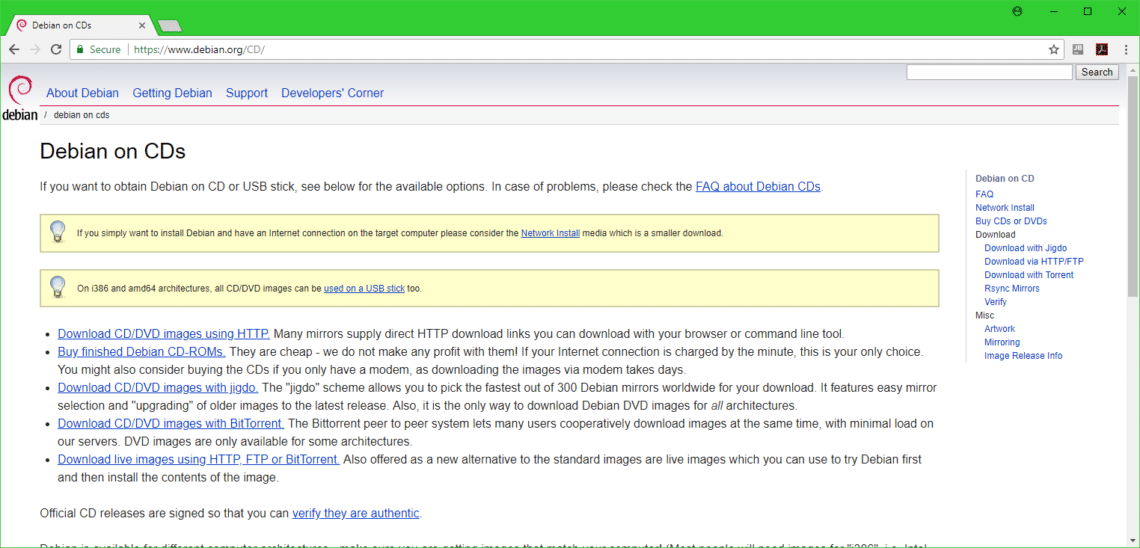
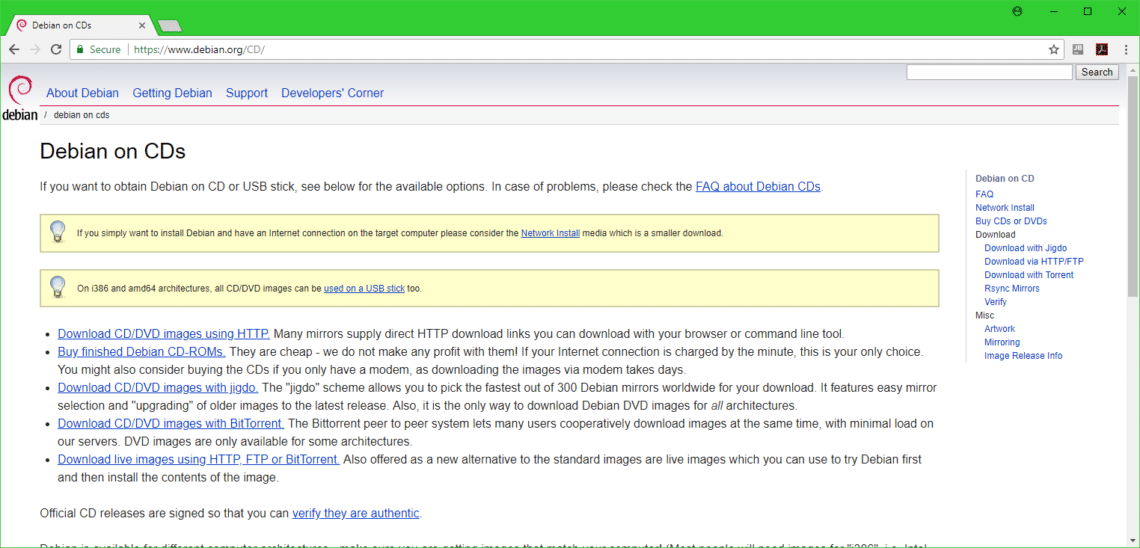
Most kattints az alábbi képernyőképen jelölt linkek valamelyikére. Ha gyors internetkapcsolattal rendelkezik, akkor érdemes a Debian 9 iso fájlt HTTP segítségével letölteni. Ebben az esetben kattintson a CD/DVD-képek letöltése HTTP használatával gombra. Ha Torrent segítségével szeretné letölteni az iso fájlt, akkor kattintson a CD/DVD-képek letöltése BitTorrent segítségével gombra. Ha a Debian élő iso képeit szeretné letölteni, akkor kattintson az Élő képek letöltése HTTP, FTP vagy BitTorrent segítségével gombra. Én a HTTP letöltést választom.
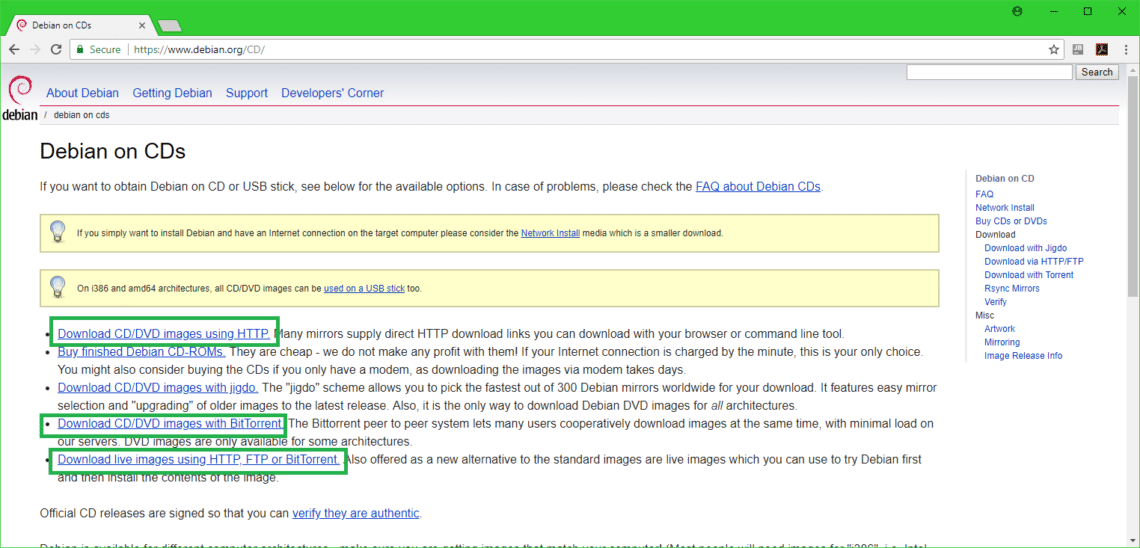
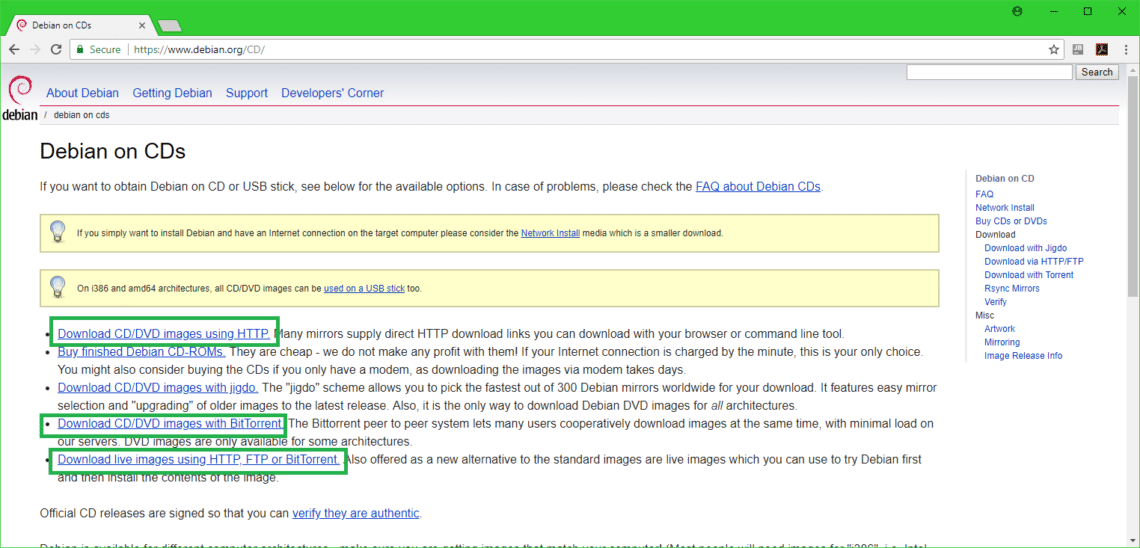
Amint rákattintasz a linkre, valami ilyesmit kell látnod. Csak görgess egy kicsit lefelé.
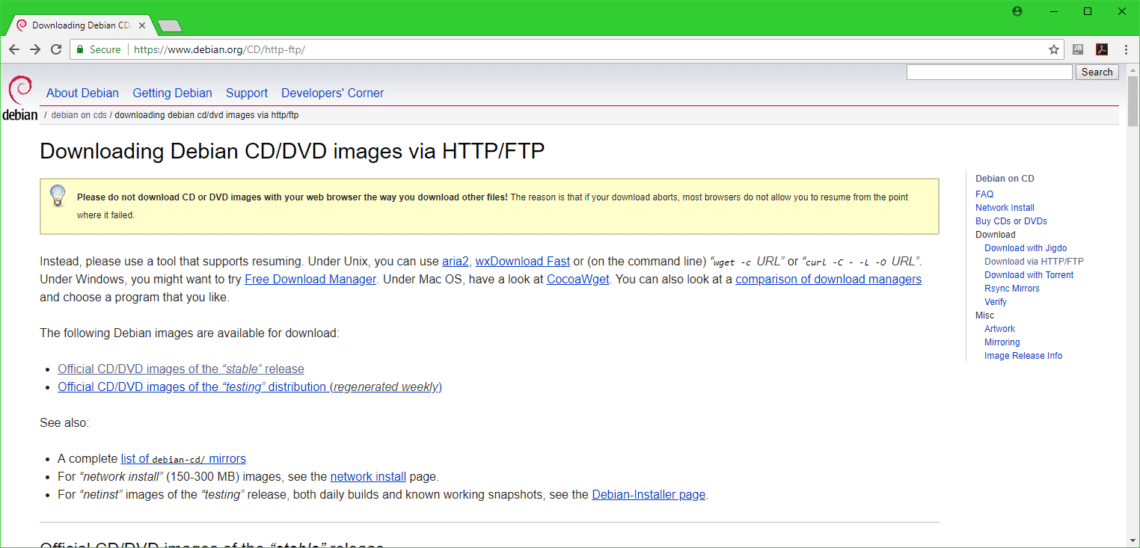
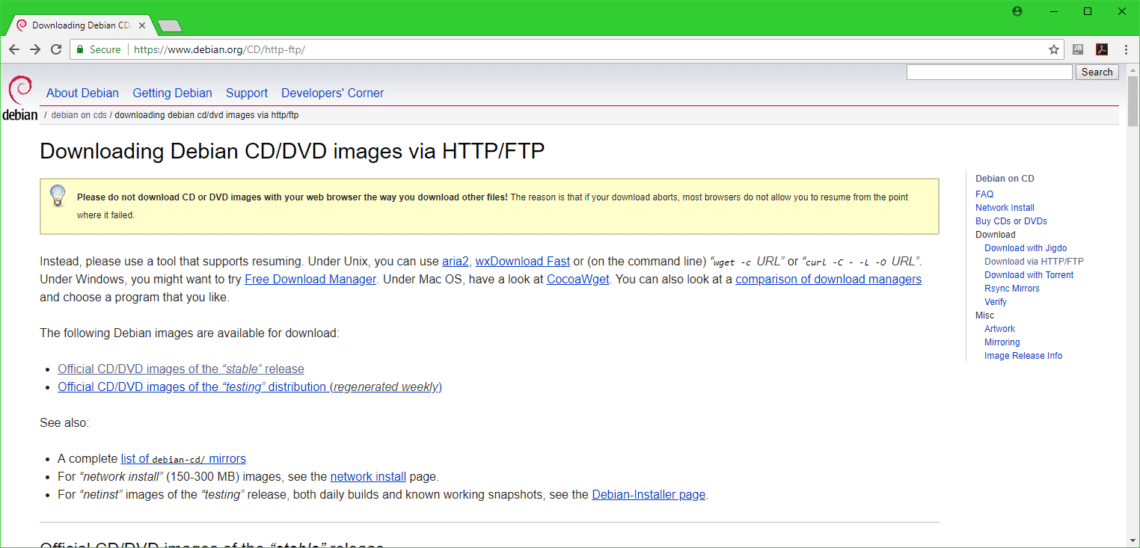
Most kattints az amd64-re, ha a Debian 64 bites verzióját akarod telepíteni, vagy az i386-ra, ha a Debian OS 32 bites verzióját akarod telepíteni a gépedre. Én a 64 bites változatot választom.
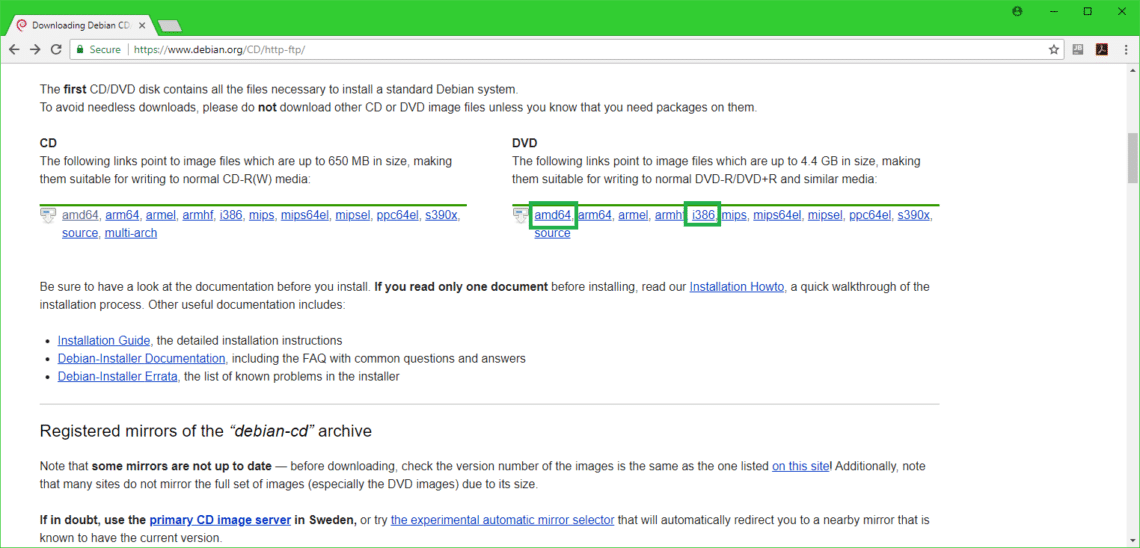
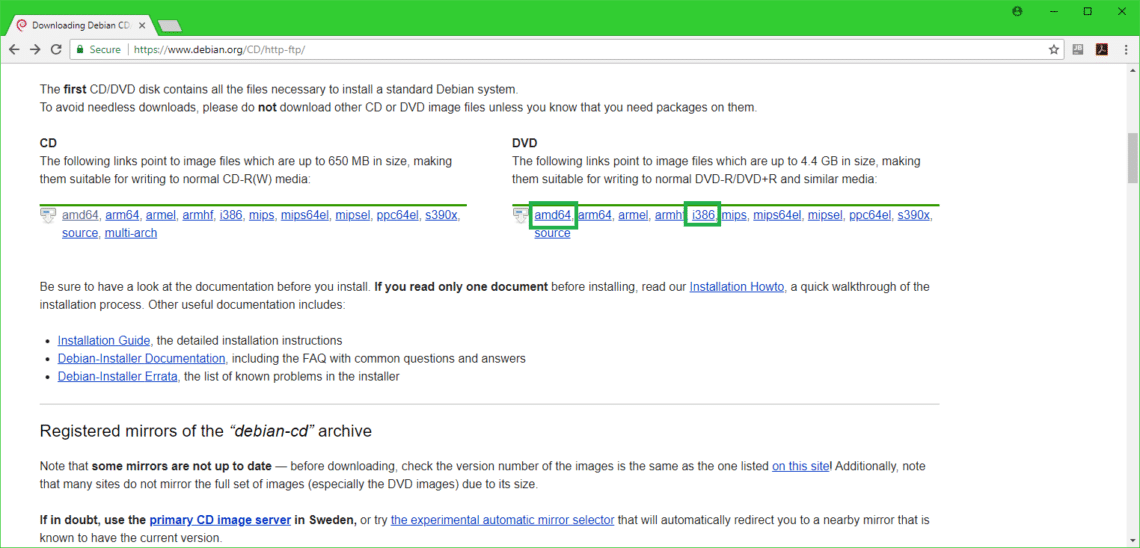
Most valami ilyesmit kell látnod. Csak görgess egy kicsit lefelé.
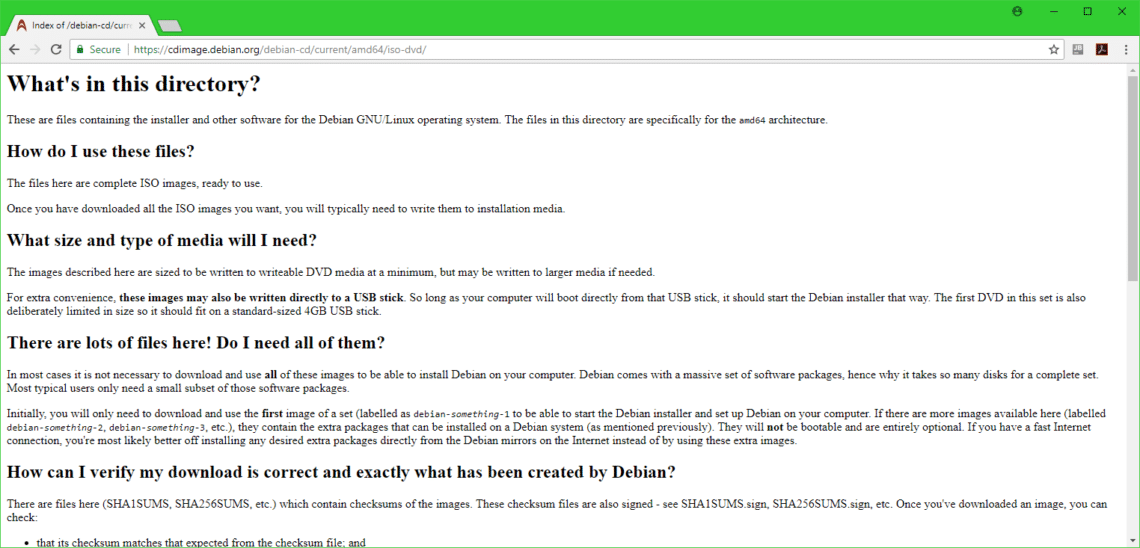
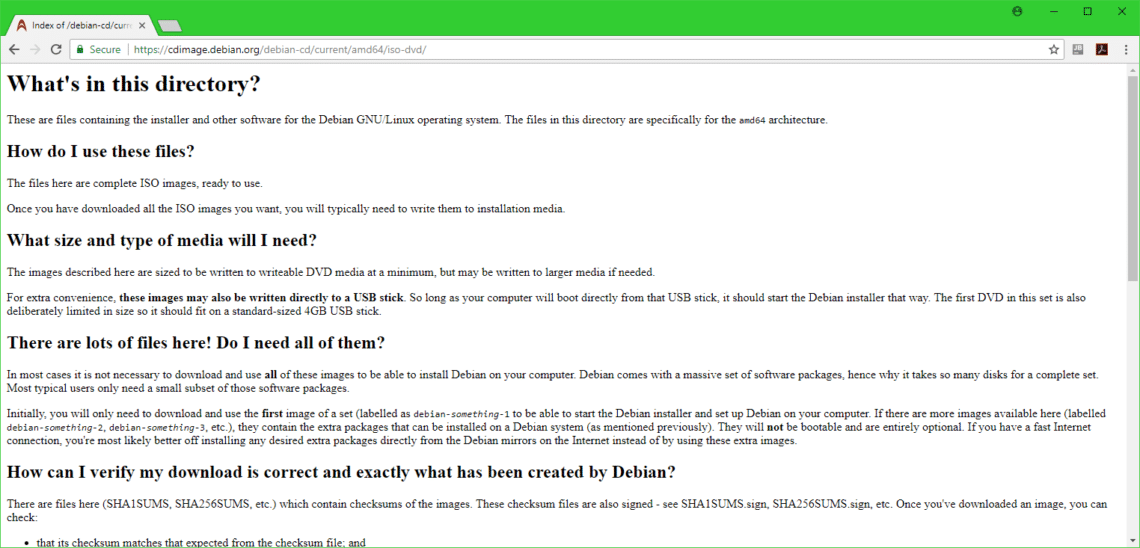
Kattints az első DVD iso fájlra, ahogy az alábbi képernyőképen jelölve van.
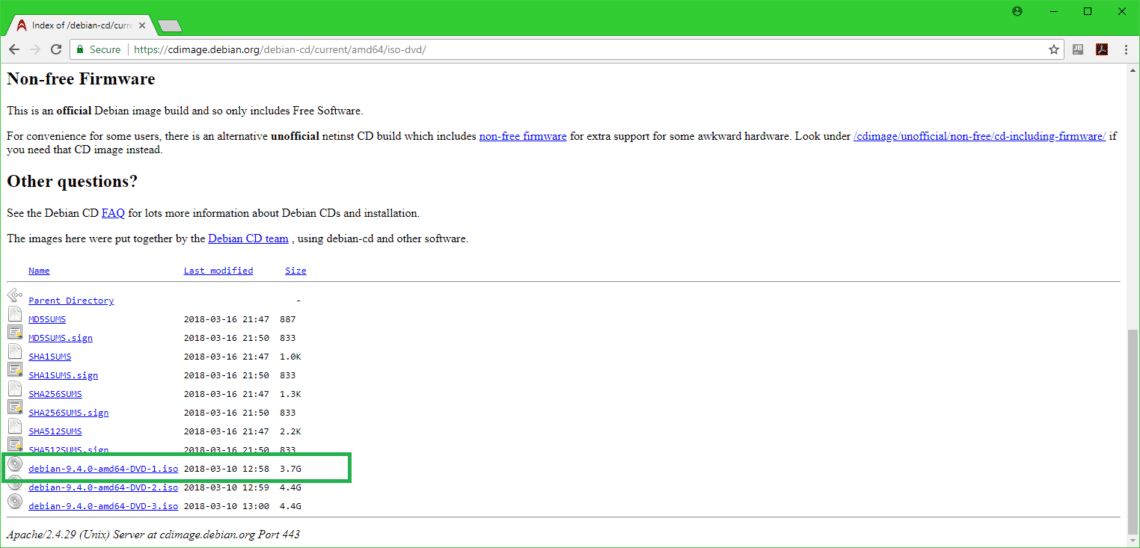
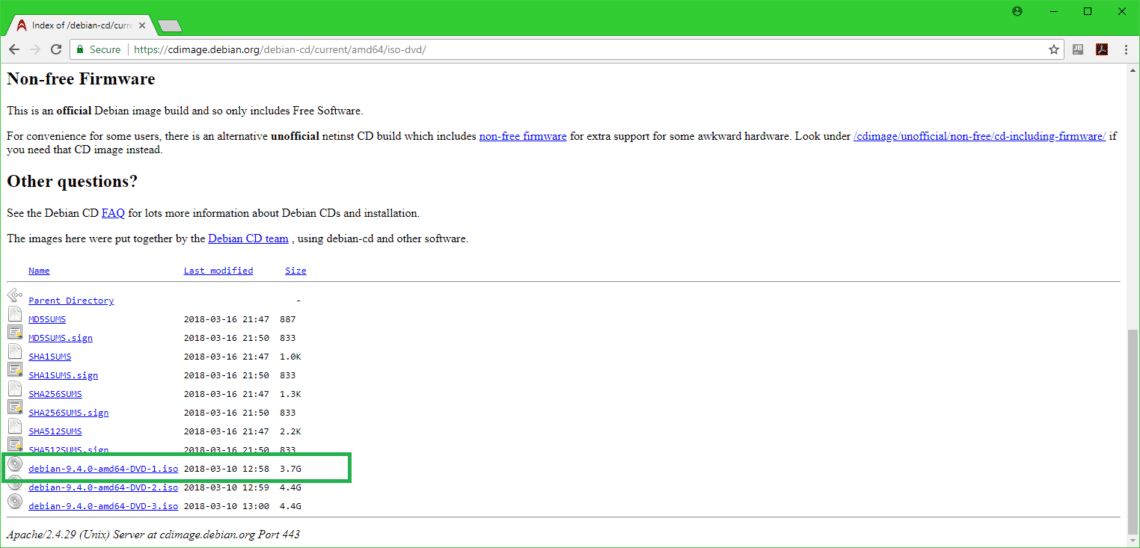
A letöltésednek el kell indulnia, ahogy az alábbi képernyőképen látható.
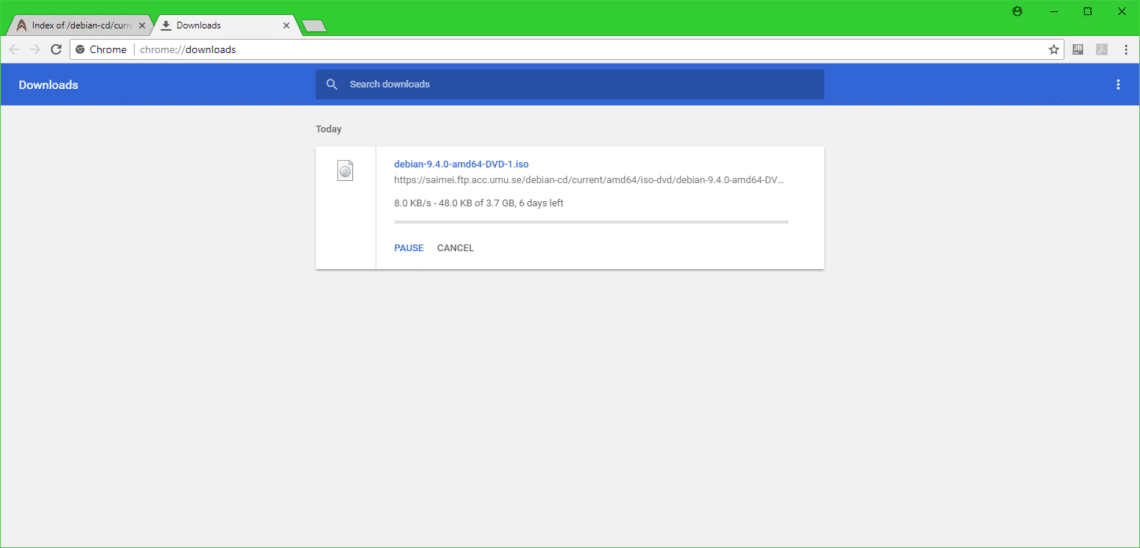
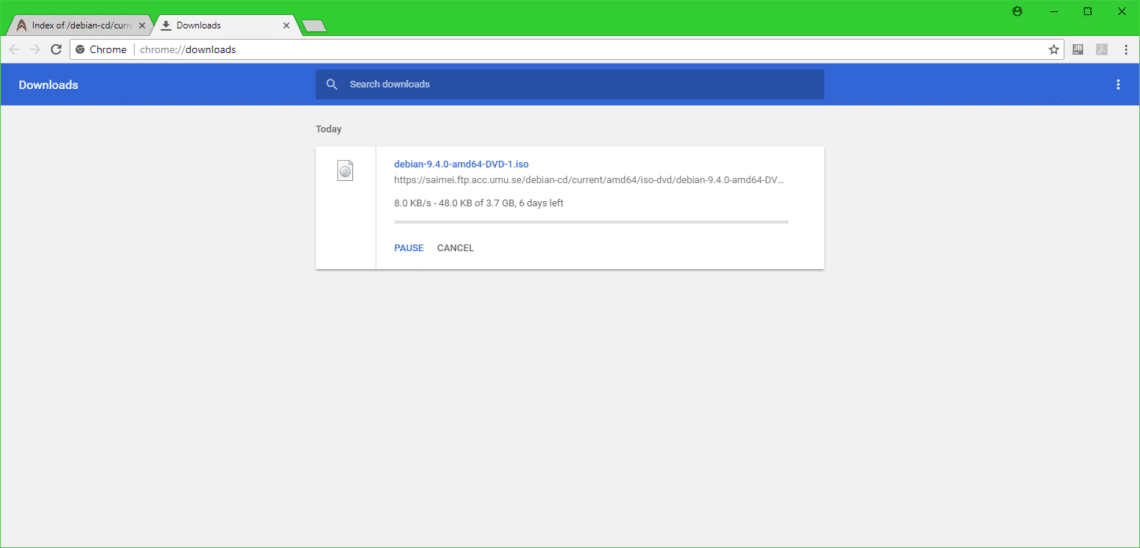
Rufus letöltése és a Debian 9 Stretch bootolható USB-jének elkészítése
Mihelyt a letöltés befejeződött, el kell készítened egy bootolható USB meghajtót, hogy bootolni tudj róla és telepíteni tudd a Debian 9 Stretch-et a számítógépeden.
Lépj a Rufus hivatalos weboldalára https://rufus.akeo.ie és a következő ablakot kell látnod. Görgess egy kicsit lejjebb.
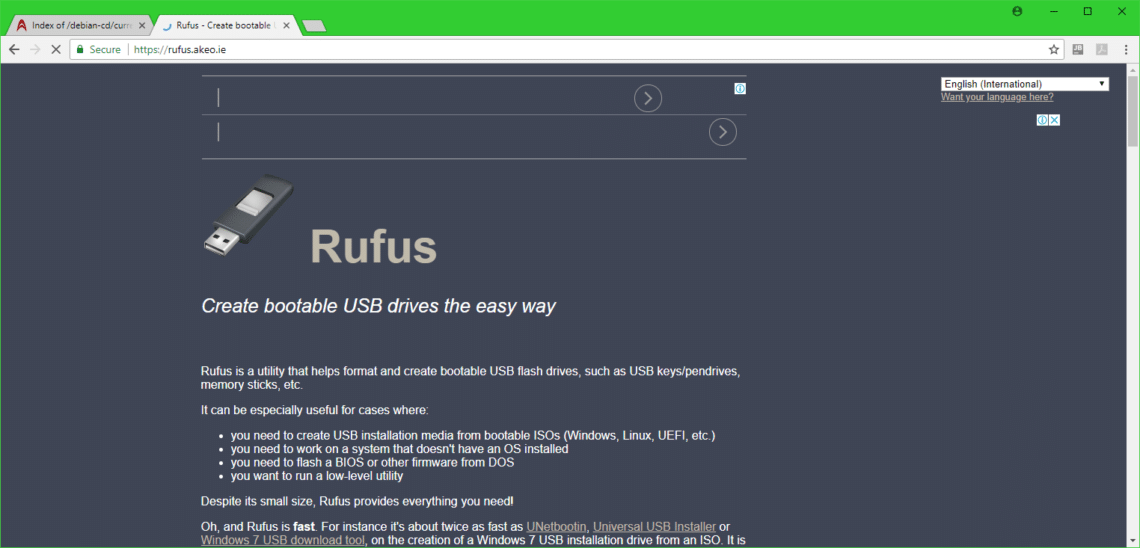
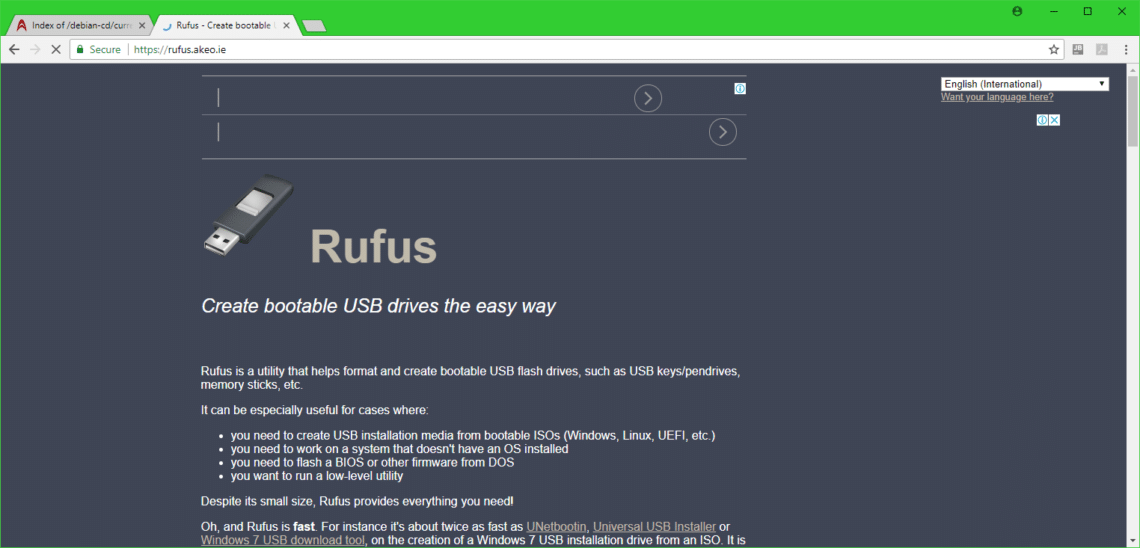
Az alábbi képernyőképen megjelölt Rufus Portable linket kell látnod. Kattintson rá
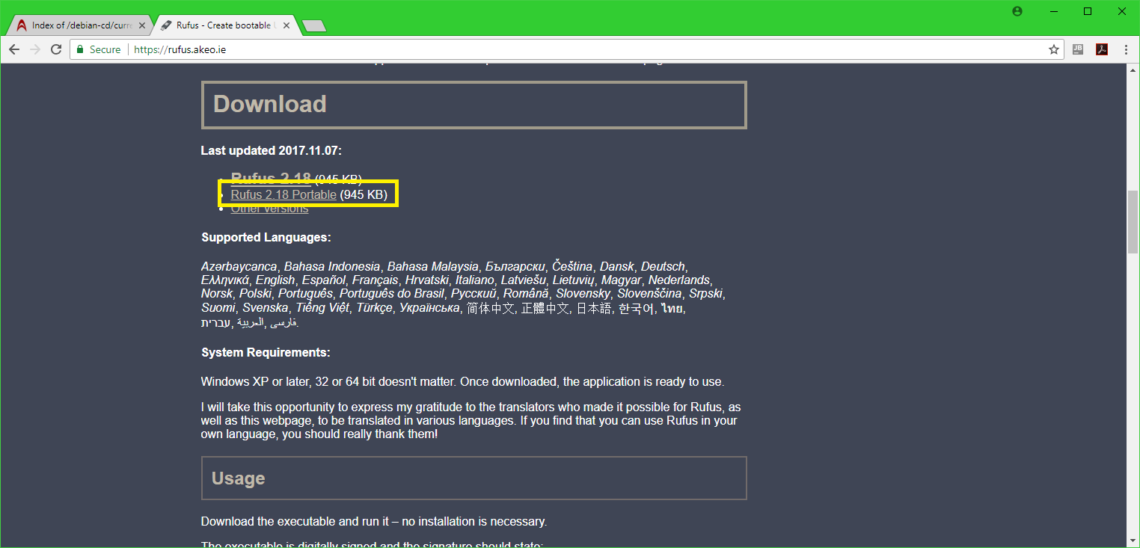
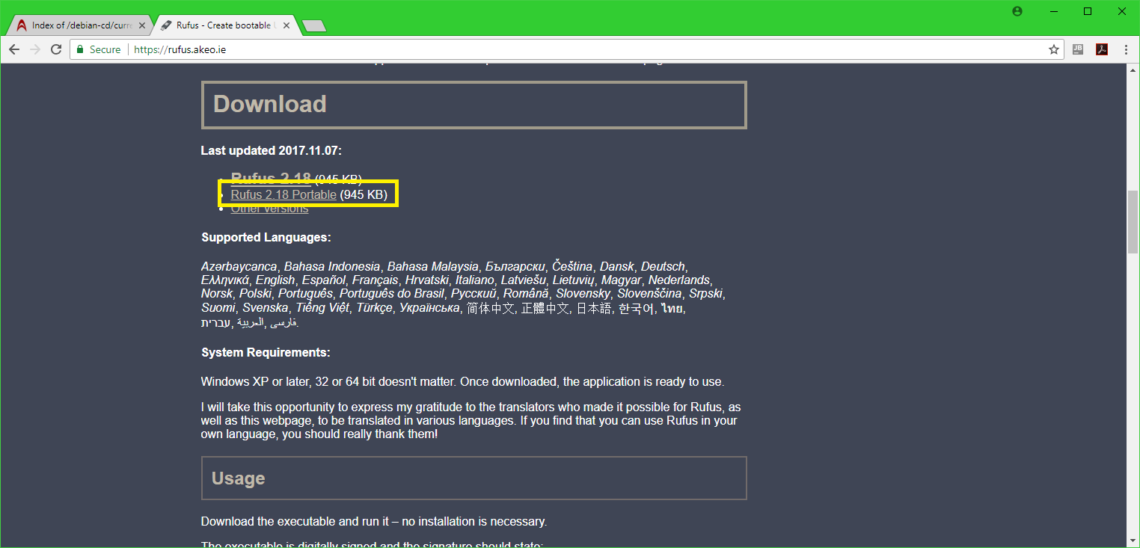
A Rufus Portable-nek le kell töltenie.
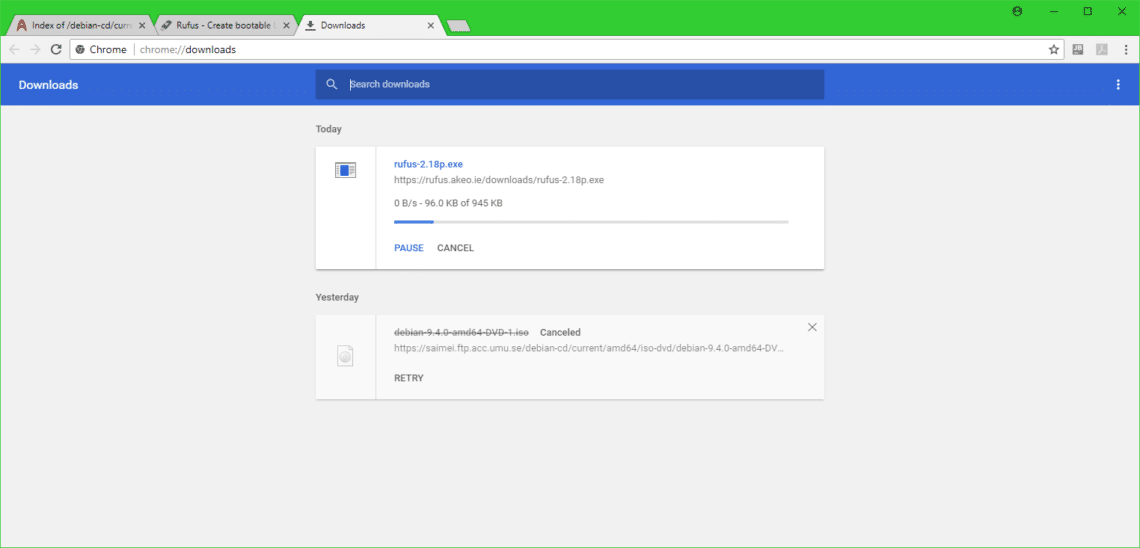
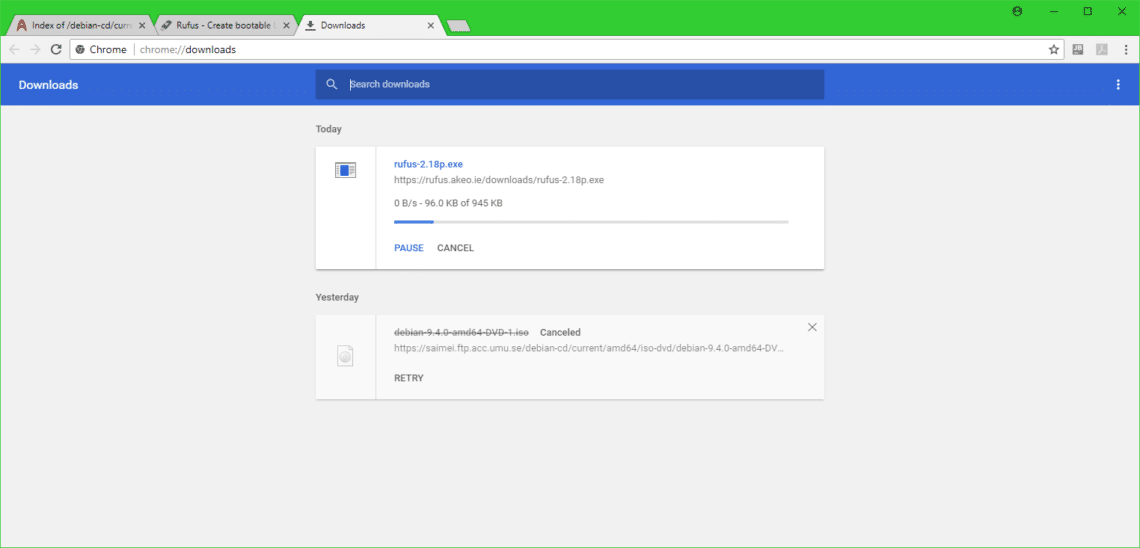
Futtassa most a Rufus Portable-t, és a következő párbeszédablakot kell látnia. Kattintson a Nem gombra.
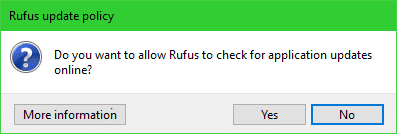
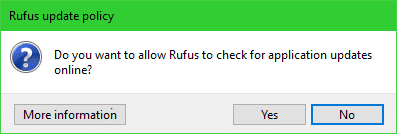
A Rufus Portable ablaknak meg kell jelennie.
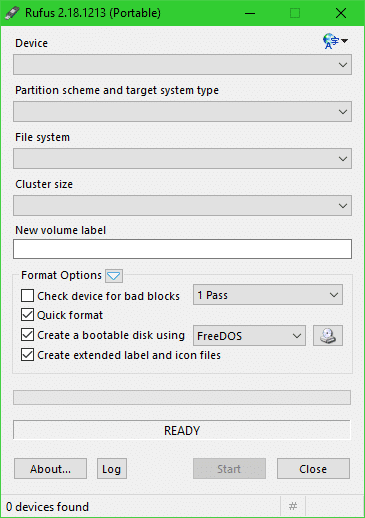
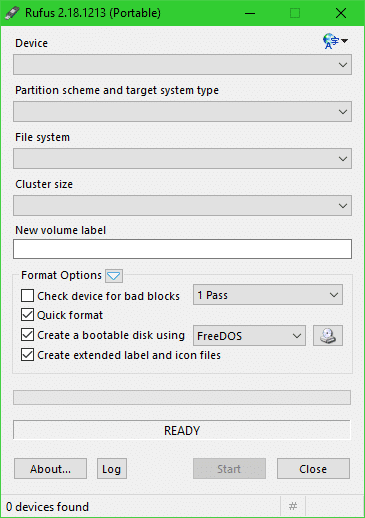
Most helyezze be az USB meghajtót, és annak meg kell jelennie a Rufus ablakban.
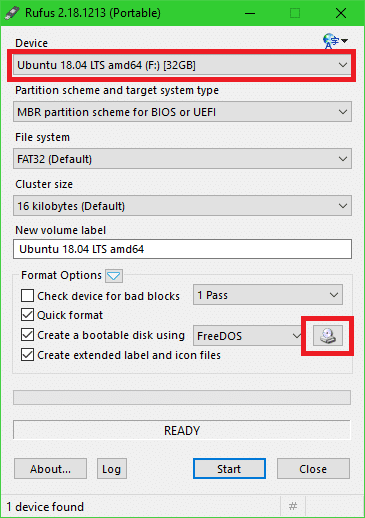
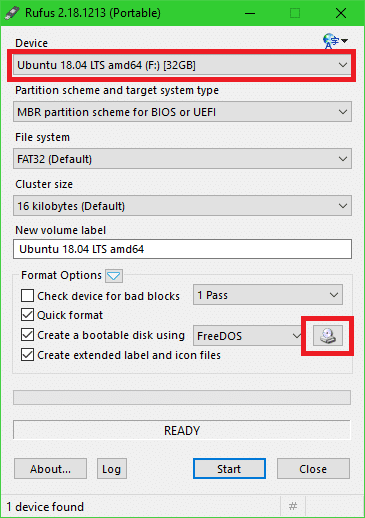
Egy fájlválasztónak kell megjelennie. Válassza ki a Debian iso képét, és kattintson a Megnyitás gombra.
MEGJEGYZÉS: Én a Debian 9 Stretch DVD egy régebbi iso képét használom, mivel már letöltöttem, és az újbóli letöltés nagyon sokáig tartana. Ez nem számít.
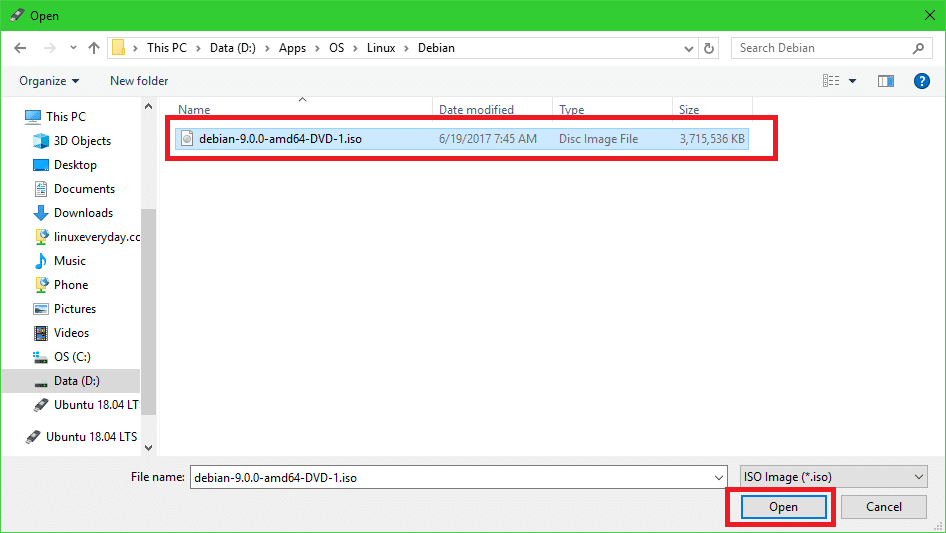
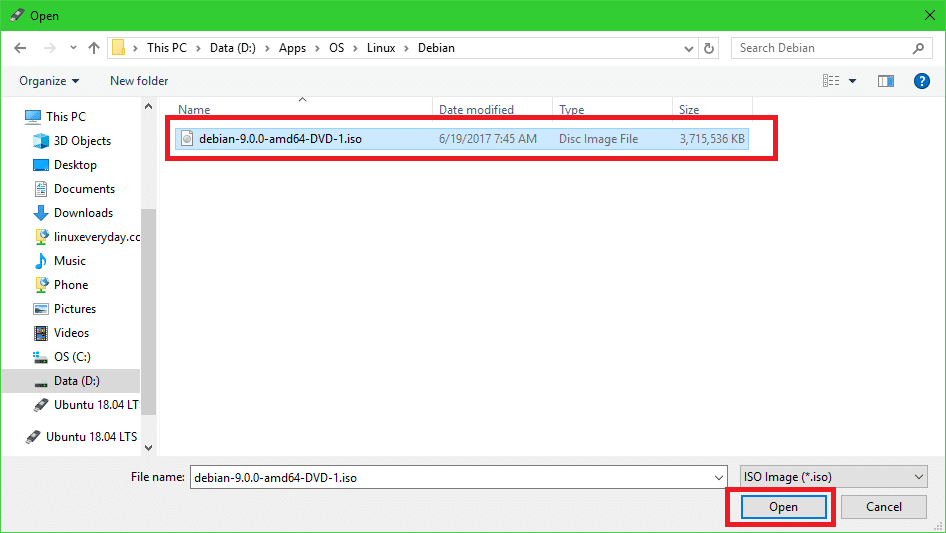
Most kattints a Start gombra.
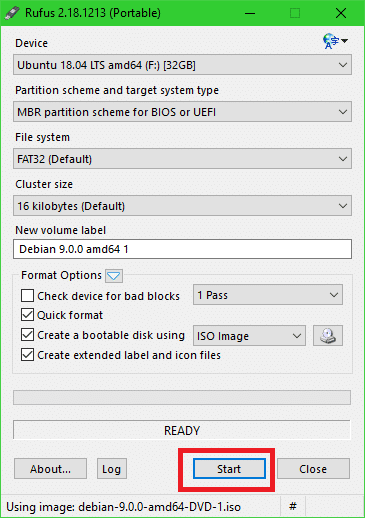
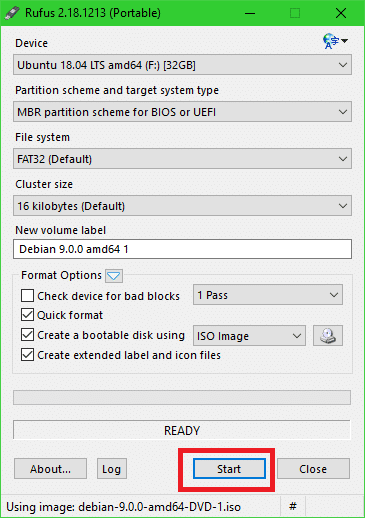
A következő ablaknak kell megjelennie. Kattintson az Igen gombra.
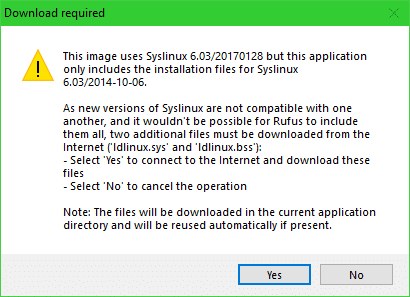
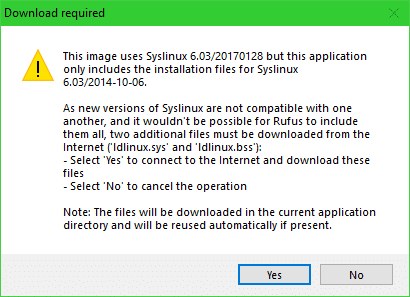
Hagyja meg az alapértelmezett beállításokat, és kattintson az OK gombra.
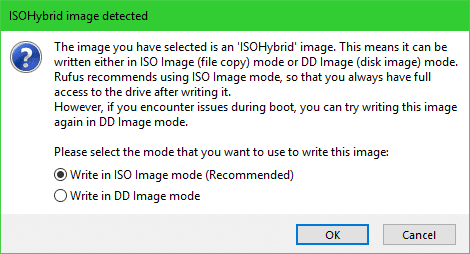
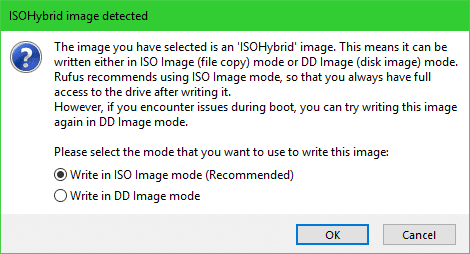
Most kattintson az OK gombra. Ennek mindent törölnie kell az USB-meghajtóról.
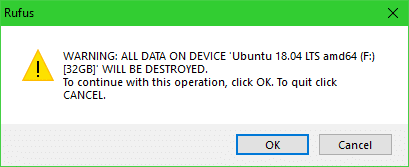
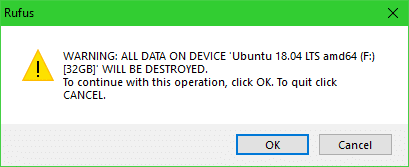
Az USB-meghajtó Debian 9 Stretch bootolhatóvá tételének folyamata:
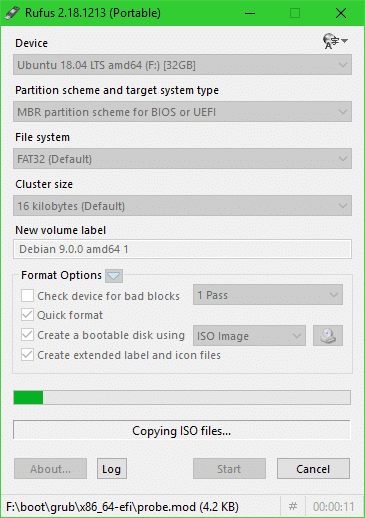
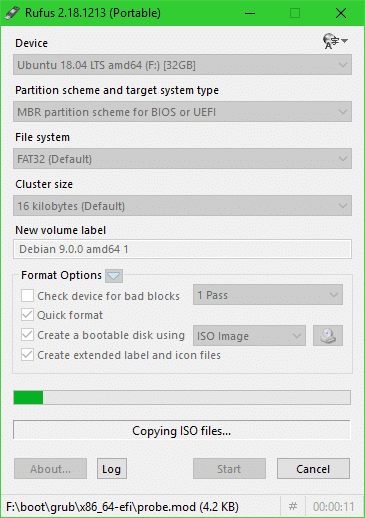
Ha kész, kattintson a Bezárás gombra.
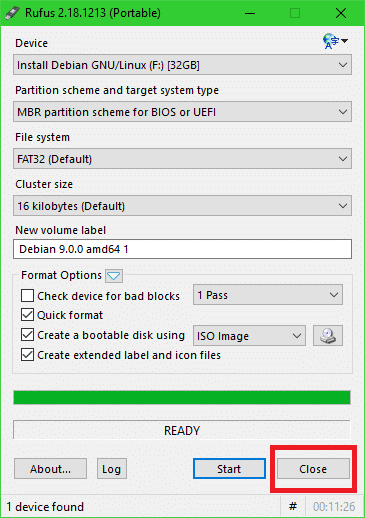
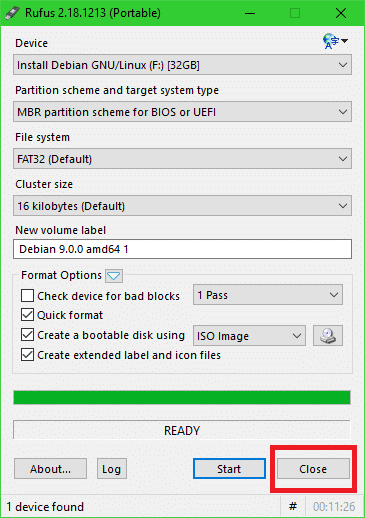
Bootolás az USB meghajtóról és a Debian 9 Stretch telepítése
Most helyezze be az USB meghajtót a számítógépébe, és bootoljon róla. Valami ilyesmit kell látnod. Válassza a grafikus telepítést és nyomja meg az <Enter>.
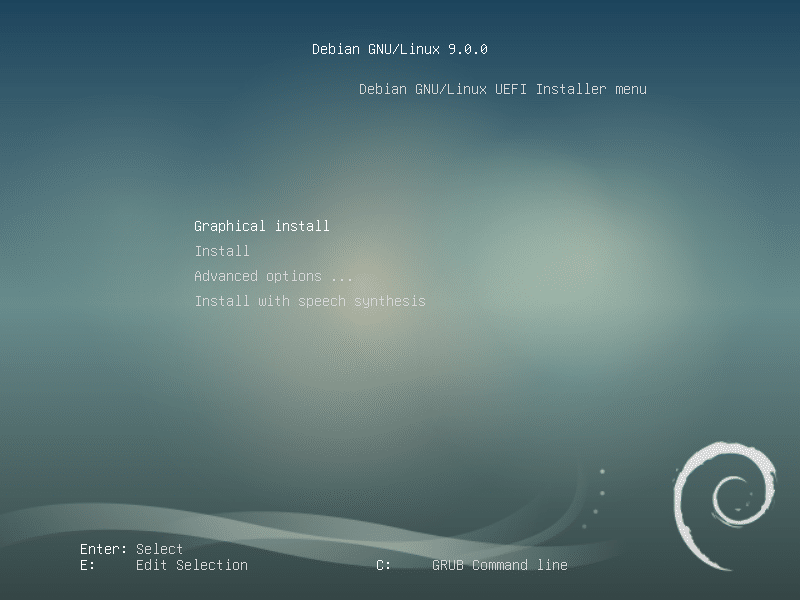
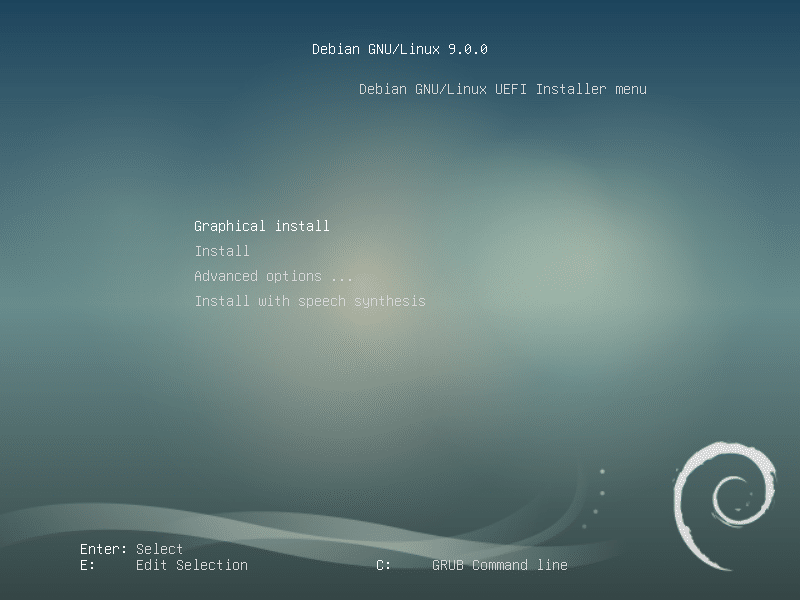
Válassza ki a nyelvet és kattintson a Folytatásra.
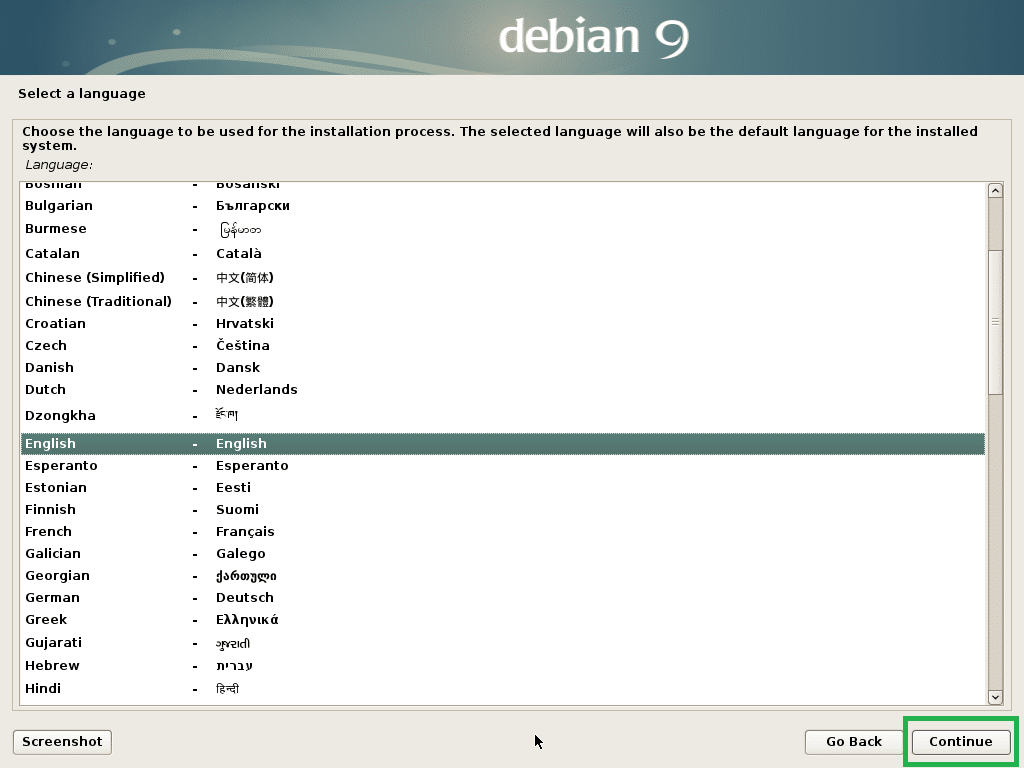
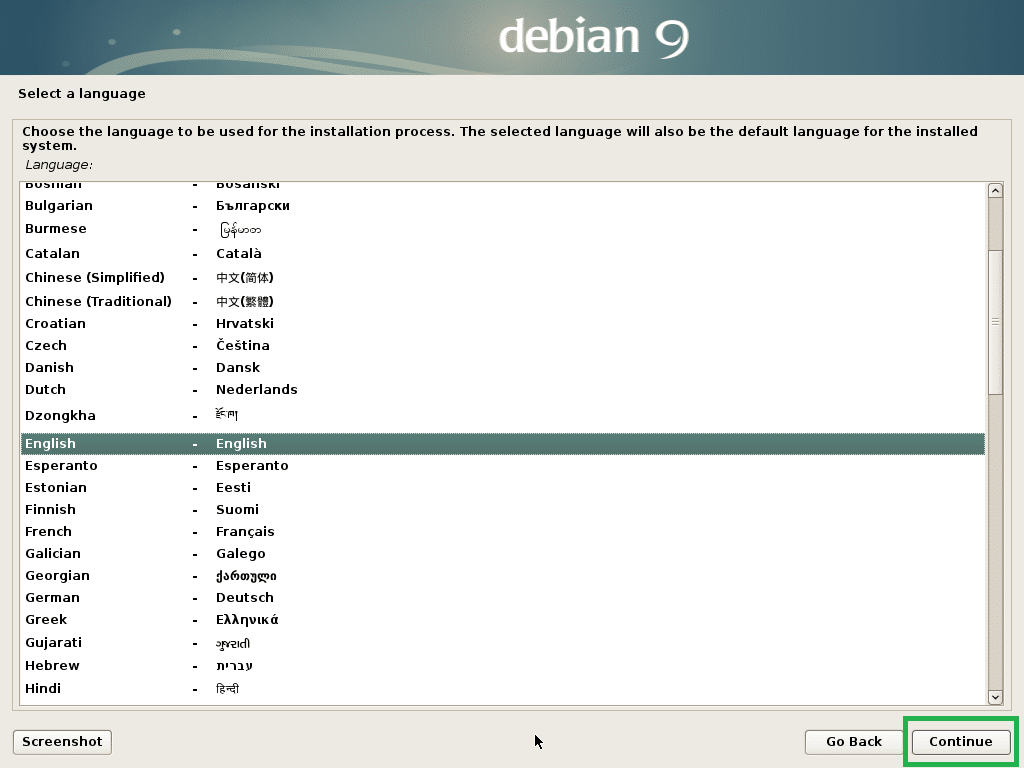
Válassza ki a helyet és kattintson a Folytatásra.
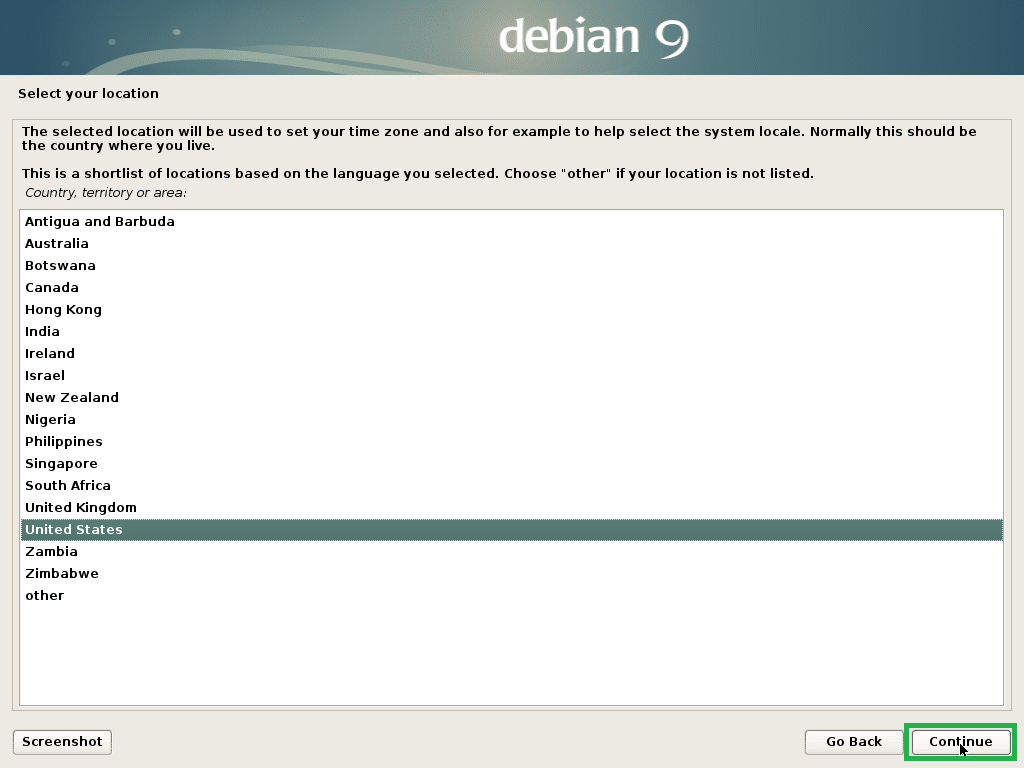
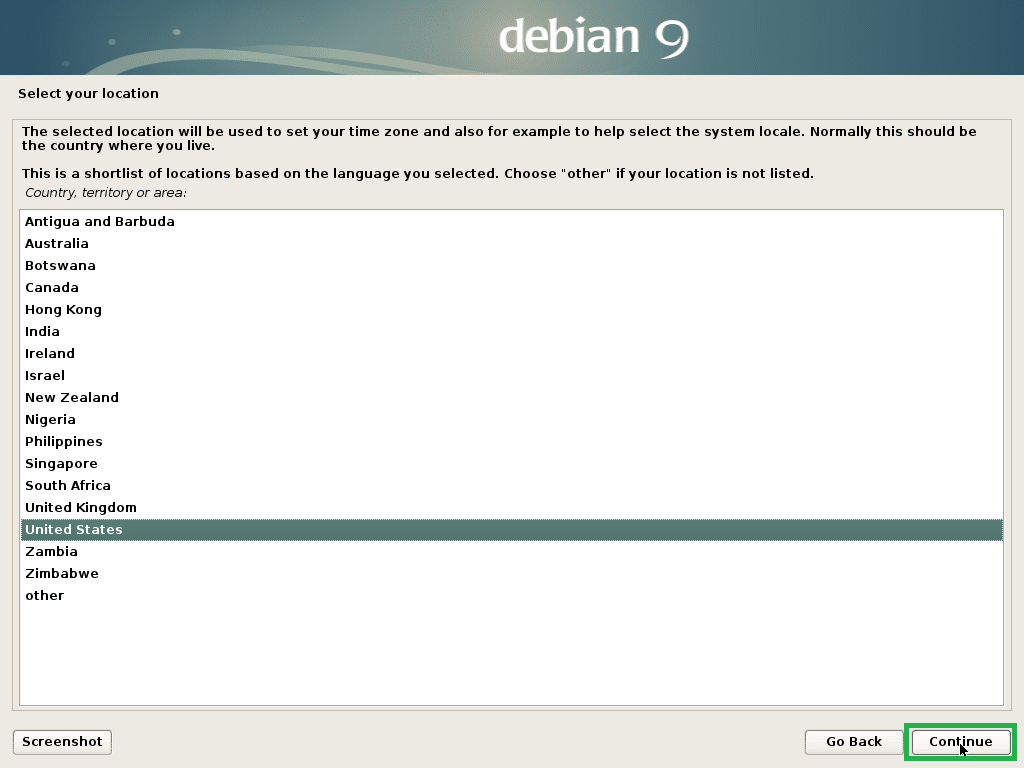
Válassza ki a billentyűzetkiosztást, és kattintson a Folytatásra.
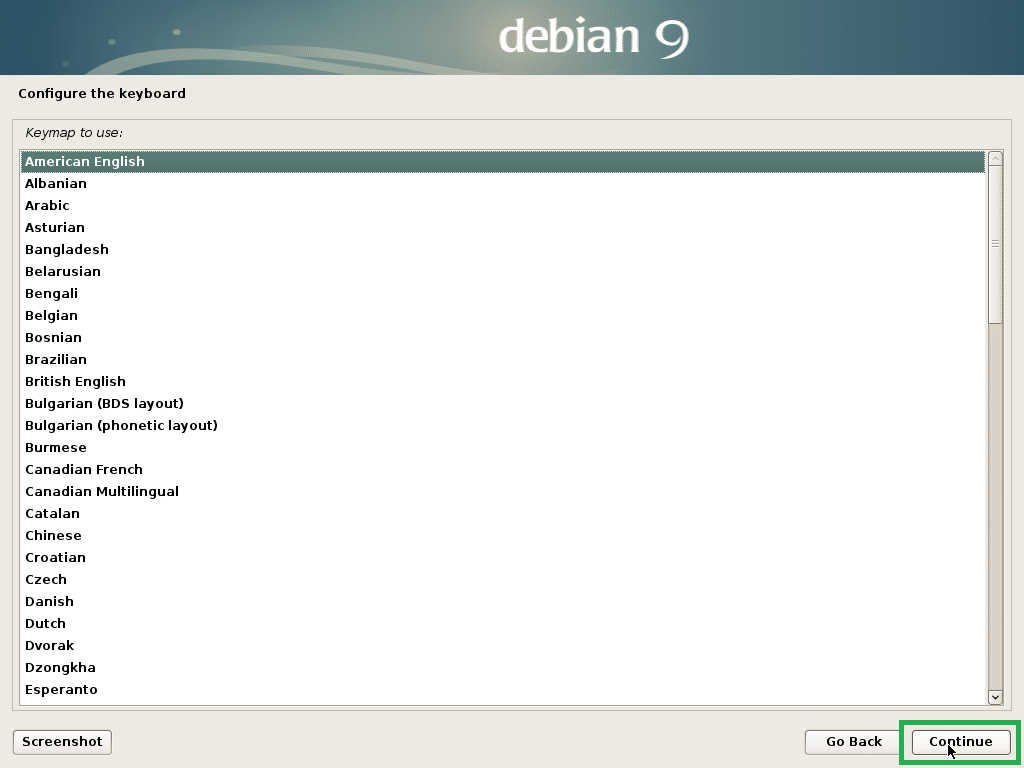
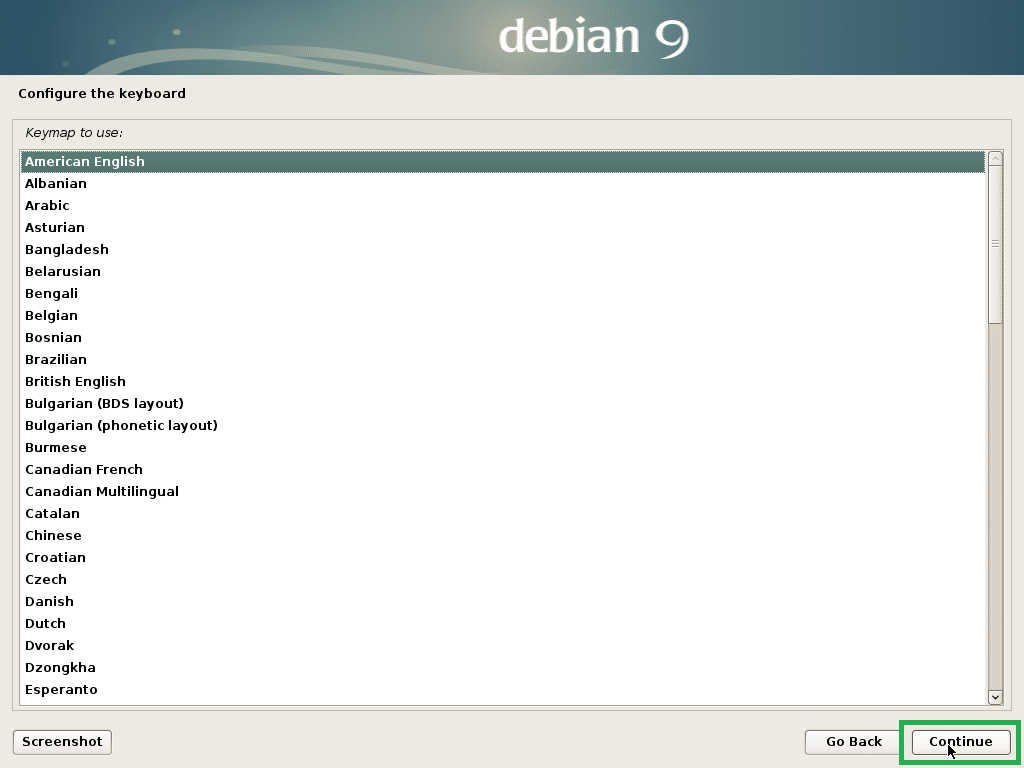
Írd be a hostnevedet, és kattints a Folytatásra.
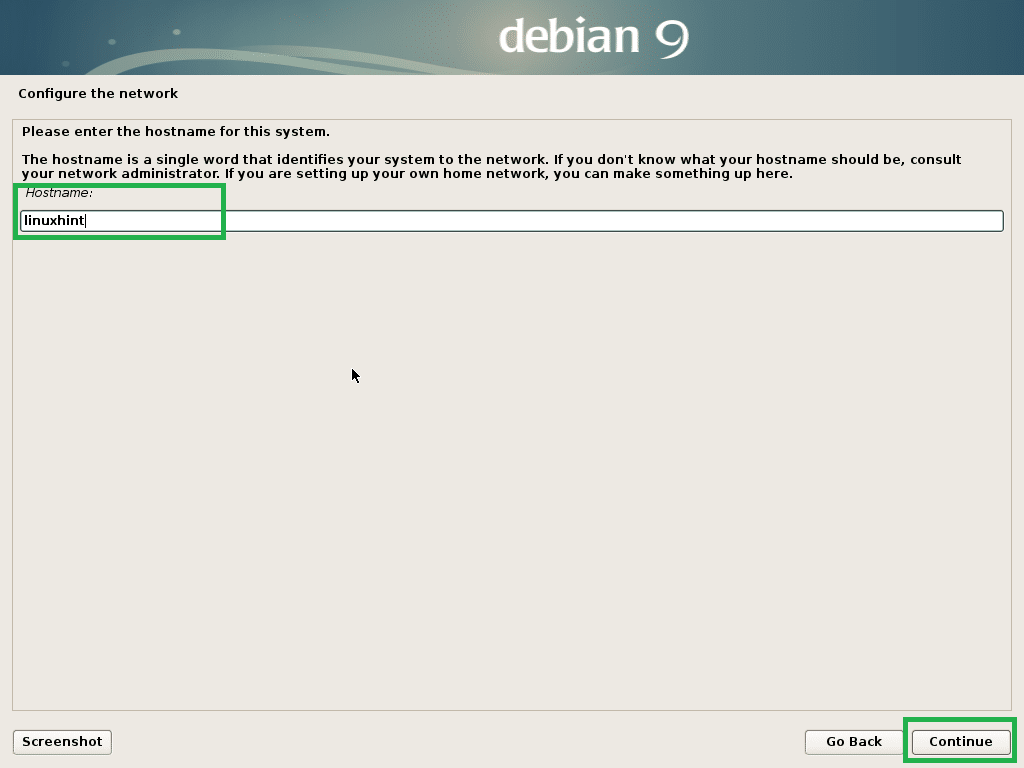
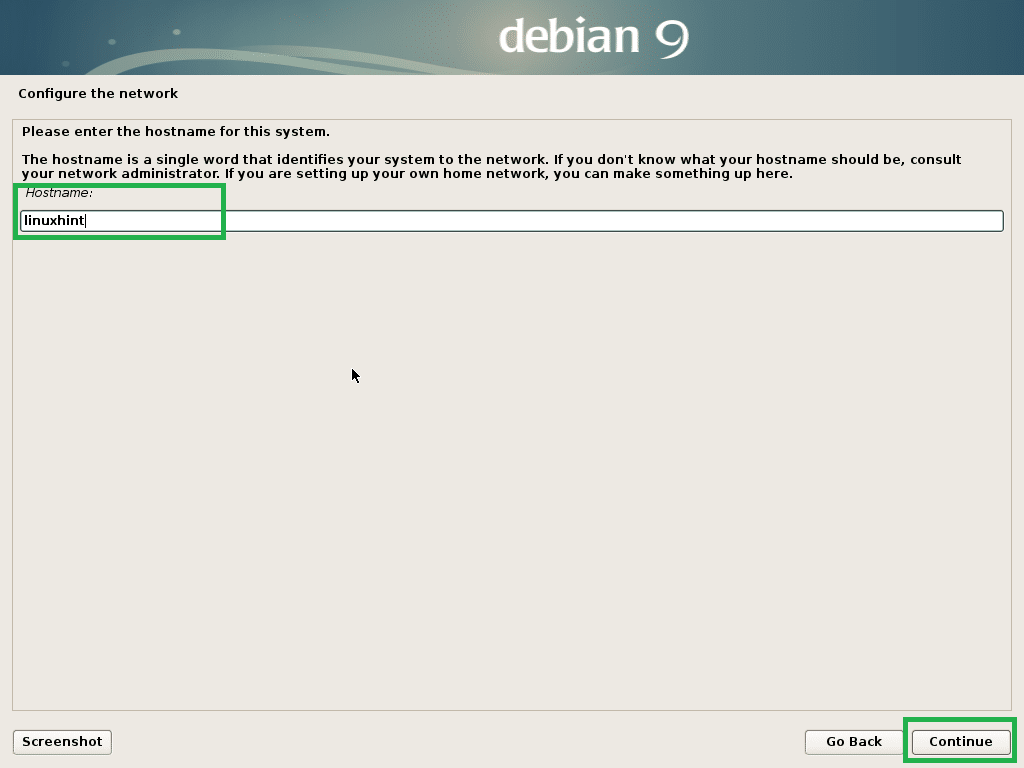
Itt beállíthat egy domainnevet. Üresen is hagyhatja, és kattintson a Folytatásra.
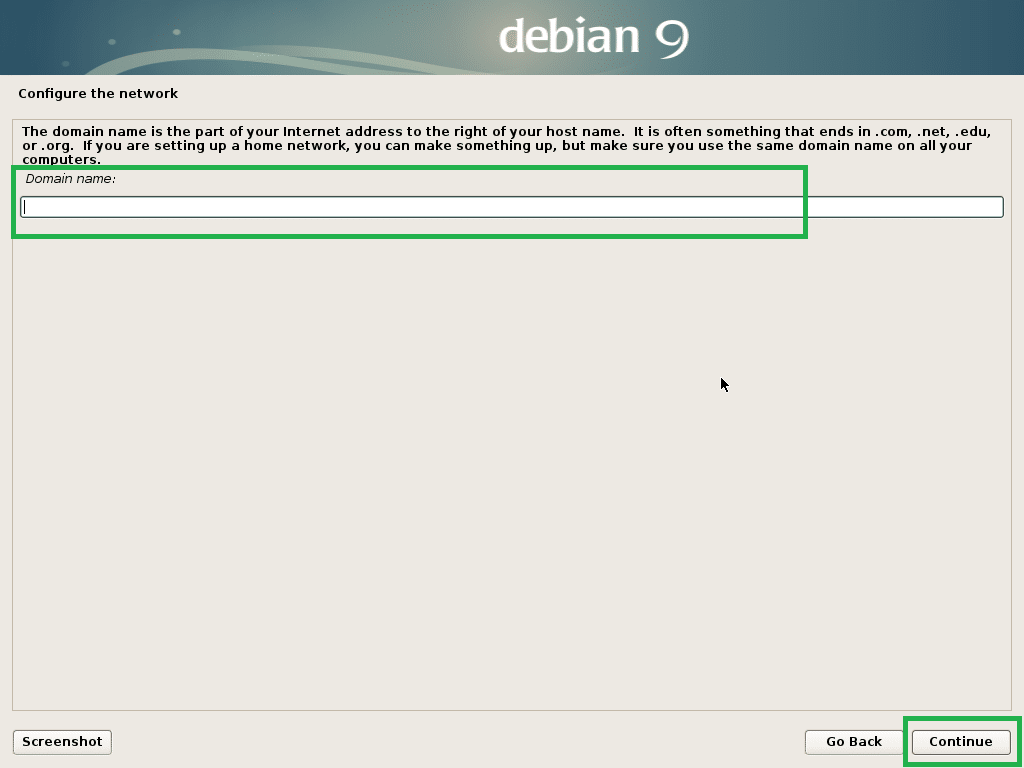
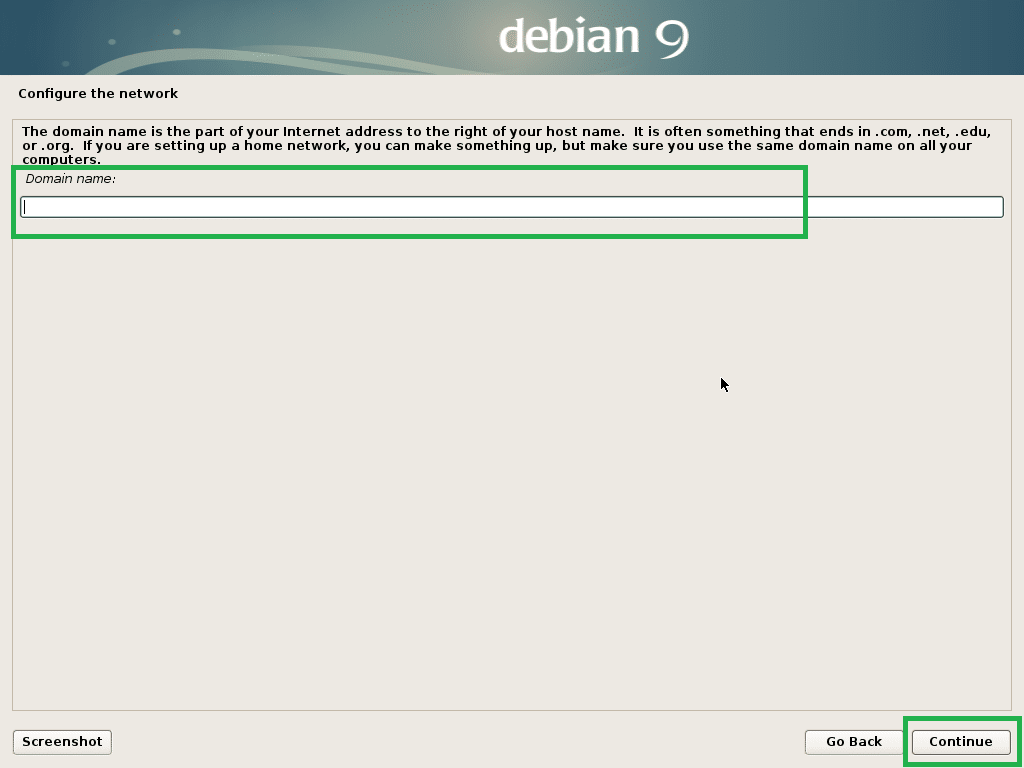
Adja meg a root jelszavát, és kattintson a Folytatásra.
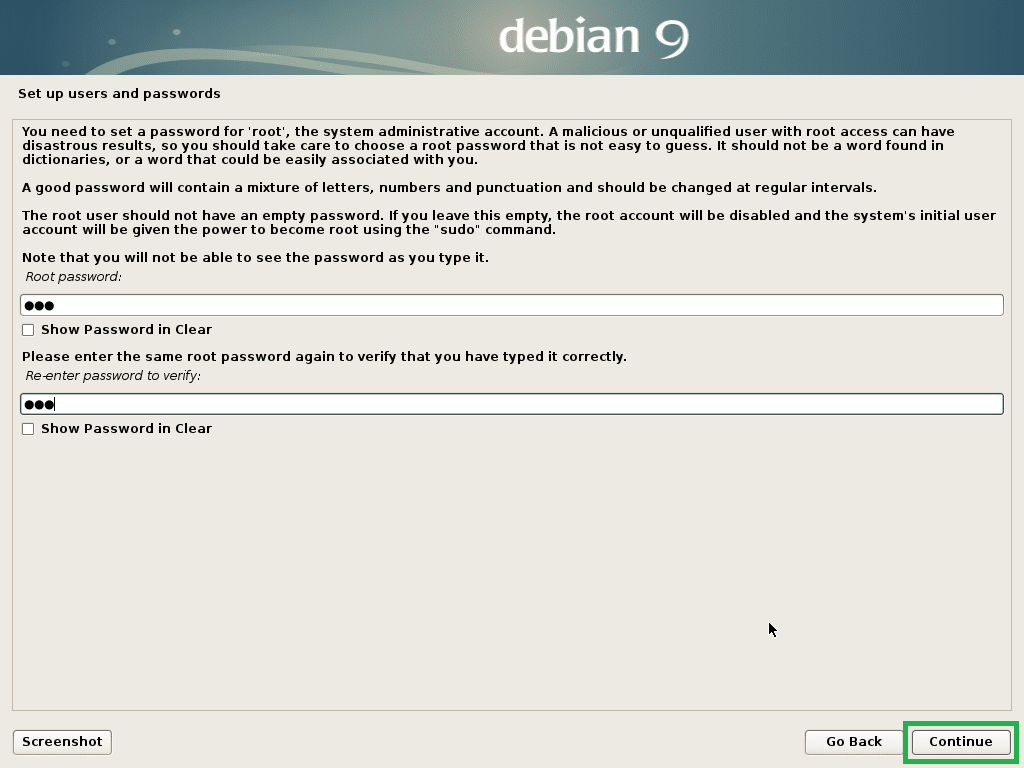
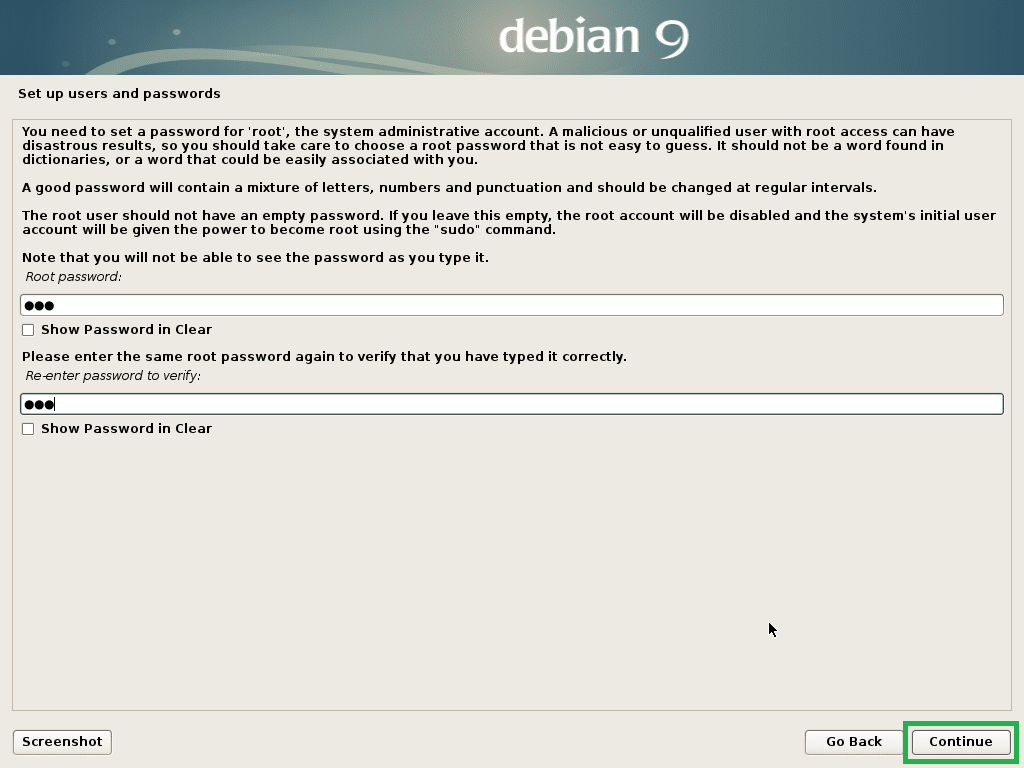
Írd be a teljes nevét, és kattints a Folytatásra.
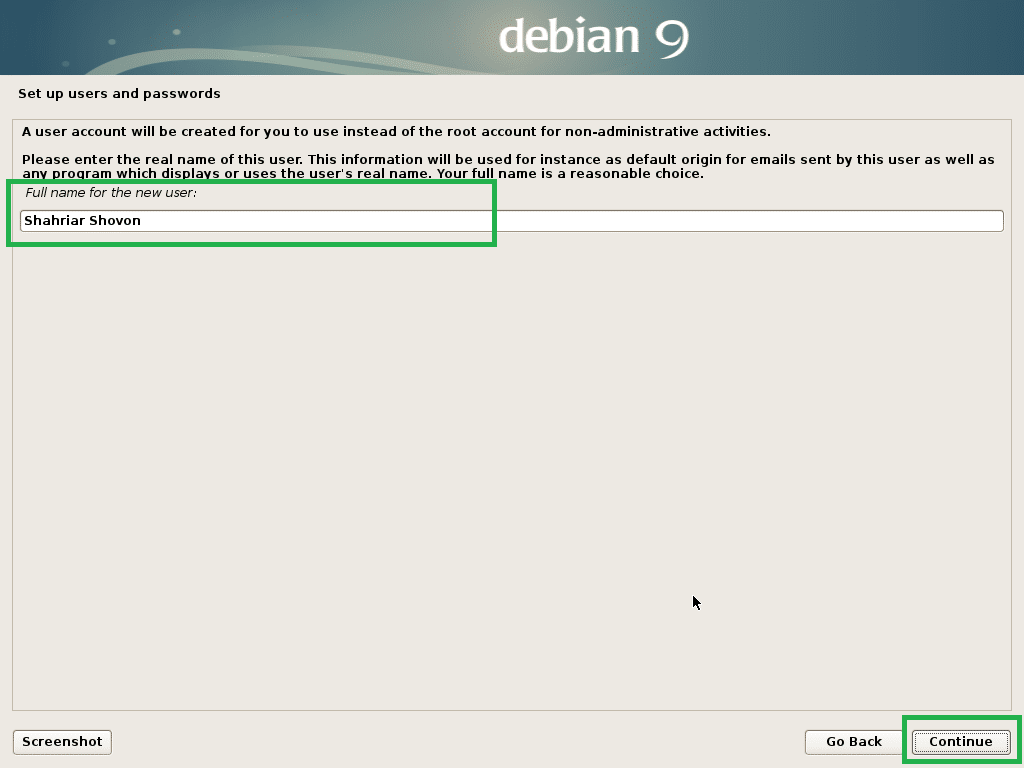
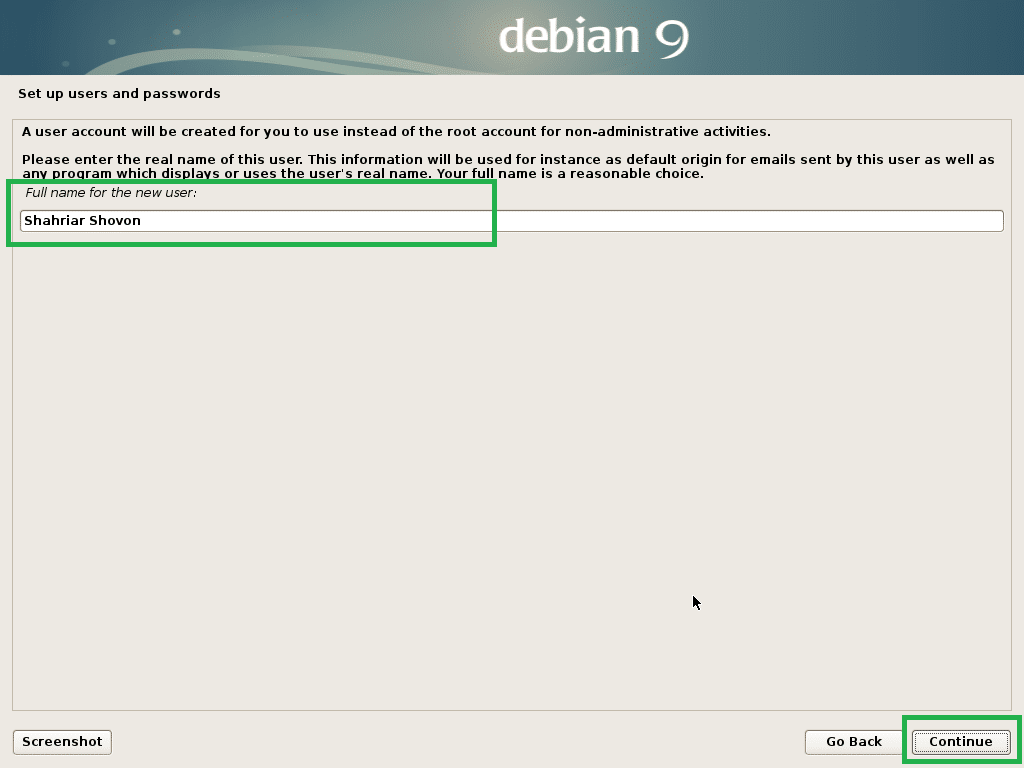
Írd be a felhasználónevedet, és kattints a Tovább gombra.
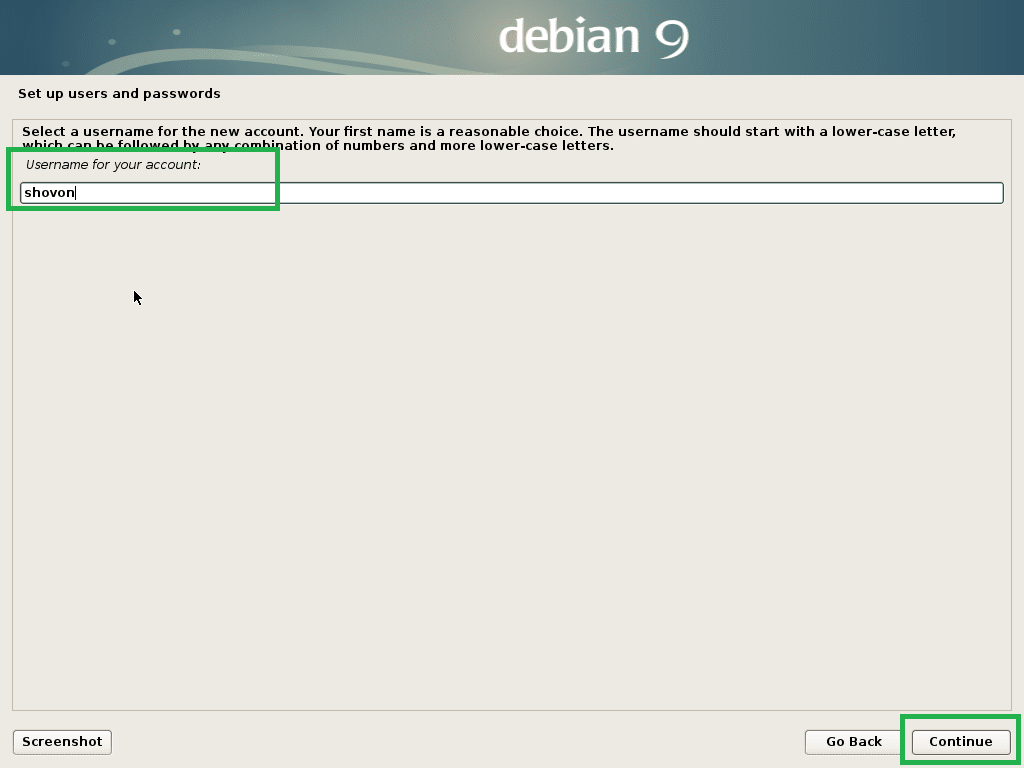
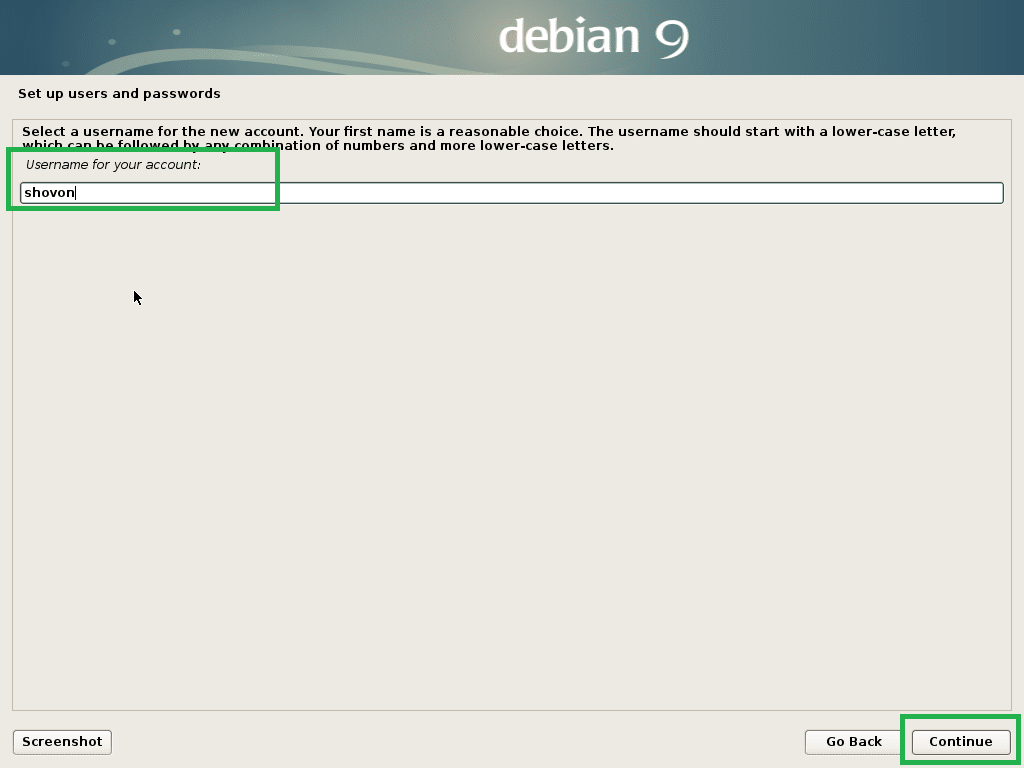
Adj meg egy jelszót a felhasználónak, és kattints a Tovább gombra.
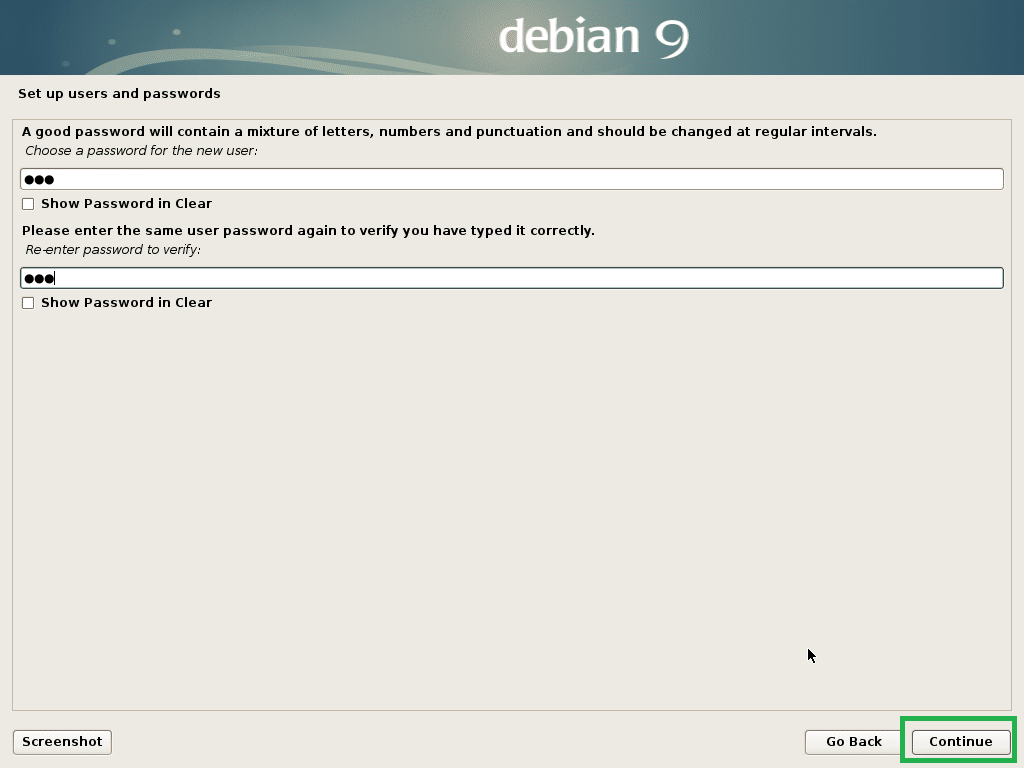
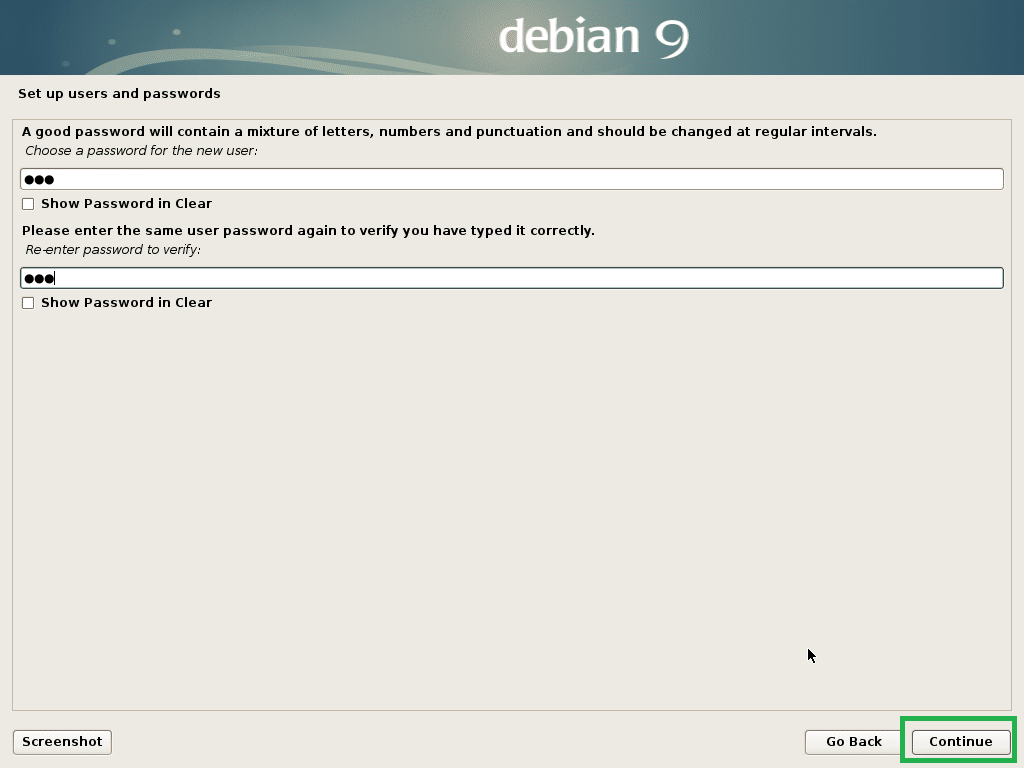
Válassza ki az időzónát, és kattintson a Folytatás gombra.
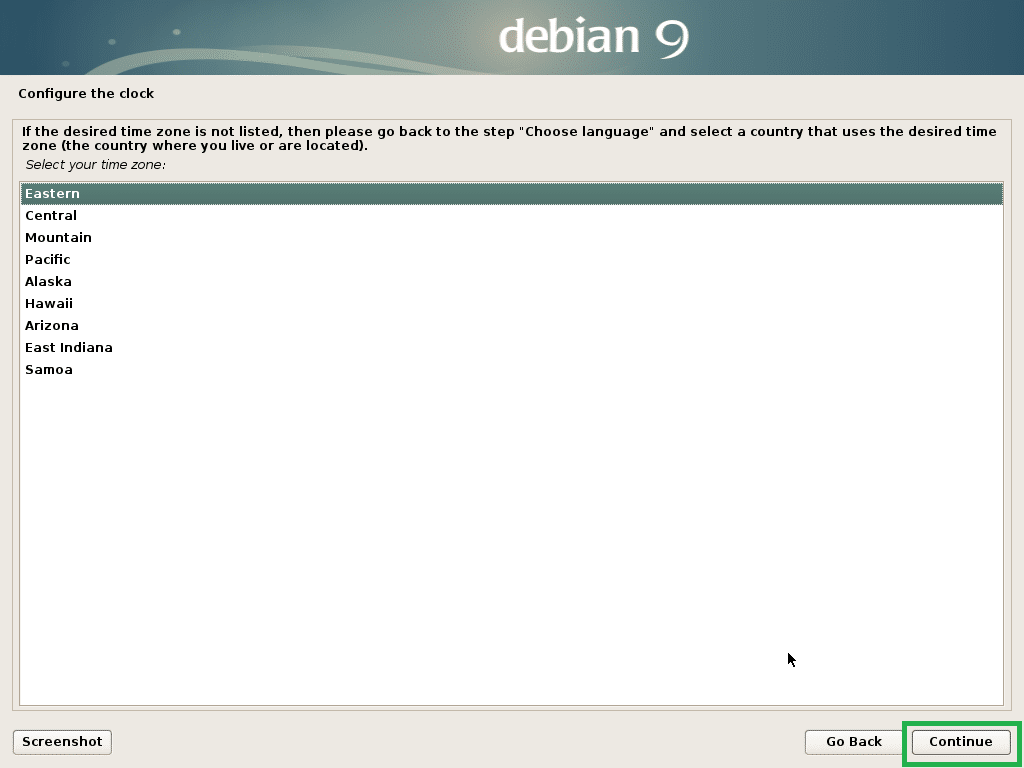
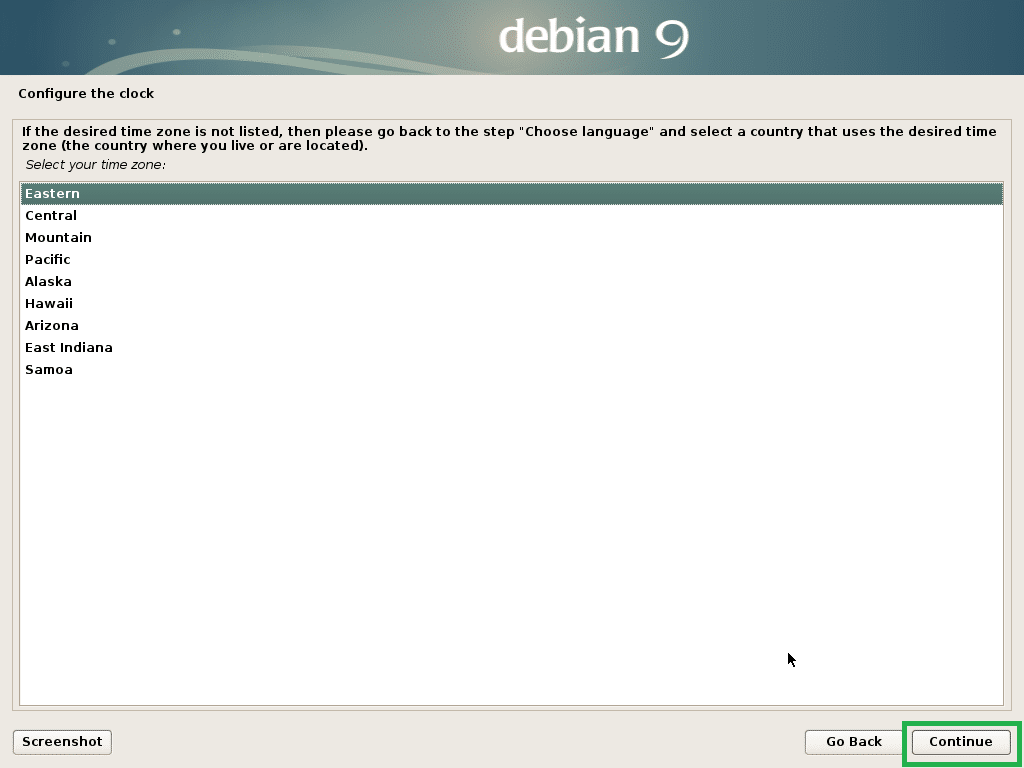
Válassza az Igen lehetőséget, ha a hardvere UEFI-képes, ellenkező esetben válassza a Nem lehetőséget, majd kattintson a Folytatás gombra.
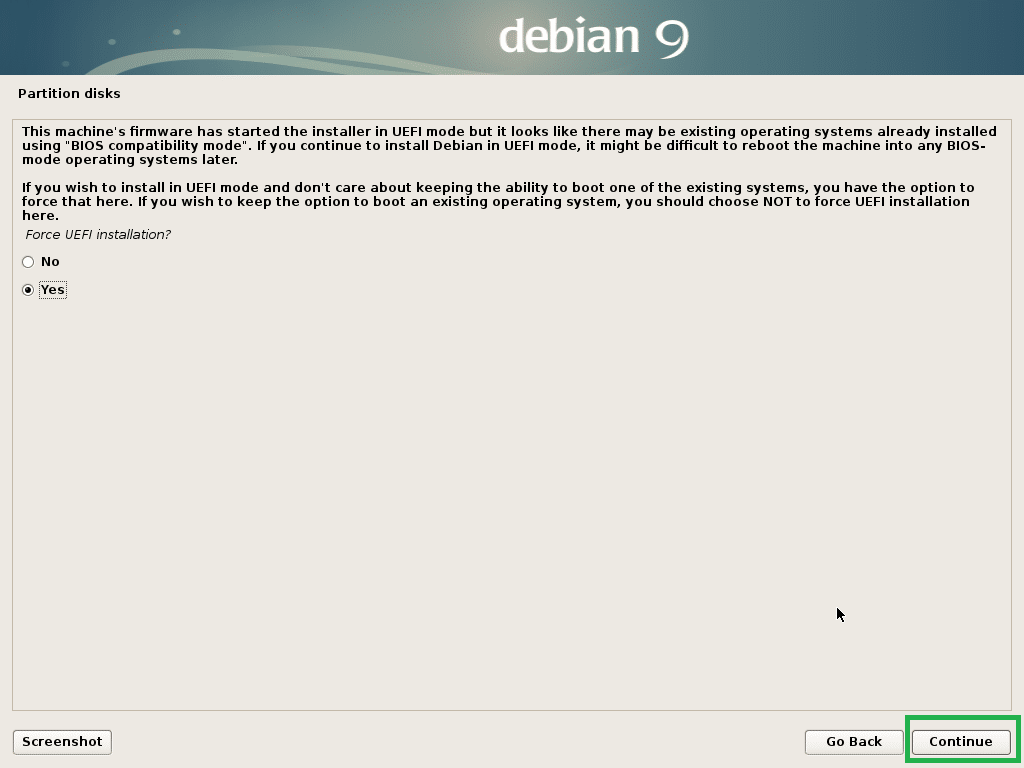
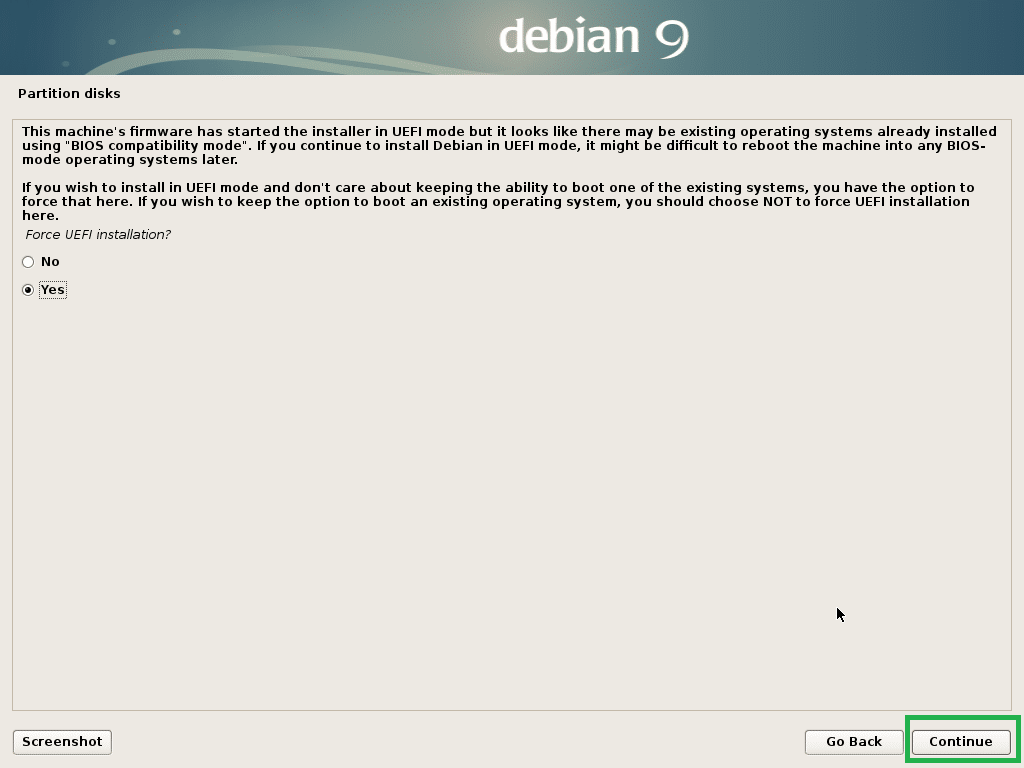
Válassza ki az egyik particionálási módszert, majd kattintson a Folytatás gombra. Én a Manual-t választom, csak hogy megmutassam, hogyan kell particionálni a lemezt a Debian 9 Stretch-hez.
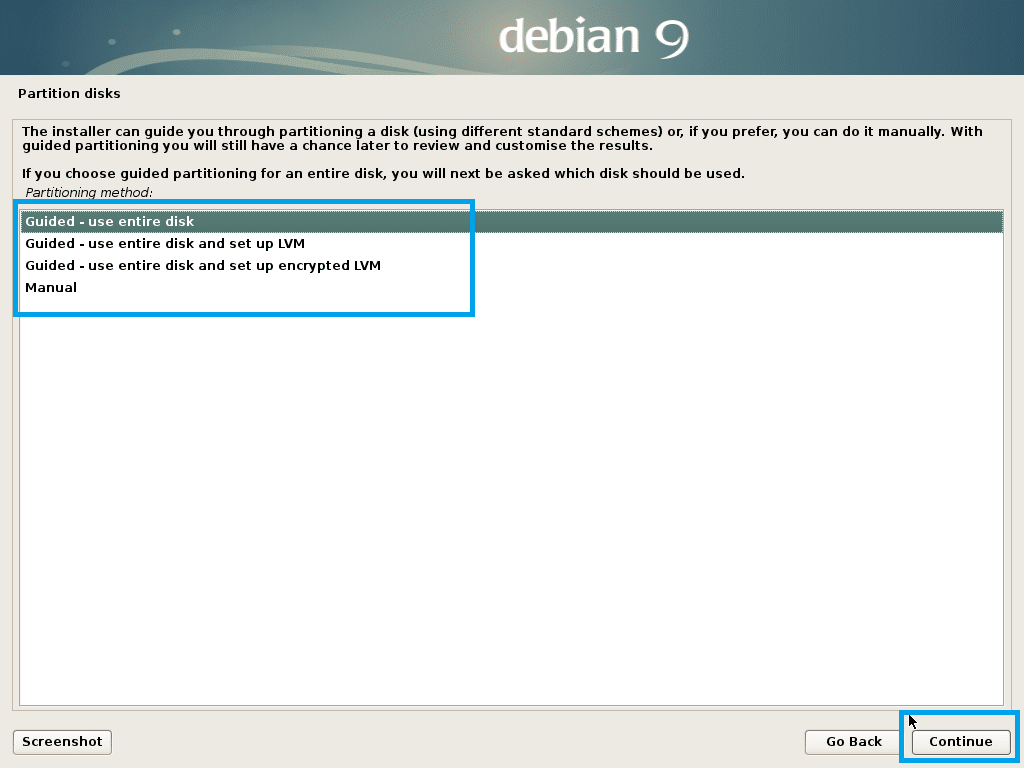
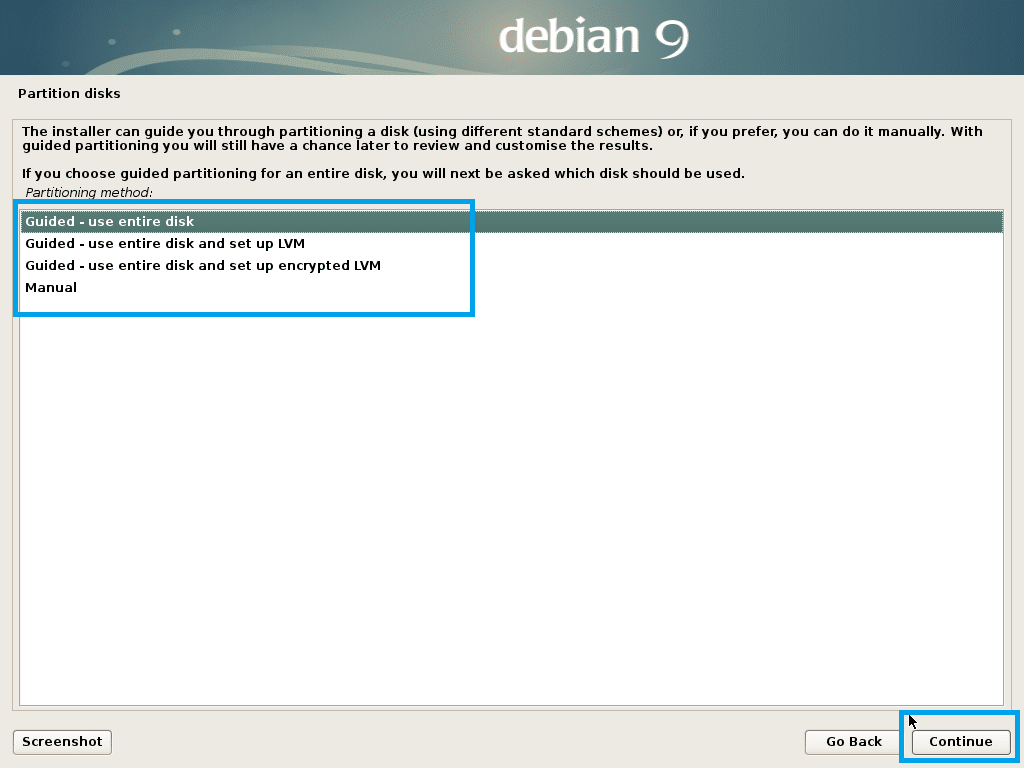
A virtuális gépem virtuális merevlemezén jelenleg nincs partíciós tábla. A partíciós tábla létrehozásához jelölje ki, és kattintson a Folytatás gombra.
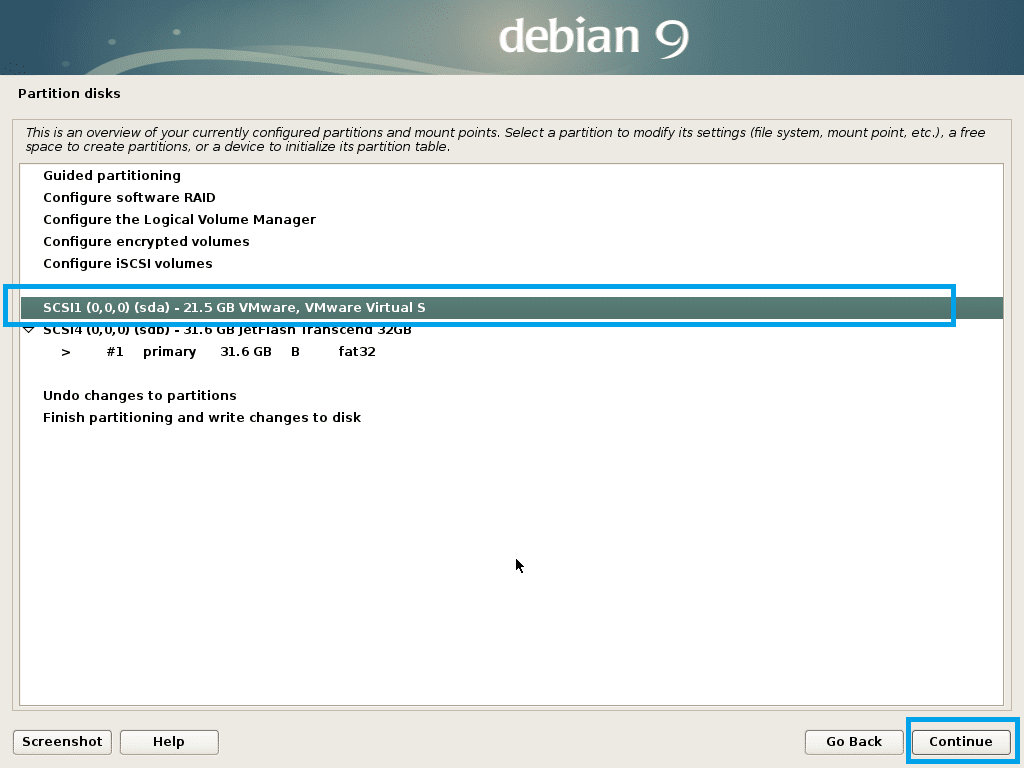
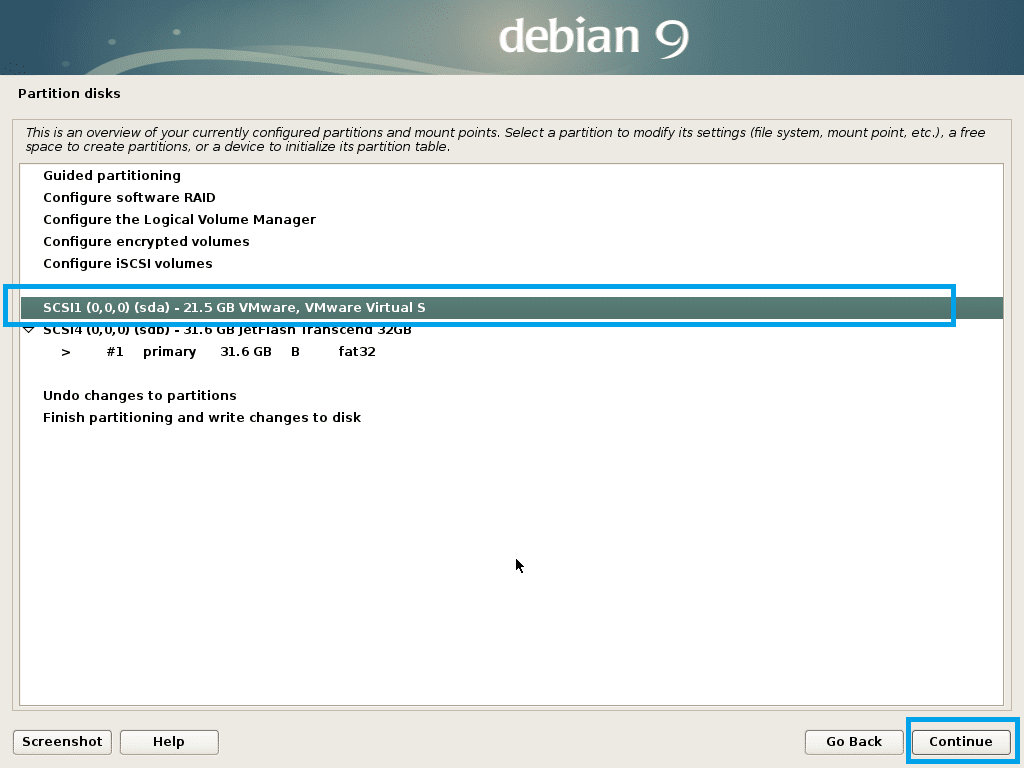
Válassza az Igen, és kattintson a Folytatás gombra.
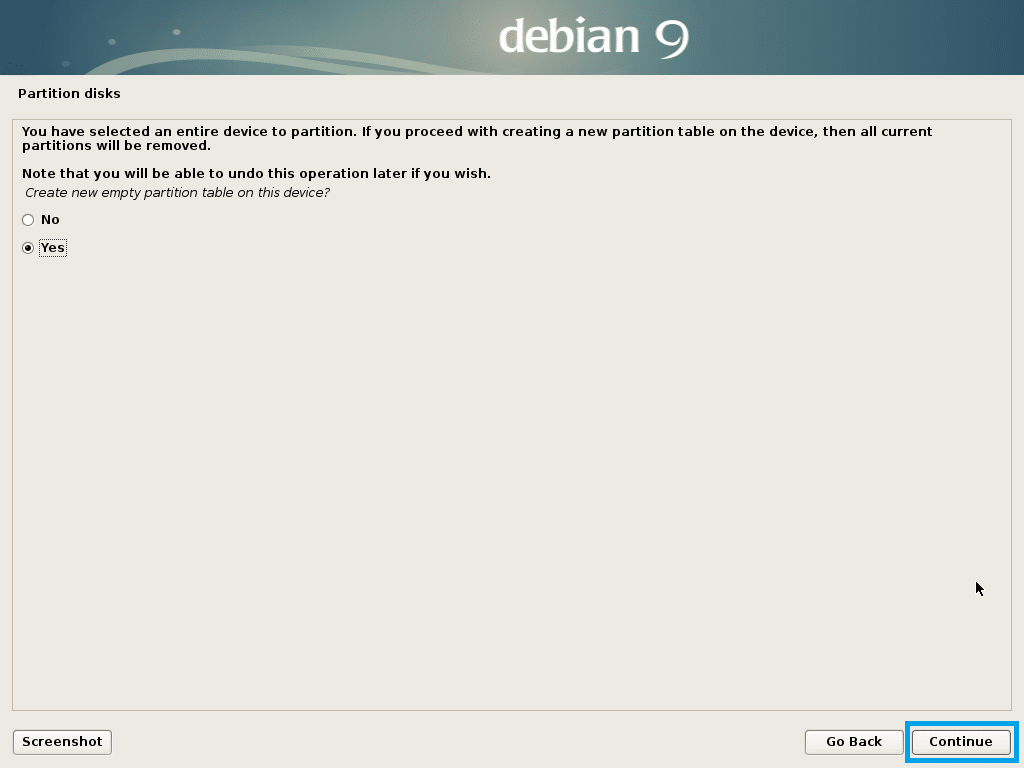
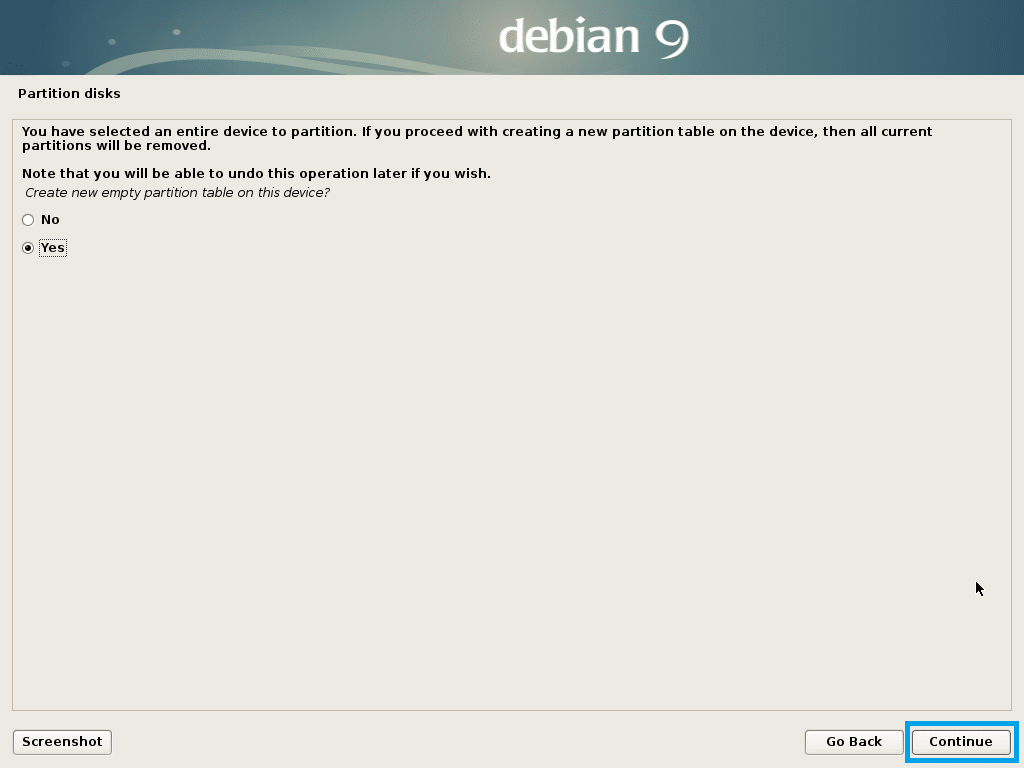
Az új partíciós tábla létre kell jönnie. Most válassza ki a FREE SPACE-t, és kattintson a Continue gombra az új partíció létrehozásához.
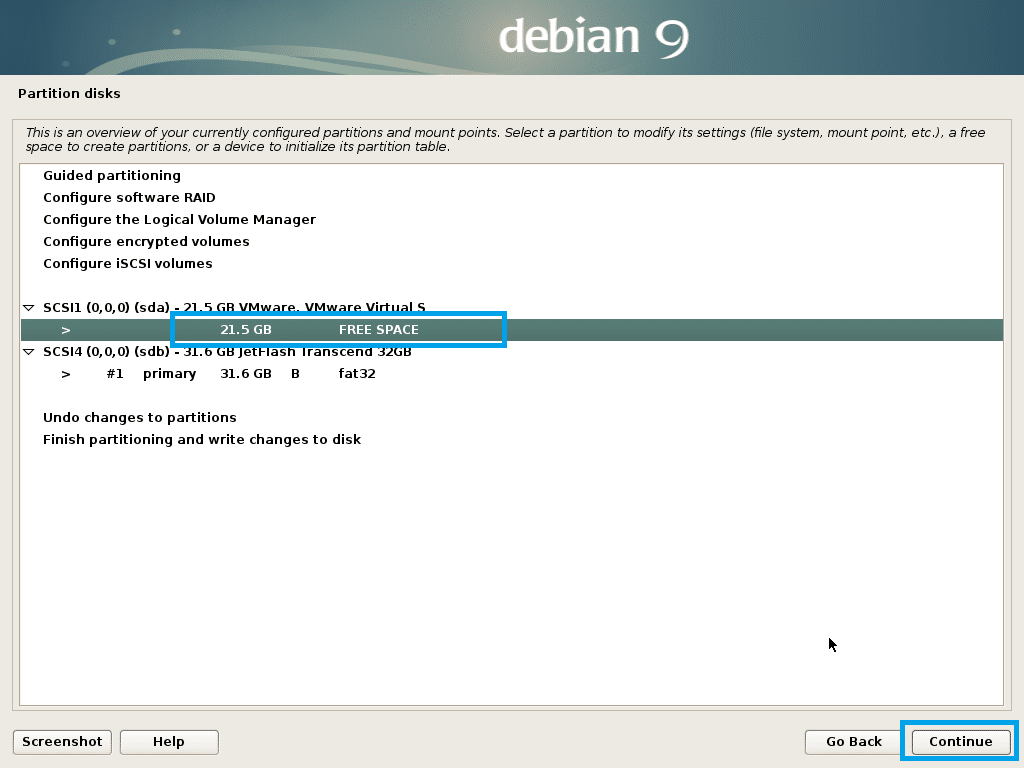
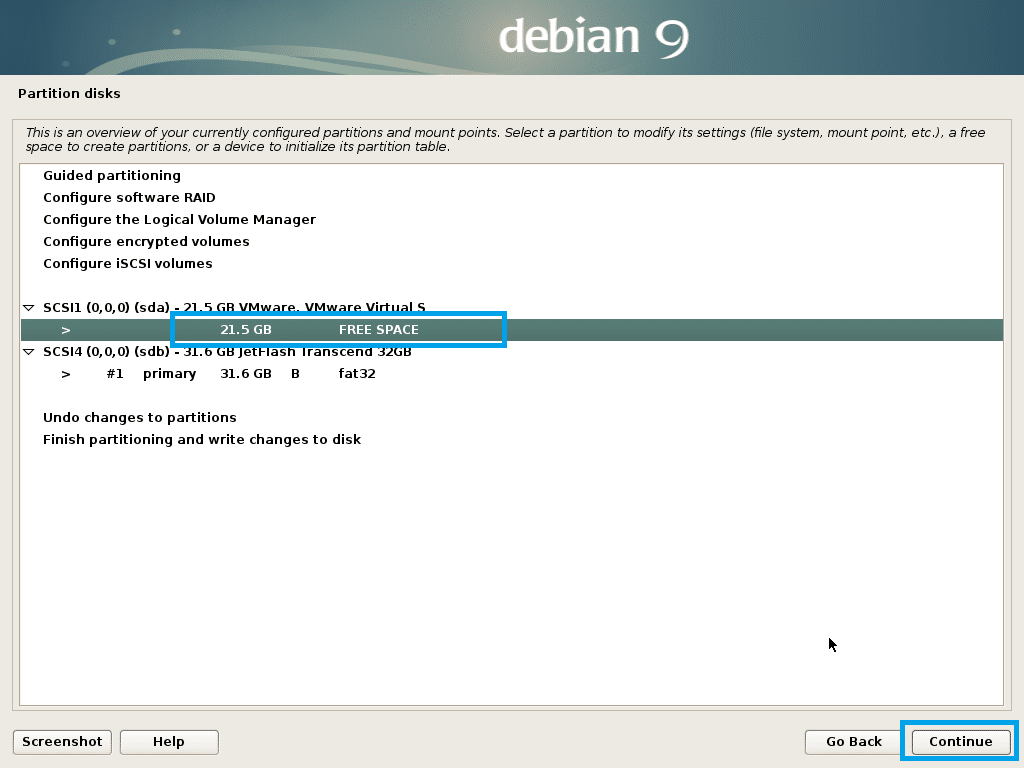
Válassza az Create a new partition-t, és kattintson a Continue gombra.
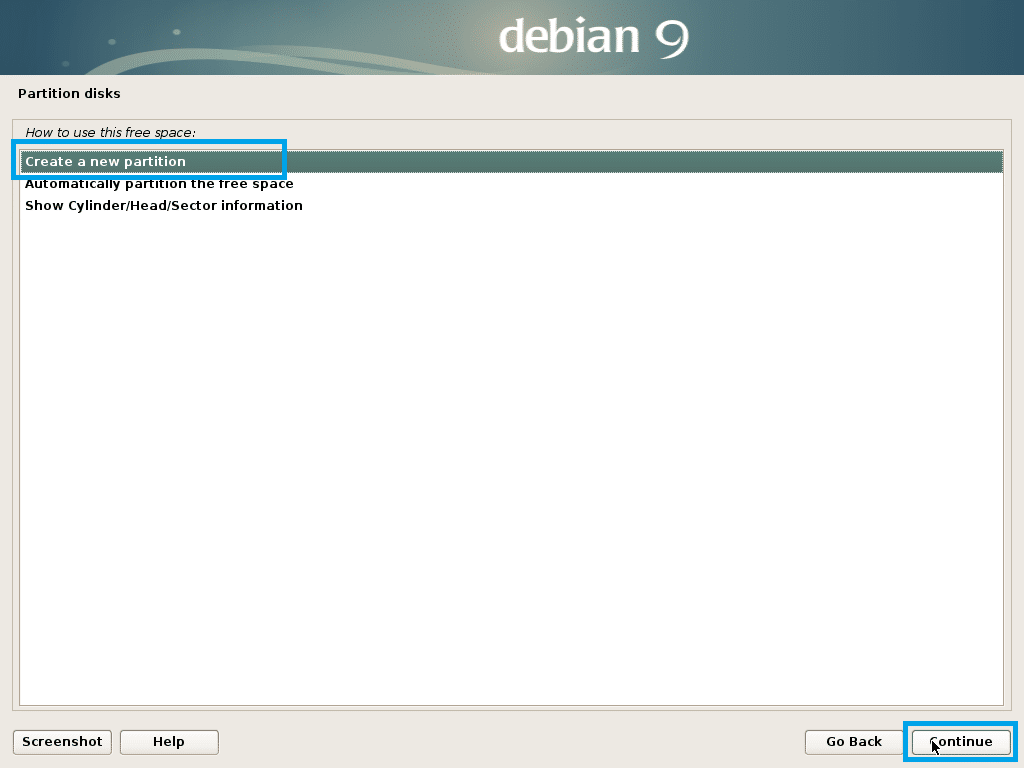
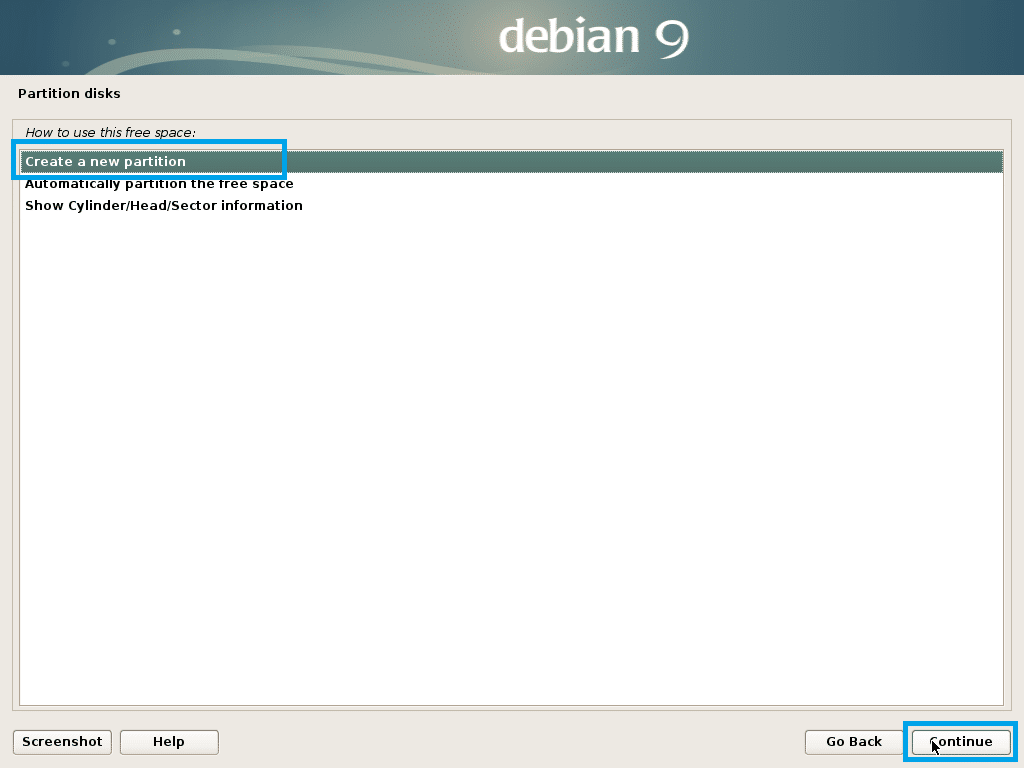
Adja meg a partíció méretét. Én egy körülbelül 512 MB méretű EFI rendszerpartíciót hozok létre. Ha végzett, kattintson a Folytatás gombra.
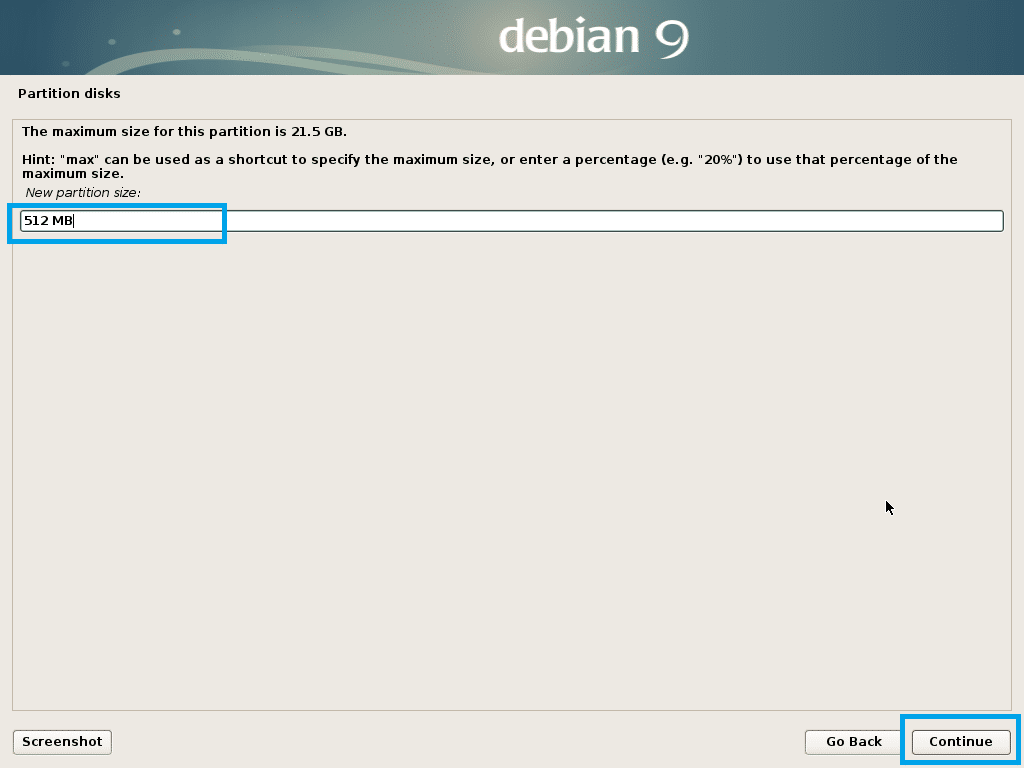
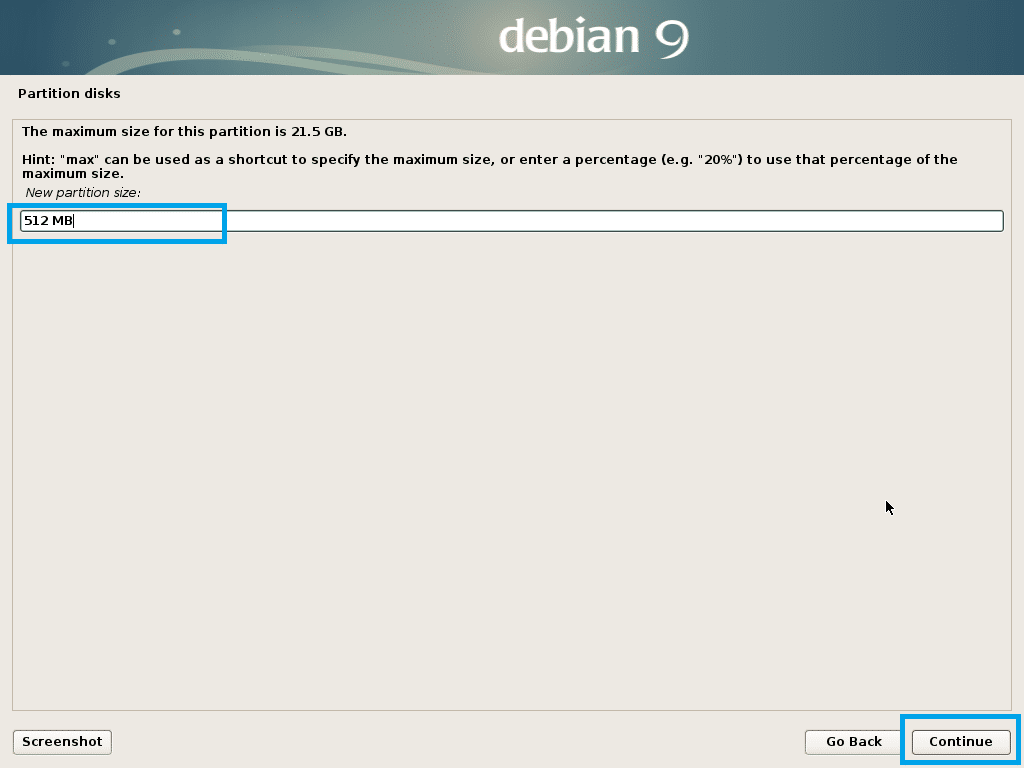
Válassza ki a Kezdetet, és kattintson a Folytatás gombra.
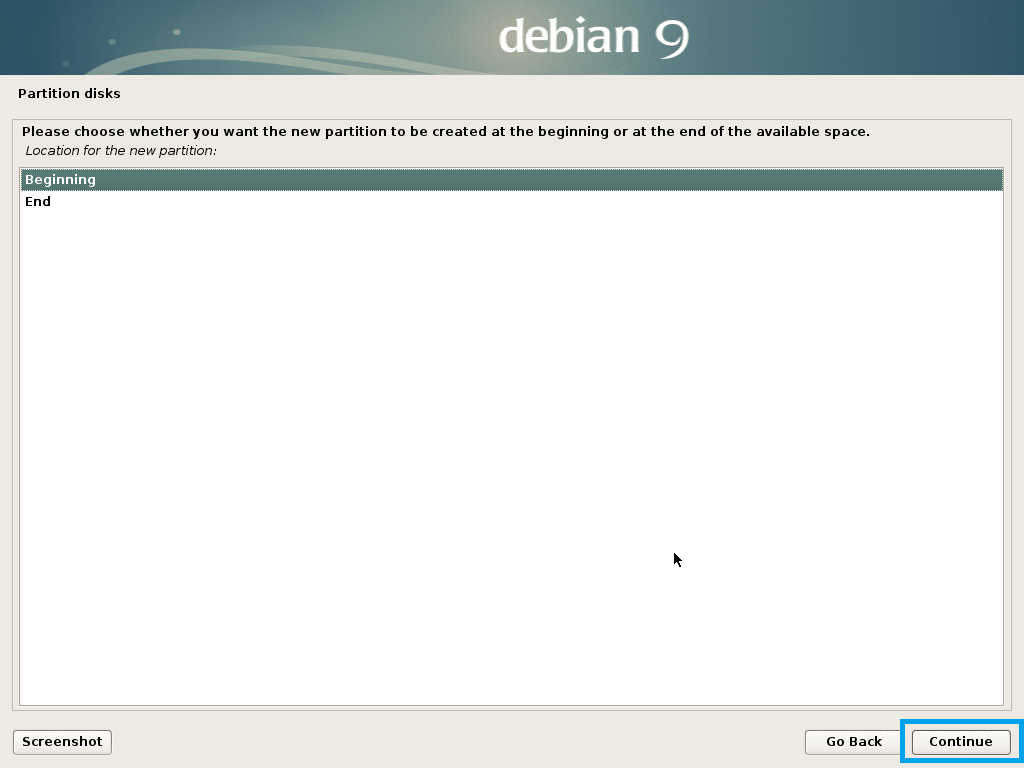
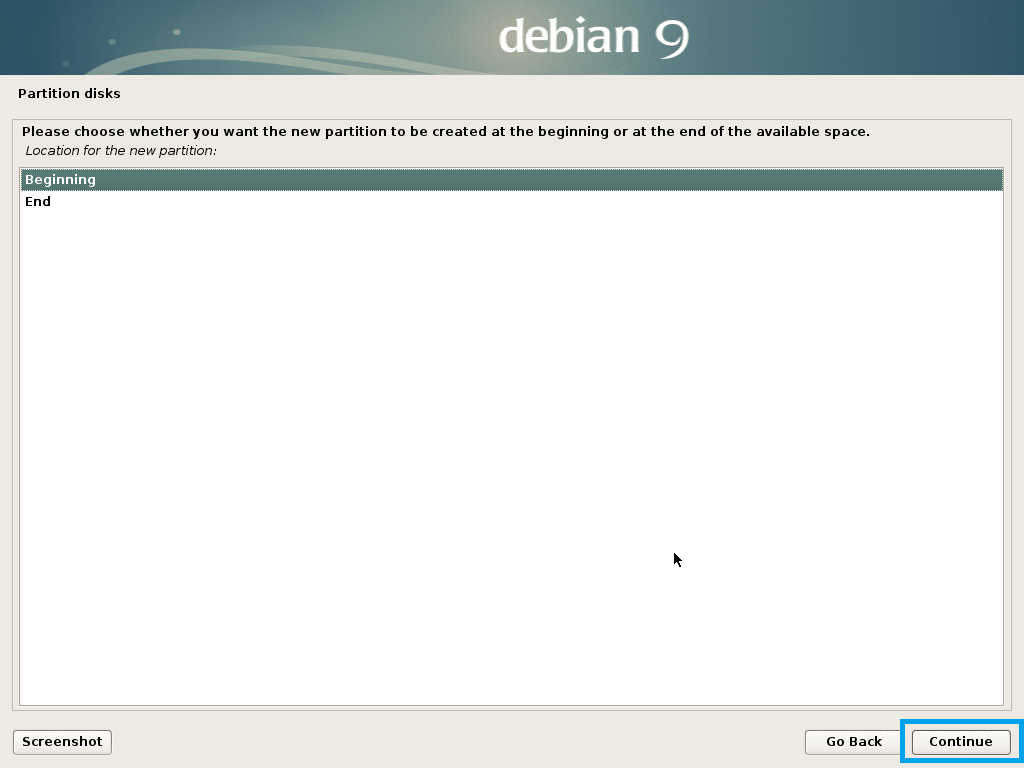
Válassza ki a Használat mint, és kattintson a Folytatás gombra a módosításhoz.
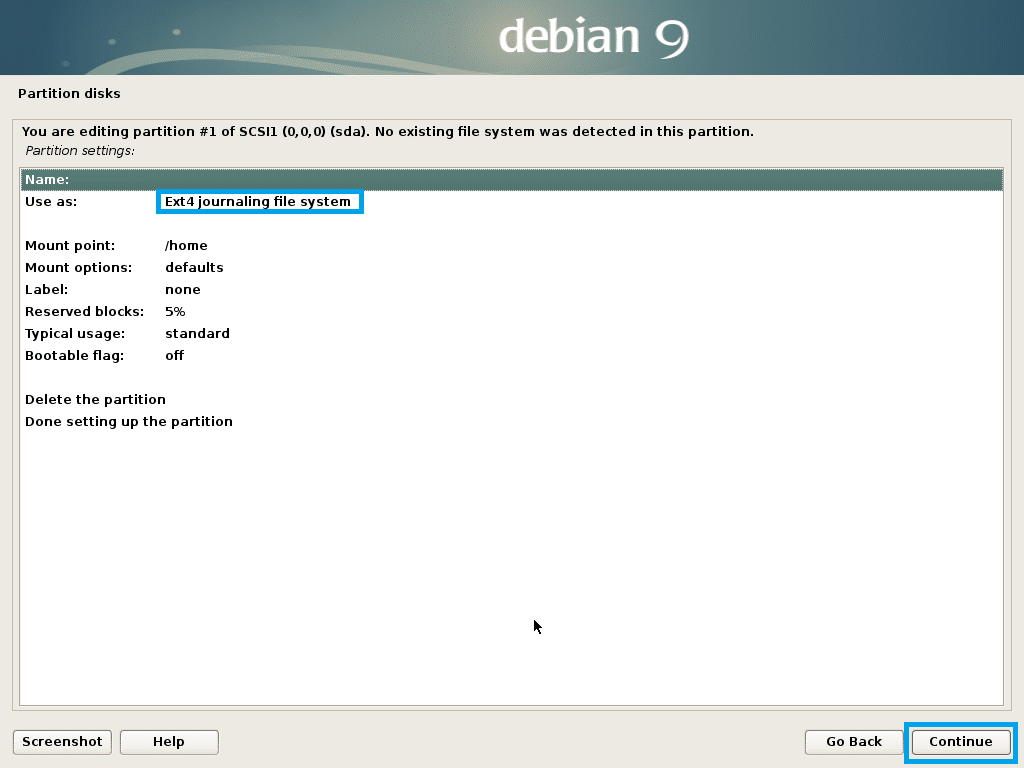
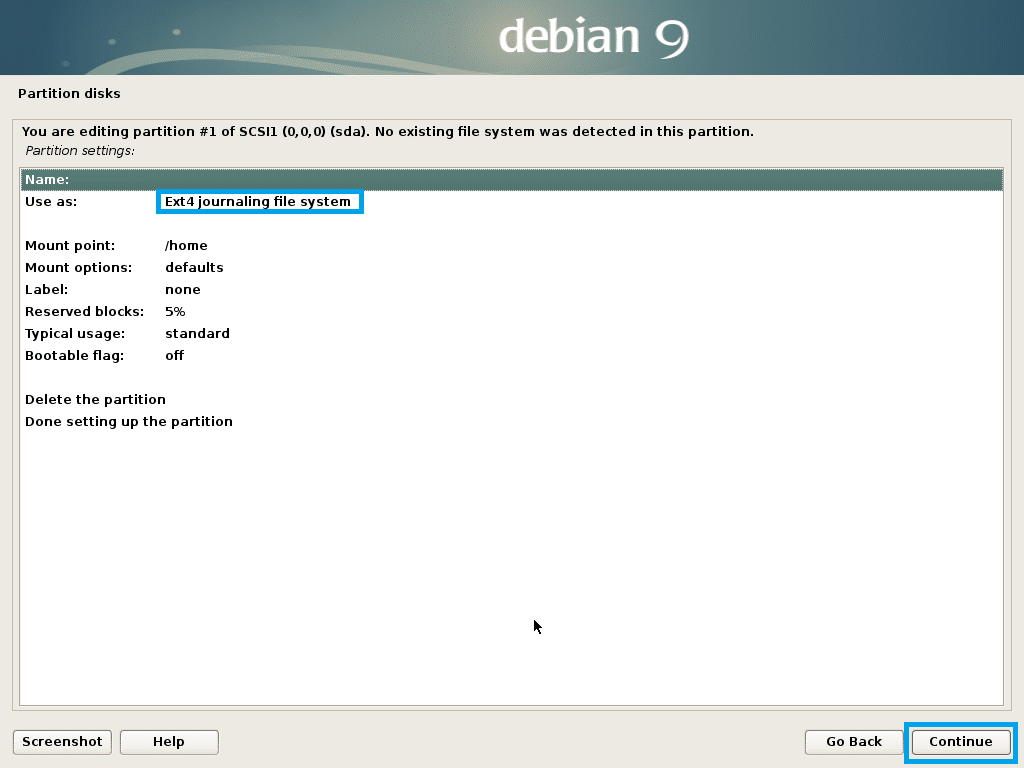
Válassza ki az EFI rendszerpartíciót, és kattintson a Folytatás gombra.
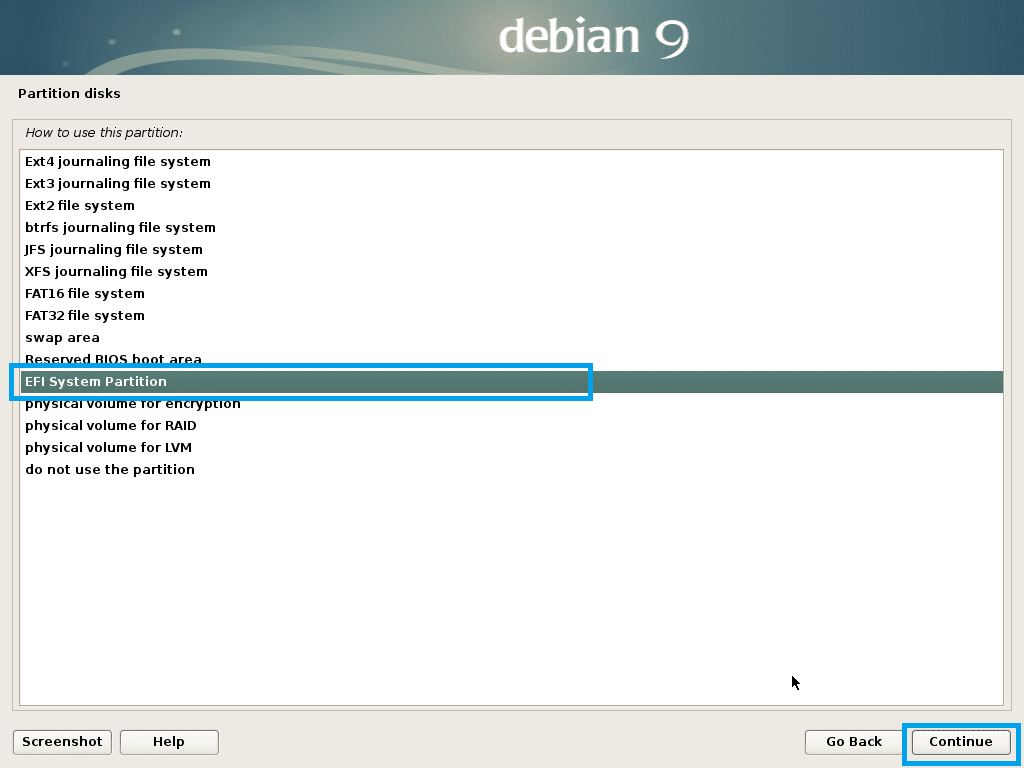
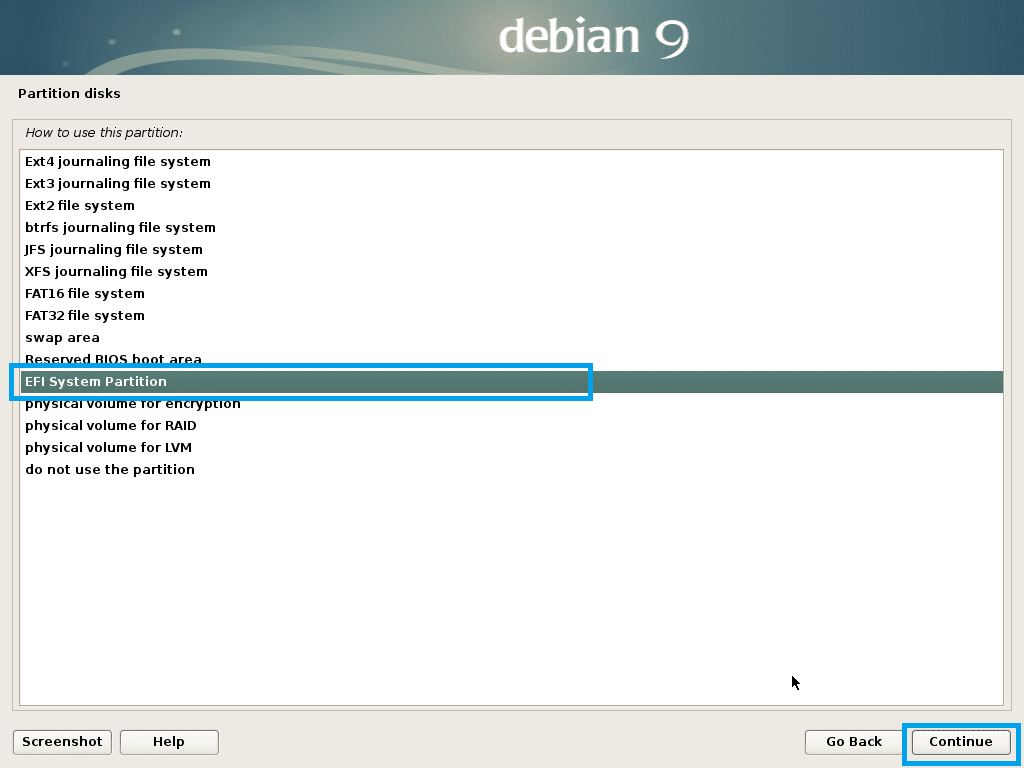
Most válassza a Kész a partíció beállítása lehetőséget, és kattintson a Folytatás gombra.
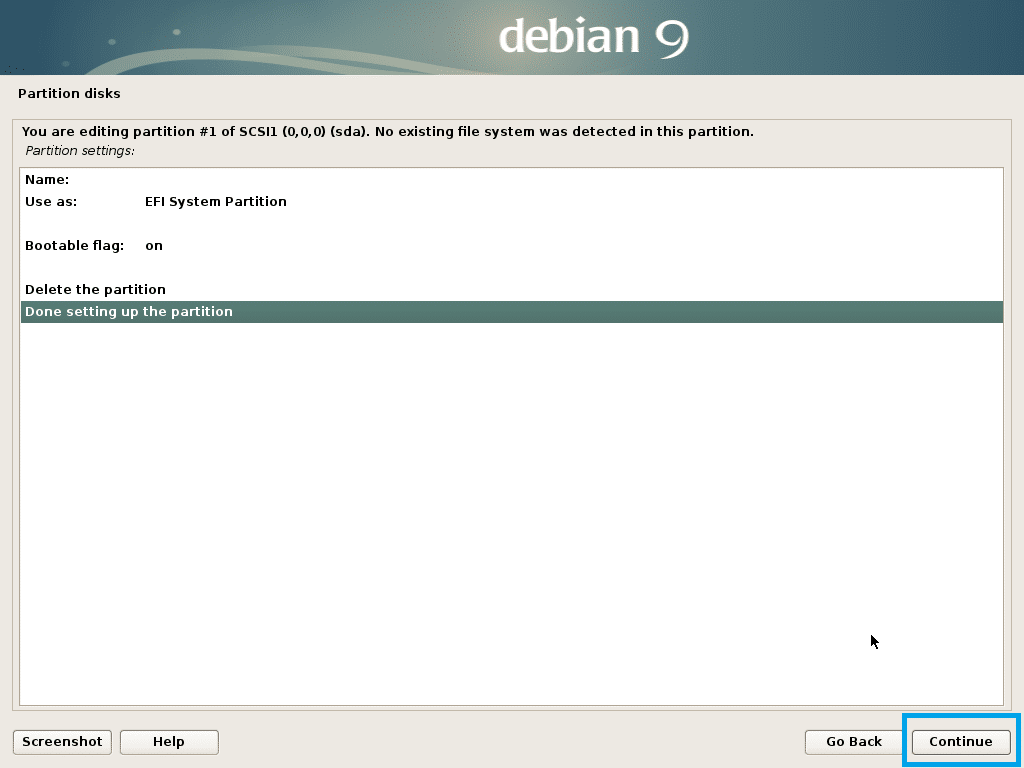
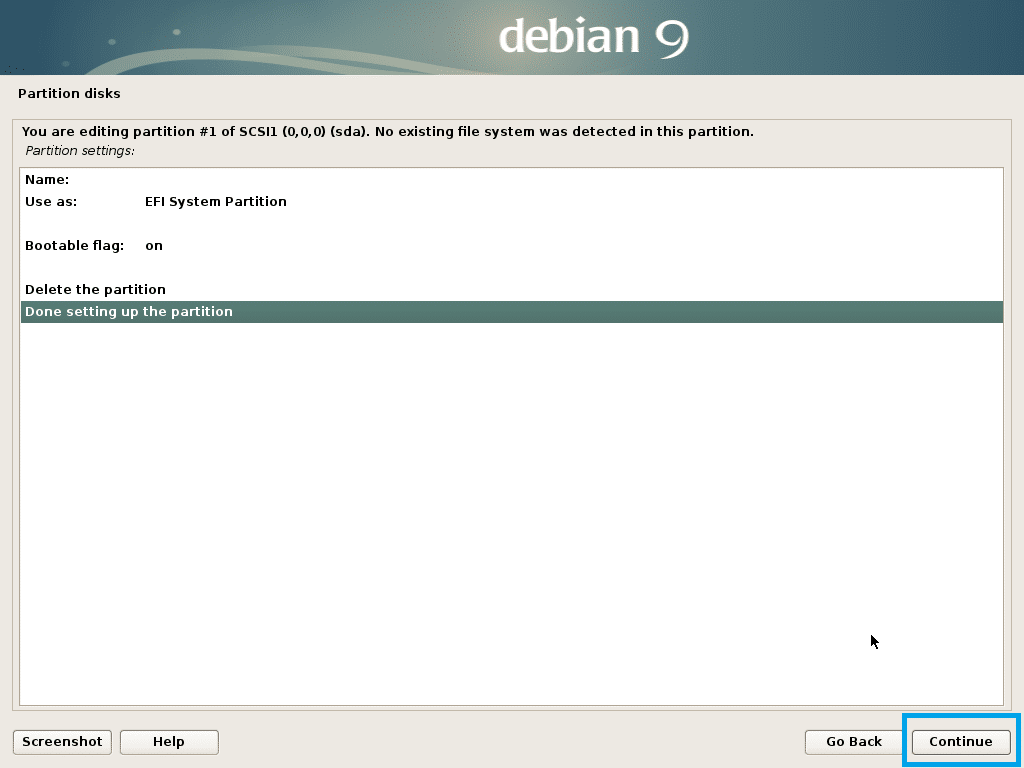
Az EFI rendszerpartíciót létre kell hozni. Most legalább egy másik partíciót kell létrehozni root (/). A gyökérpartíciónak adhatod a maradék szabad helyet. Ha akarod, létrehozhatsz egy home (/home) partíciót is. De ezt most nem fogom megtenni.
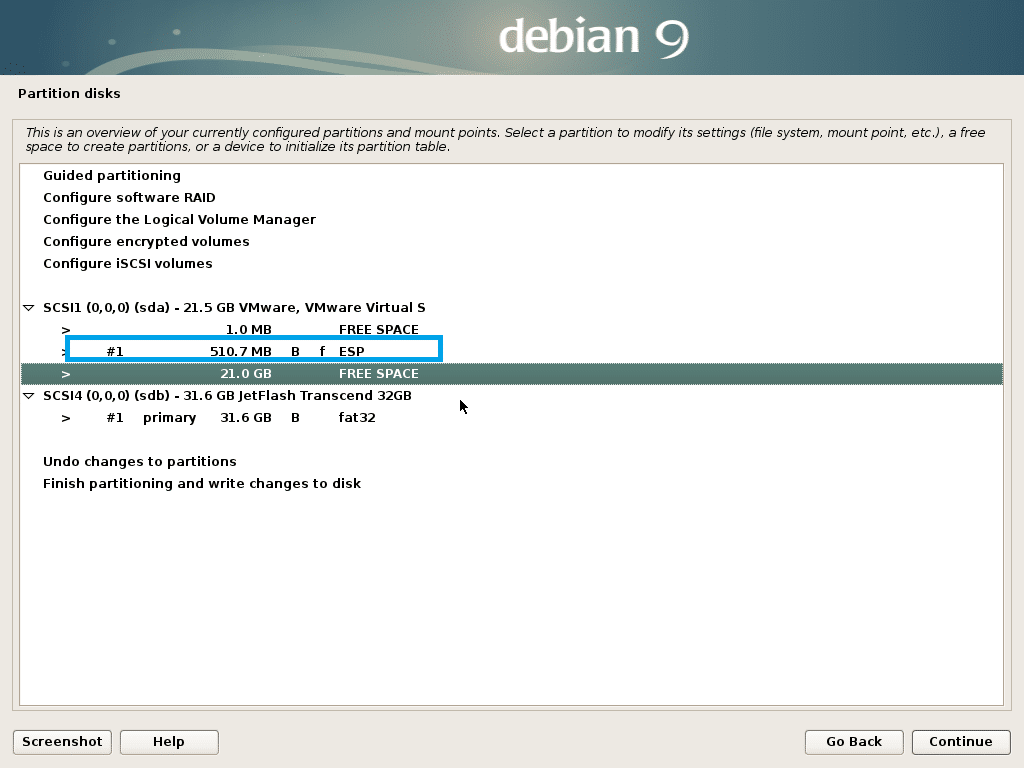
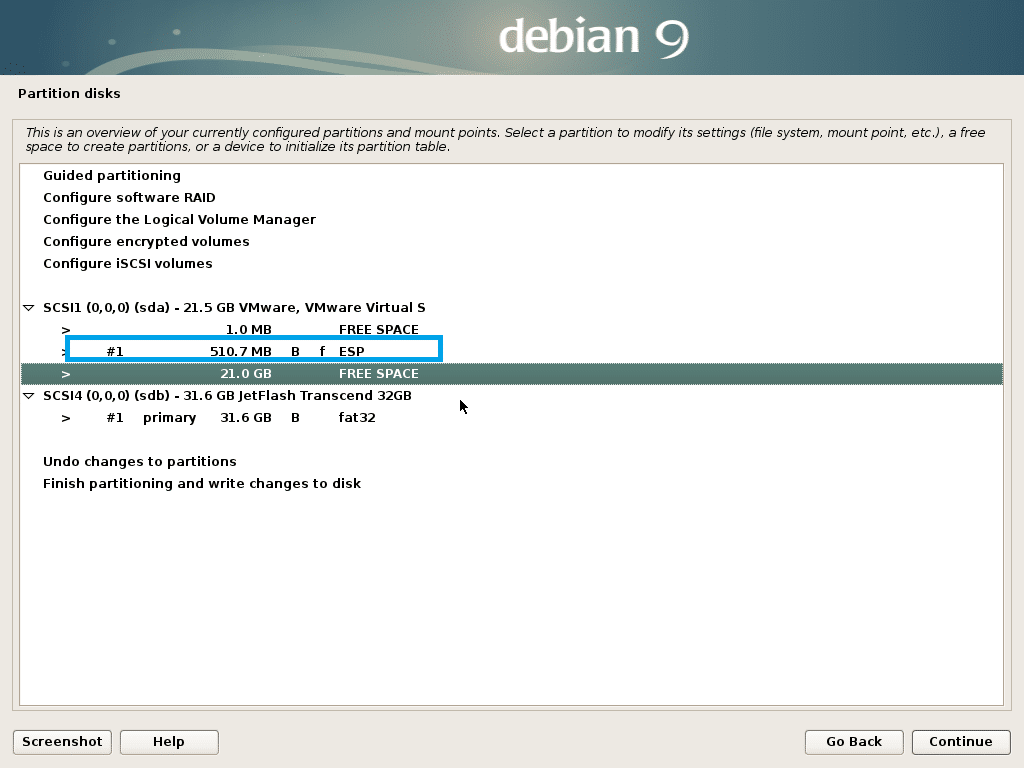
A gyökérpartíciót a következő beállításokkal hozd létre.
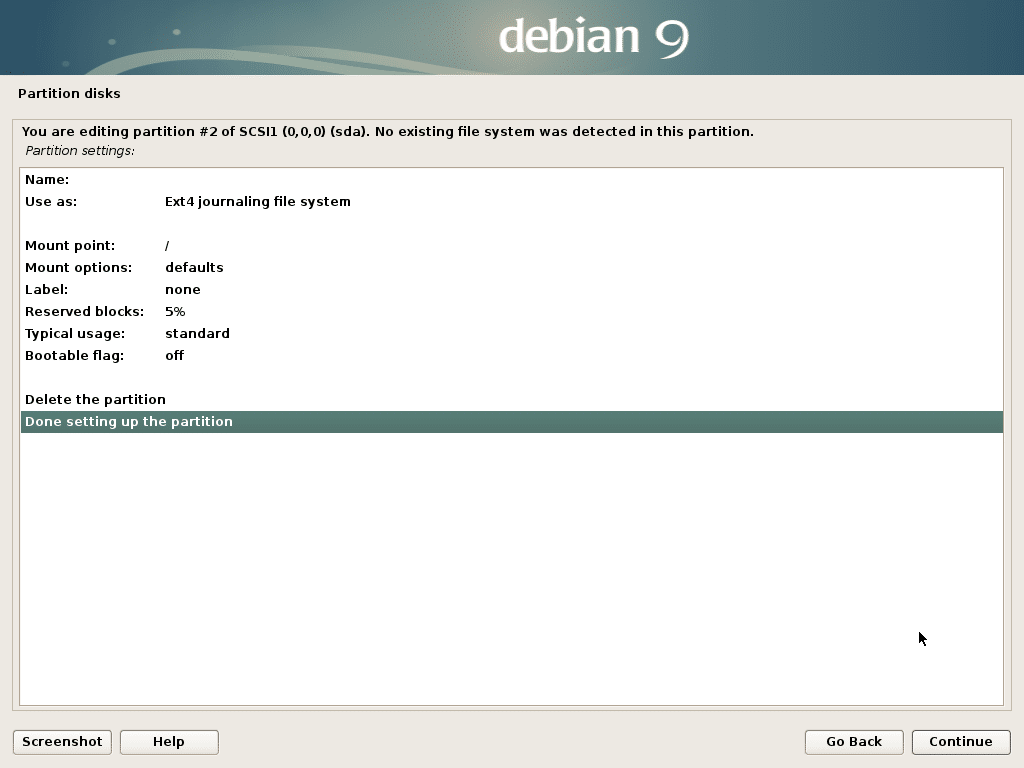
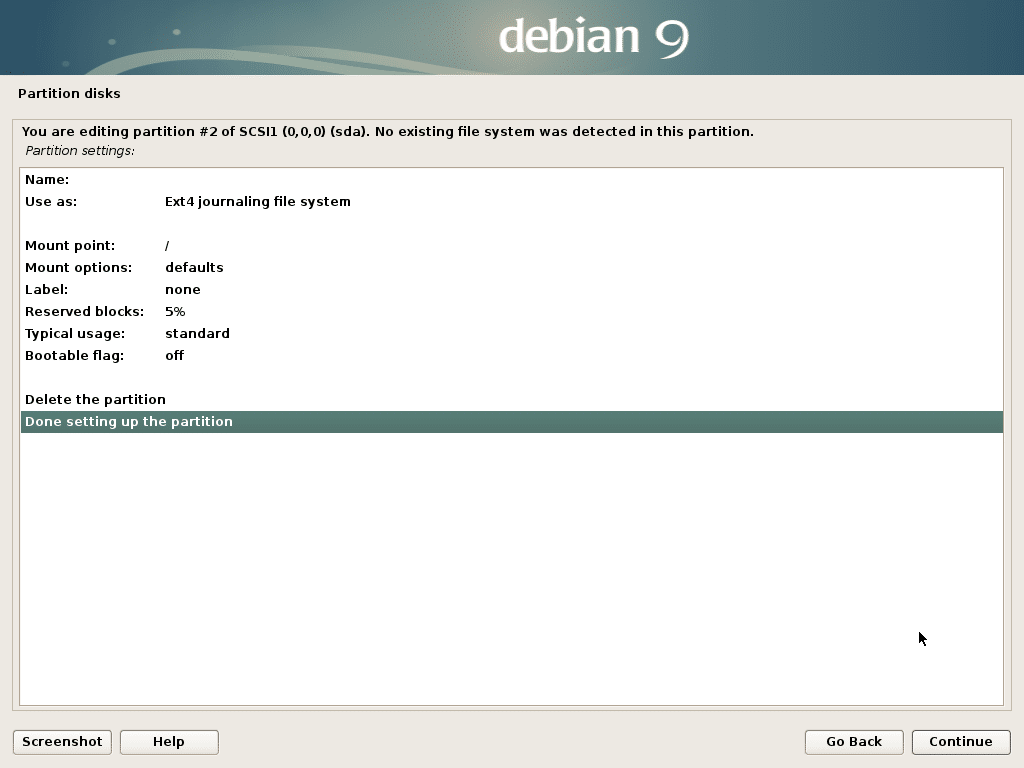
A végleges konfigurációnak valahogy így kell kinéznie. Most válassza a Partícionálás befejezése és a változások lemezre írása lehetőséget, és kattintson a Tovább gombra.
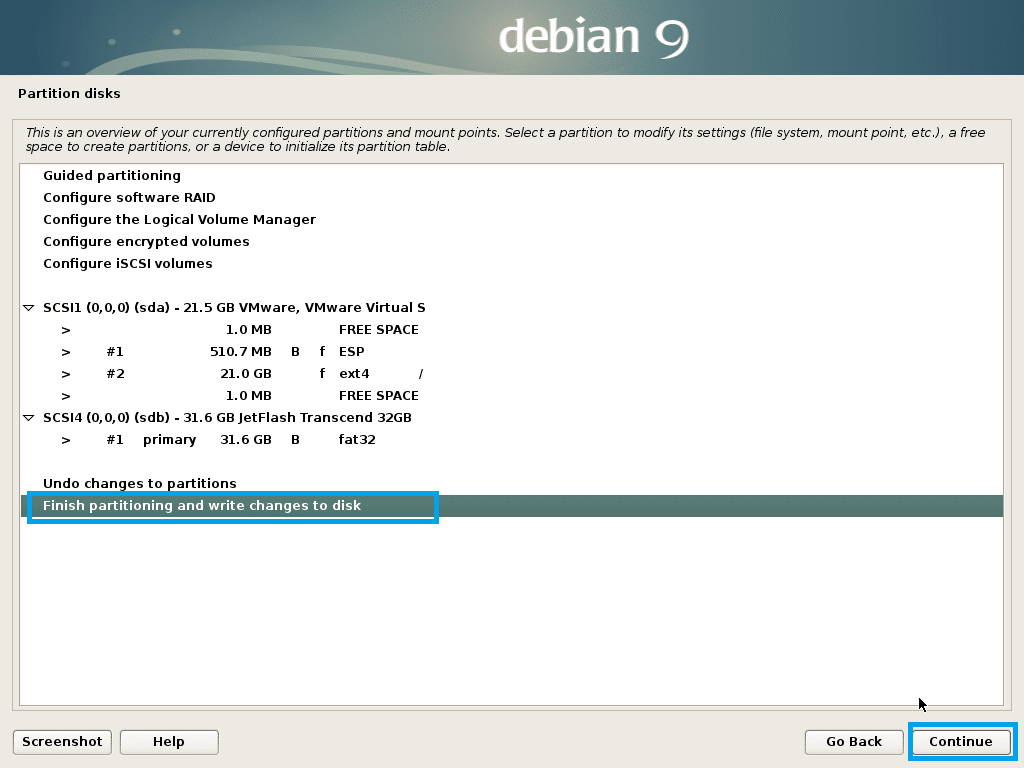
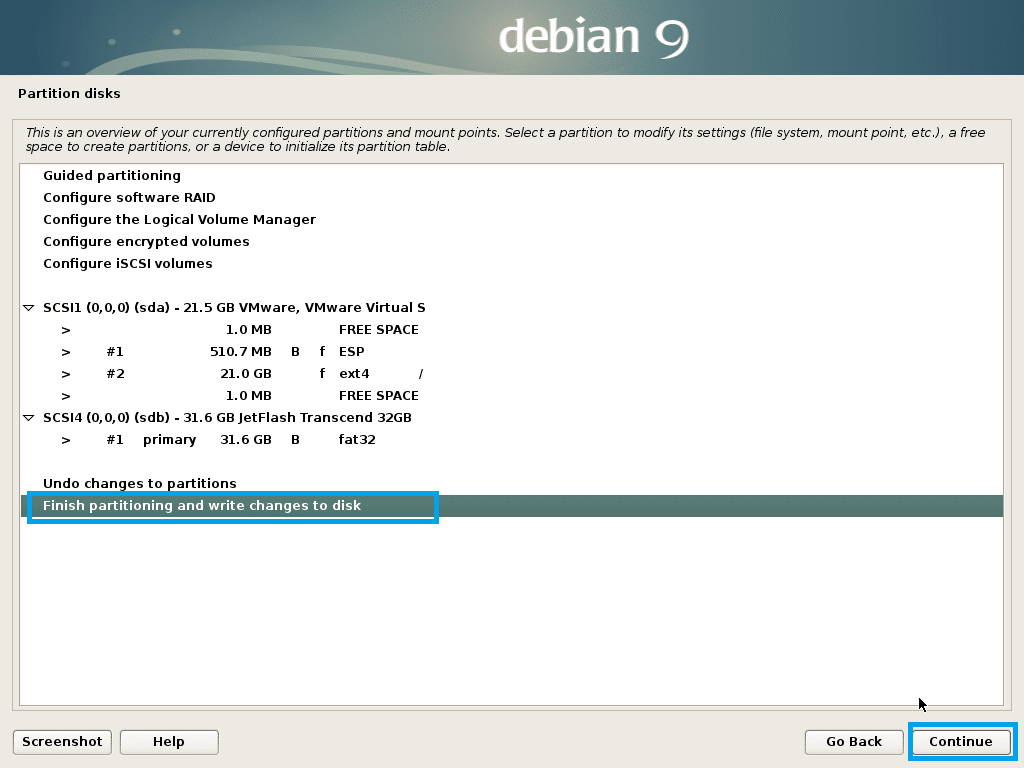
Válassza a Nem lehetőséget, és kattintson a Tovább gombra.
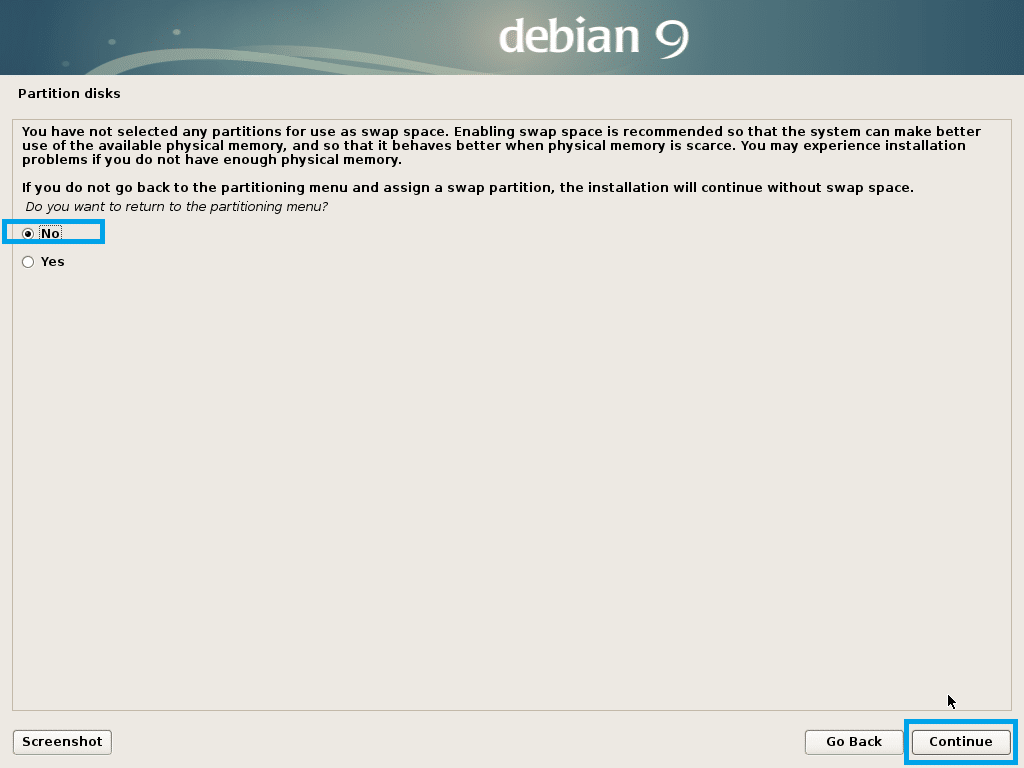
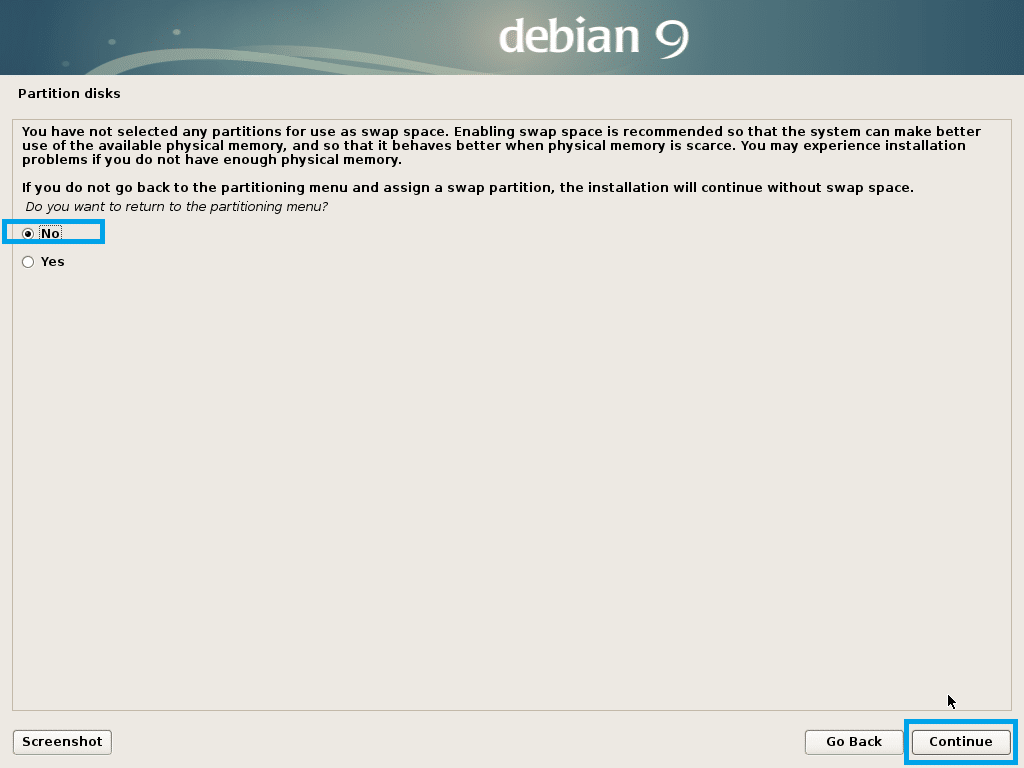
Válassza az Igen lehetőséget, és kattintson a Tovább gombra.
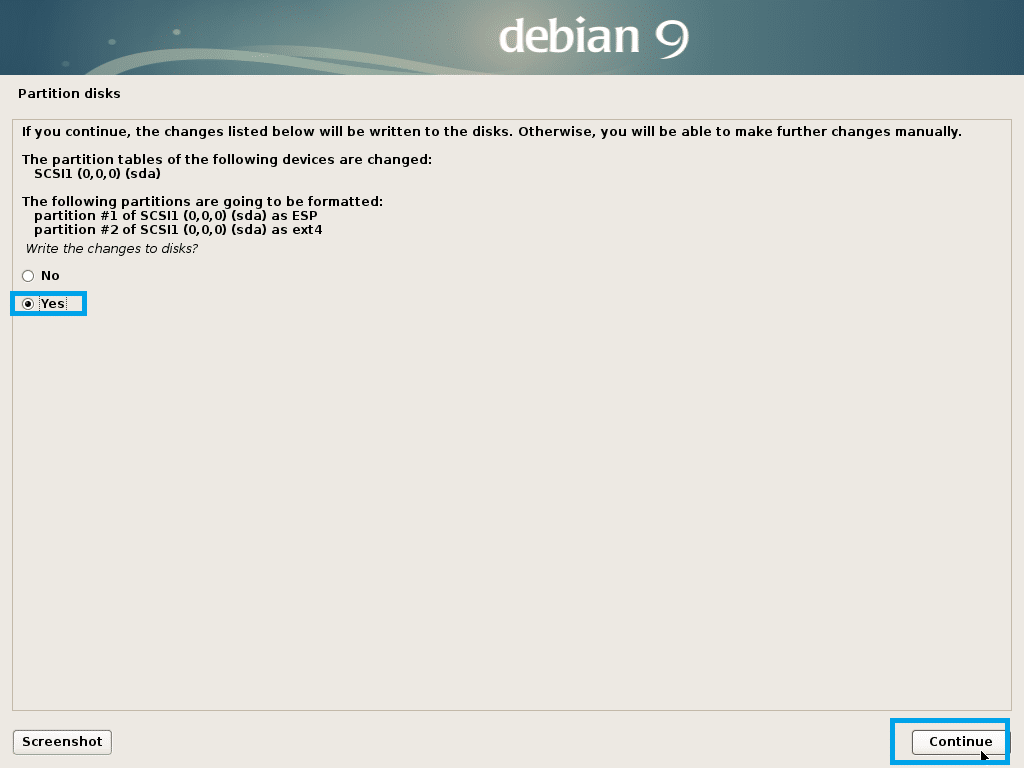
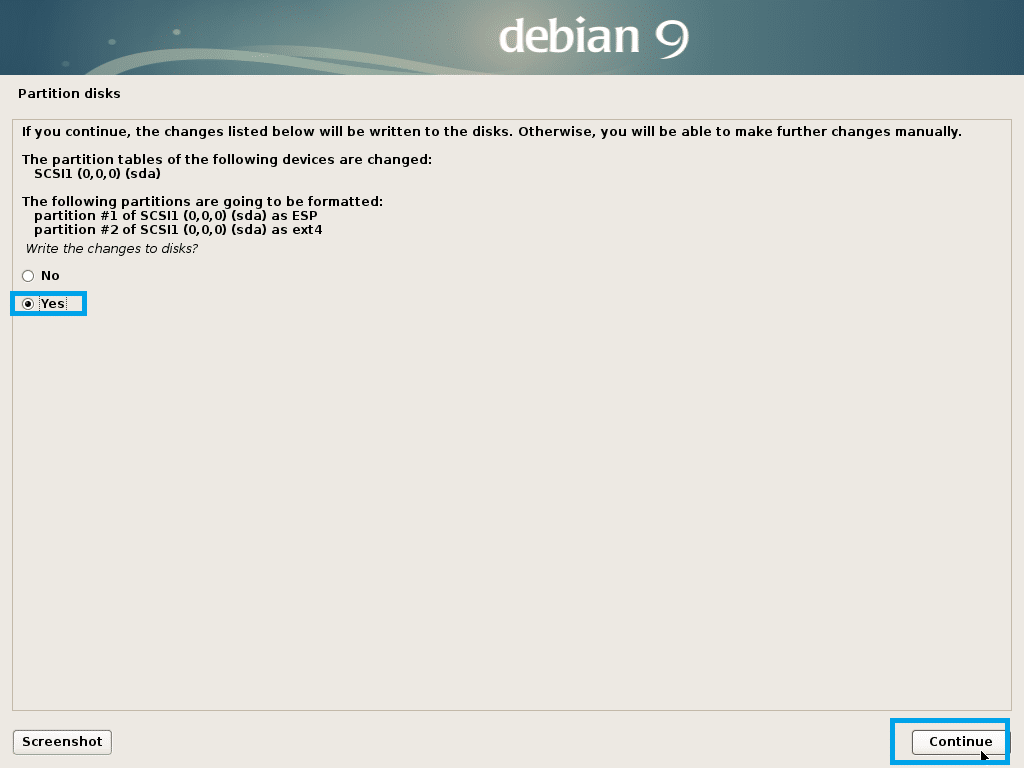
A telepítésnek el kell kezdődnie.
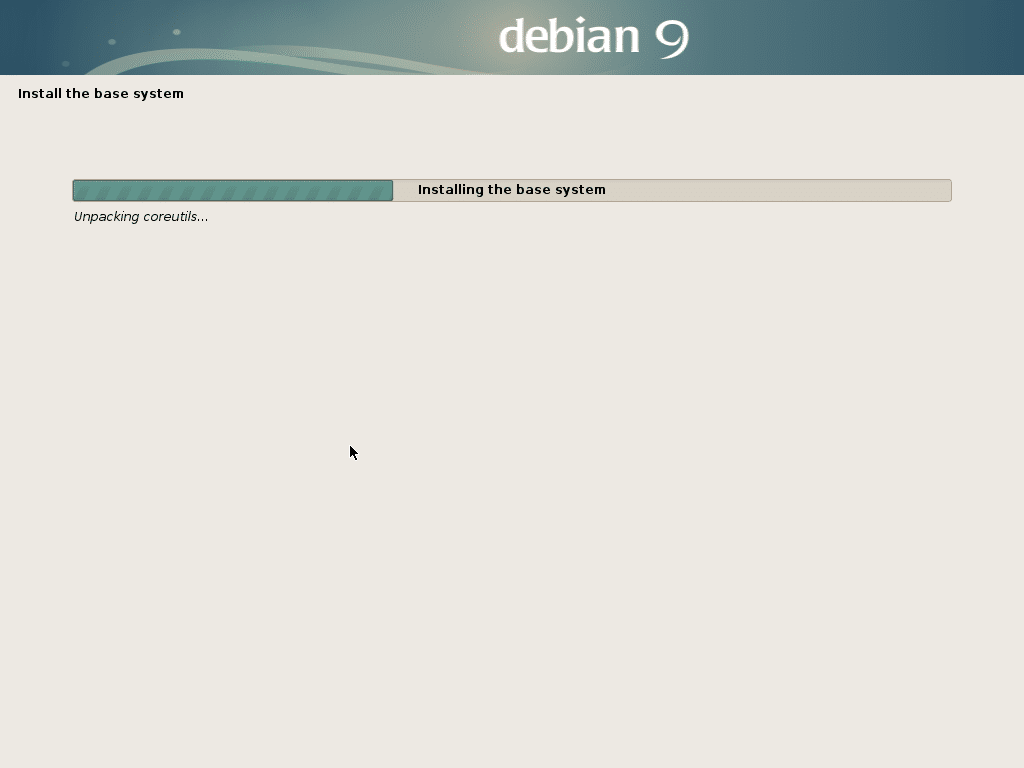
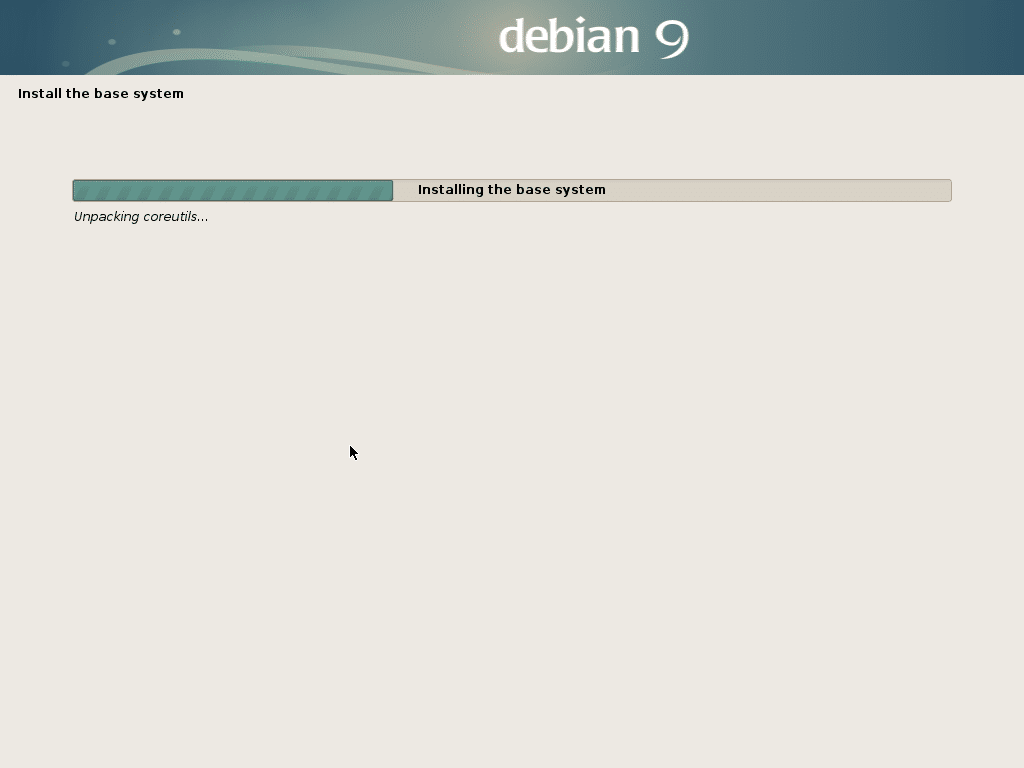
Válassza az Igen vagy a Nem lehetőséget attól függően, hogy a csomag telepítéséhez hálózati tükröt kíván-e használni, és kattintson a Tovább gombra.
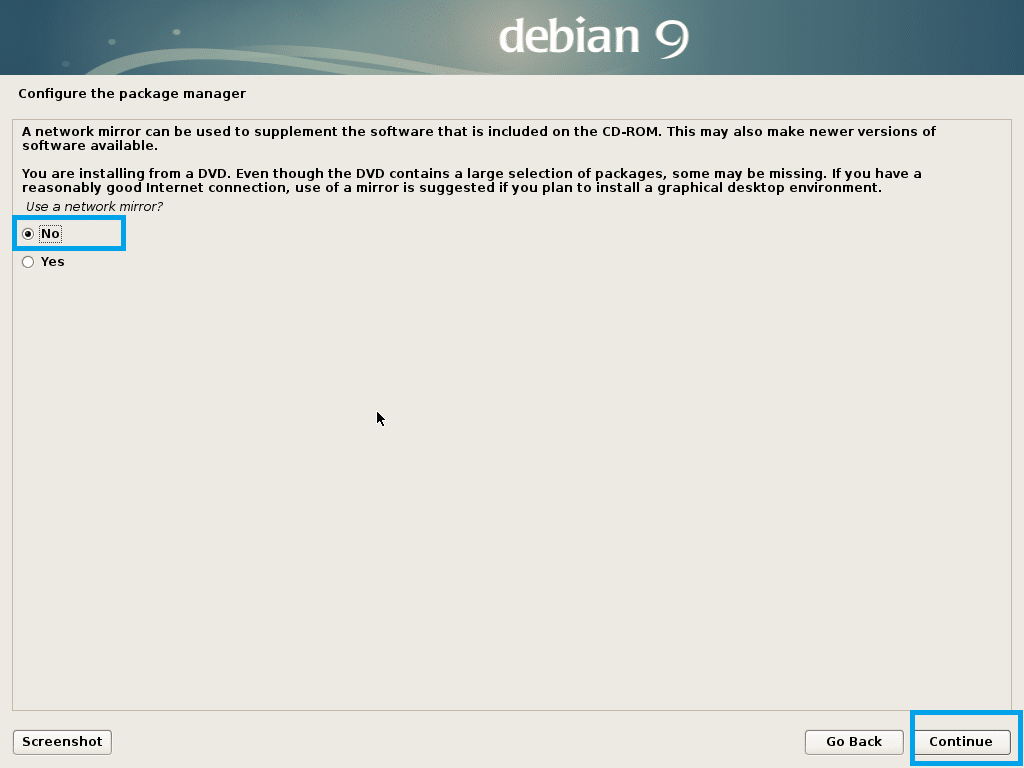
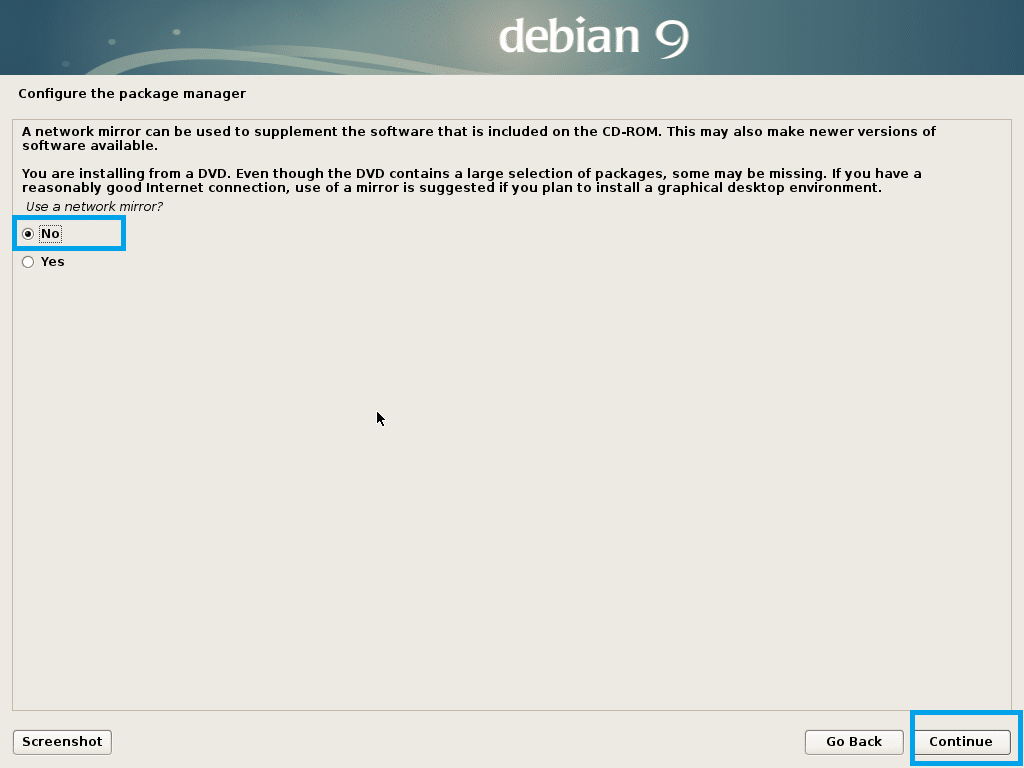
Válassza az Igen vagy a Nem lehetőséget, és kattintson a Folytatás gombra.
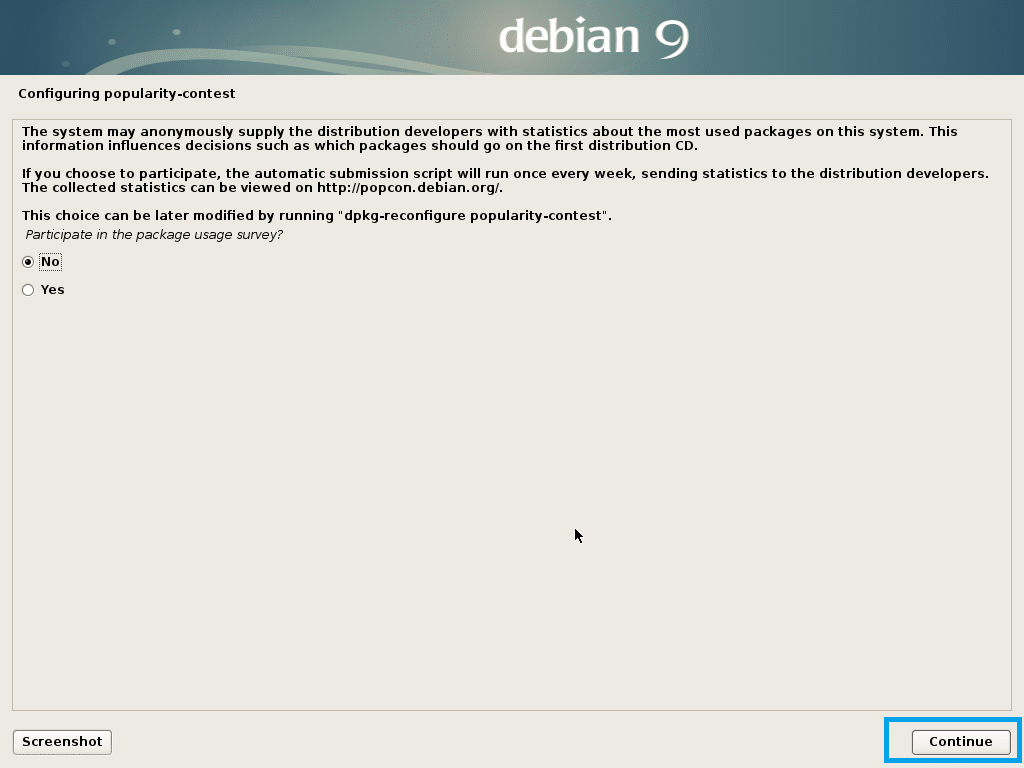
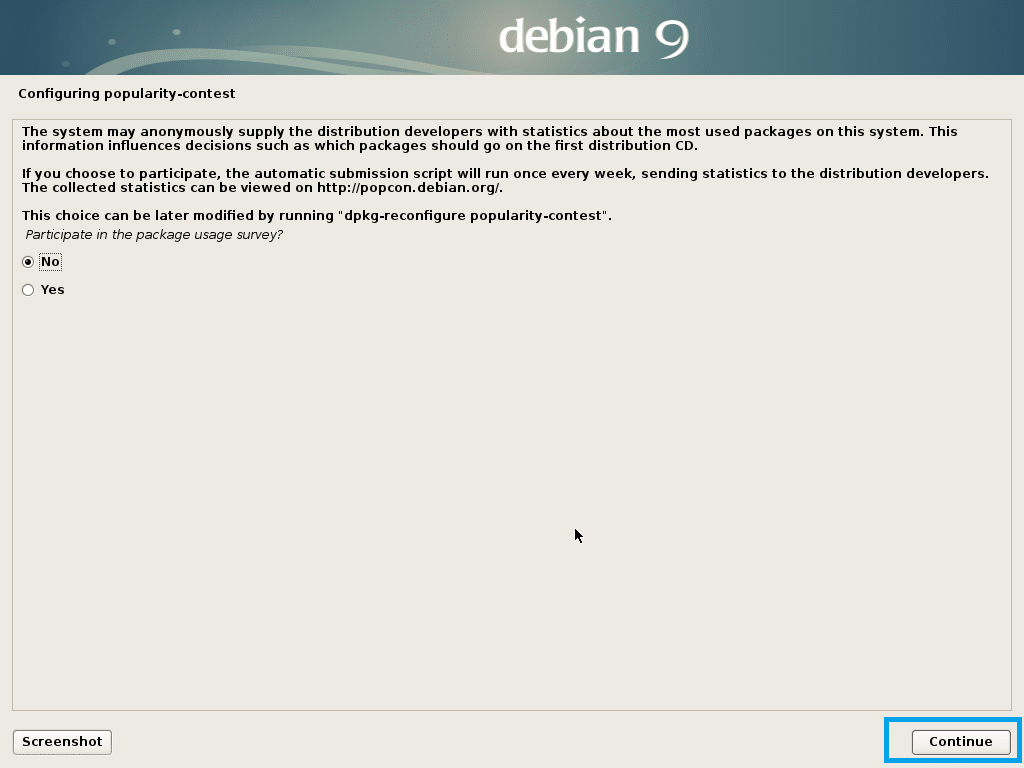
Most válassza ki a telepíteni kívánt szoftvereket, és kattintson a Tovább gombra.
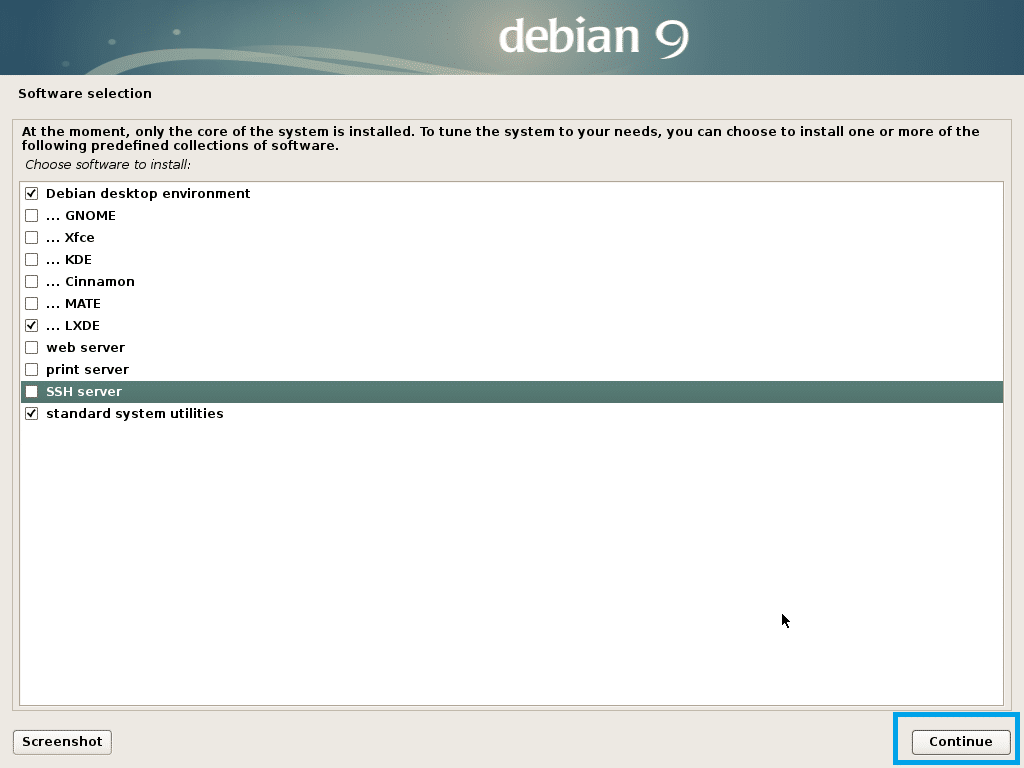
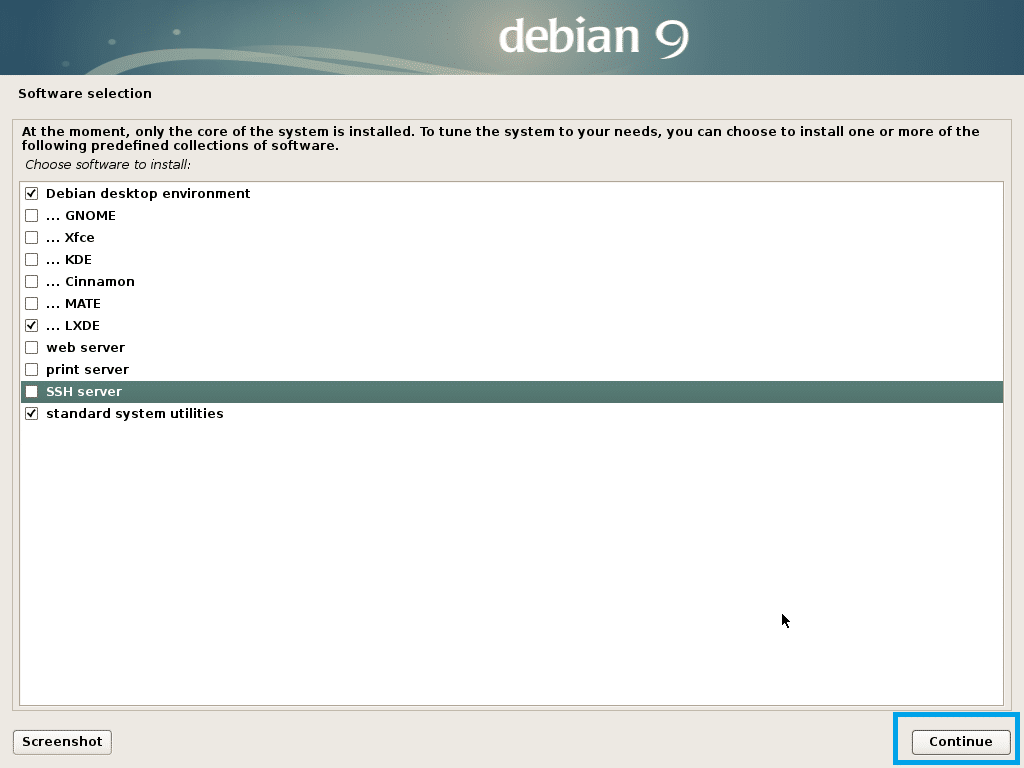
A telepítésnek folytatódnia kell.
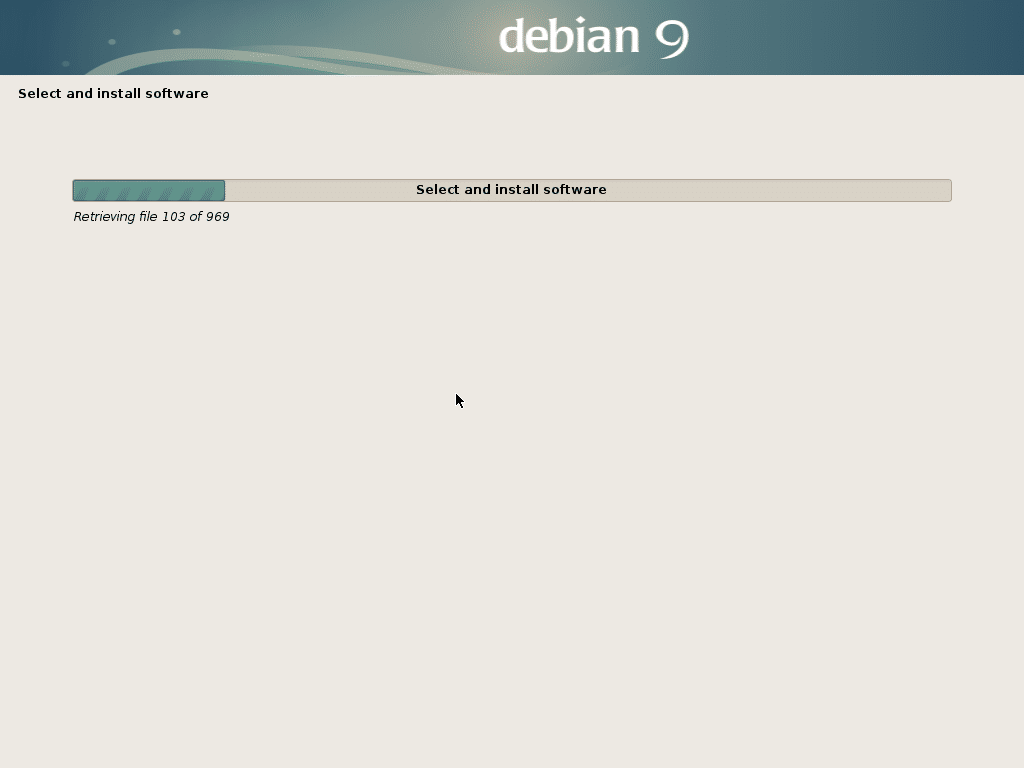
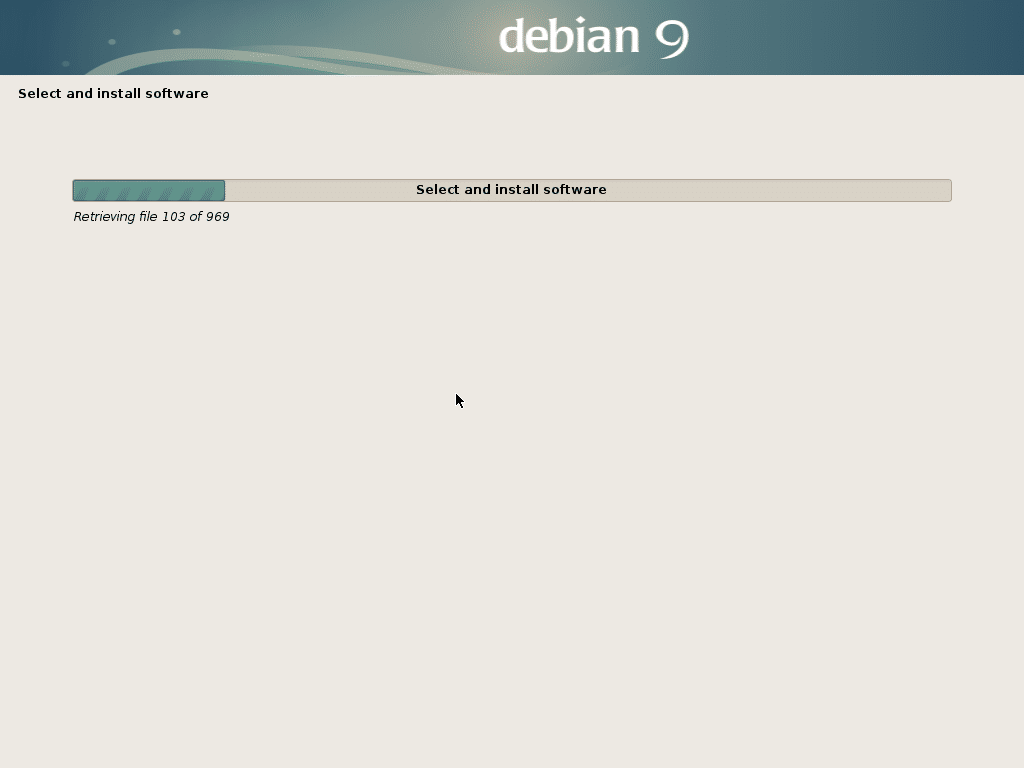
A telepítés befejezése után kattintson a Folytatás gombra.
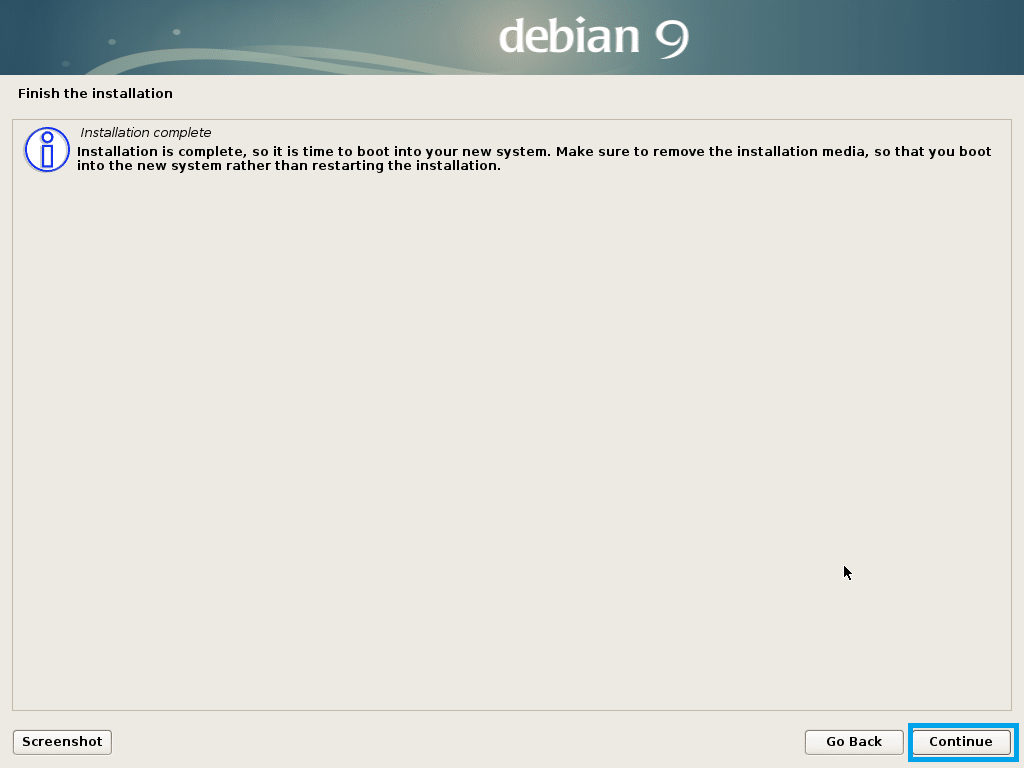
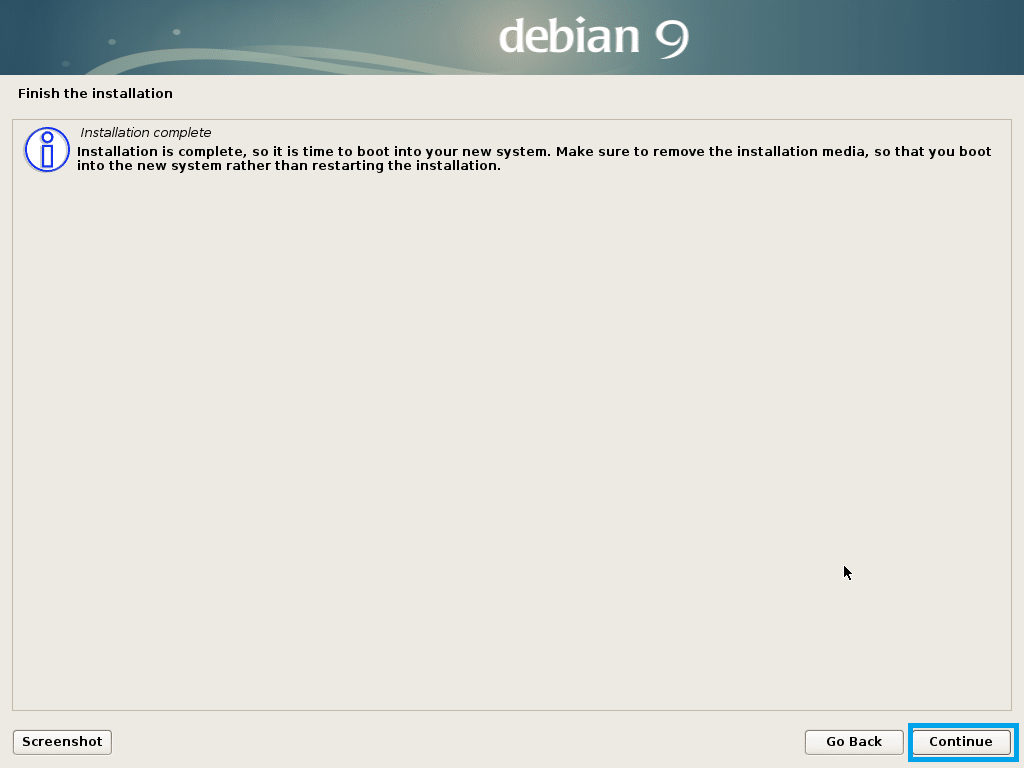
A számítógépének újra kell indulnia, és be kell bootolnia az új Debian 9 Stretch operációs rendszerbe. Írja be a felhasználónevét és jelszavát, majd kattintson a Bejelentkezés gombra.
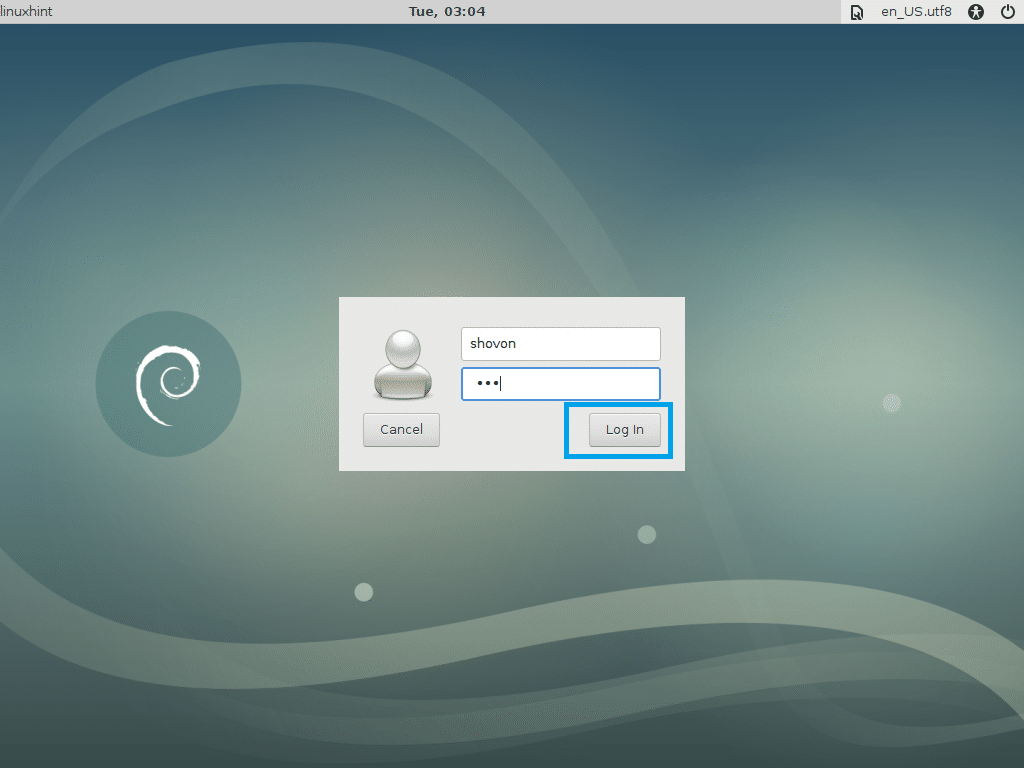
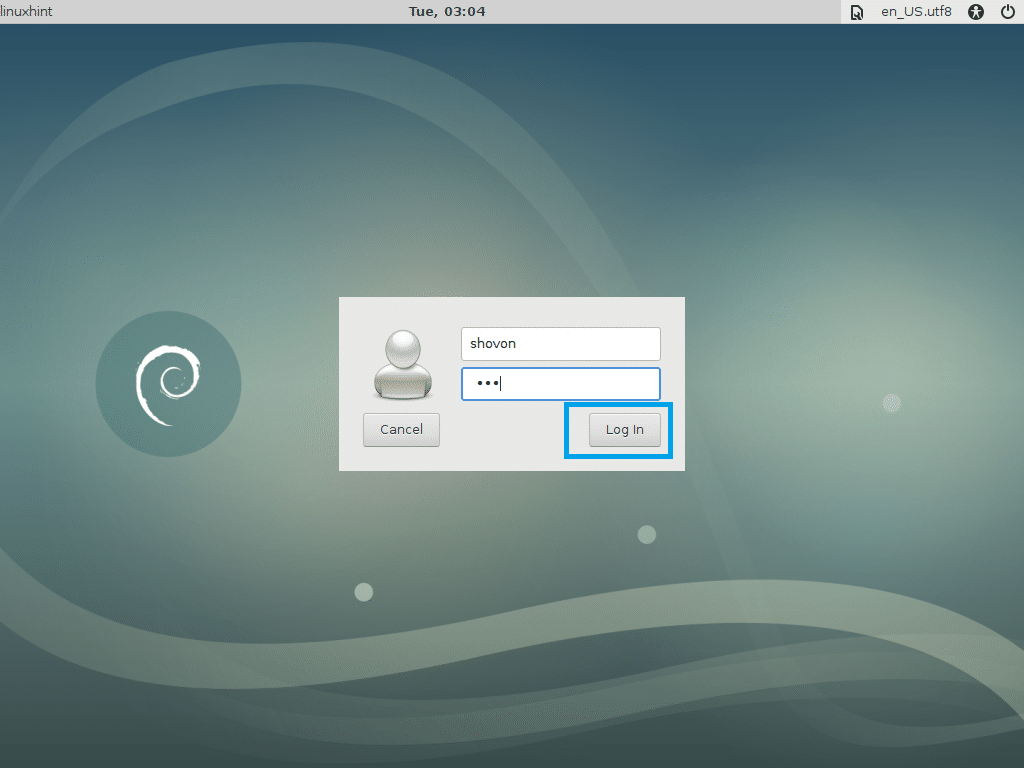
Be kell jelentkeznie.
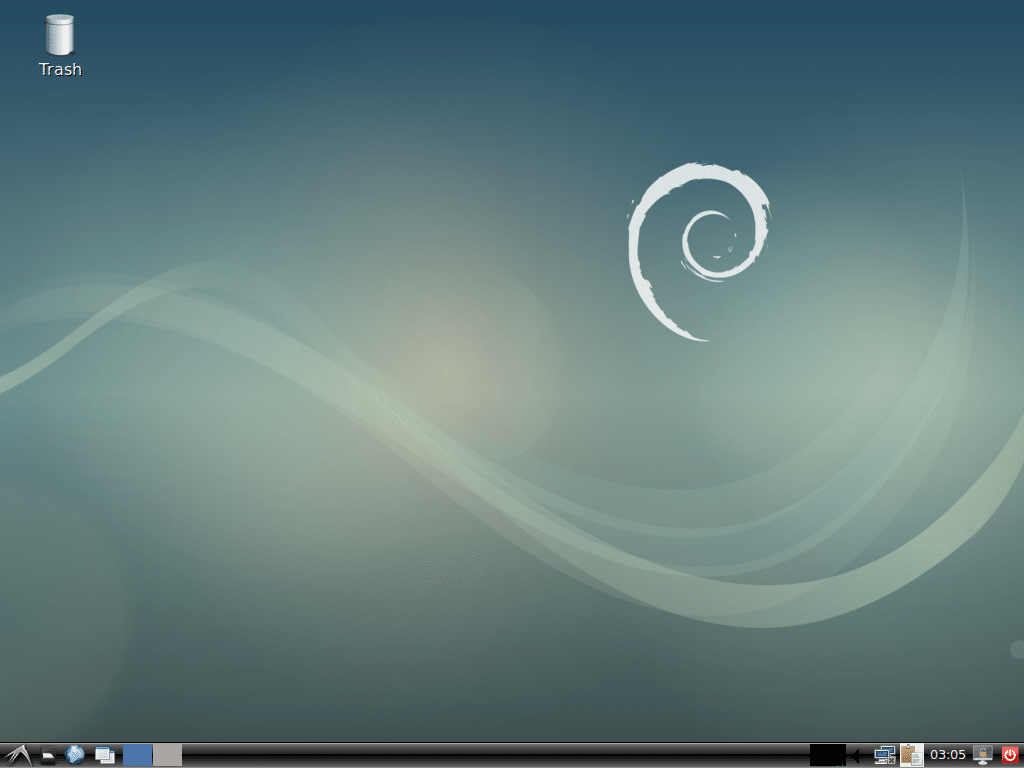
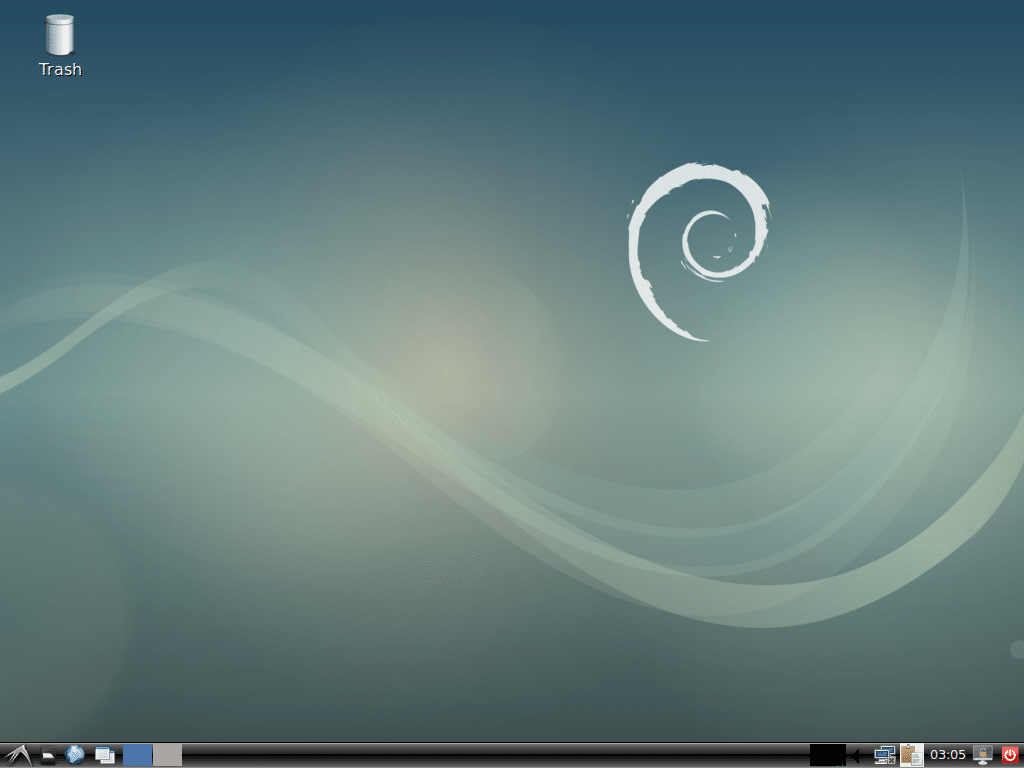
SWAP hozzáadása
Én a fájl alapú SWAP-ot szeretem, mivel könnyebb megváltoztatni a SWAP méretét, amikor szükséges. A SWAP partíció nem ad ilyen rugalmasságot.
Hogy 1 GB SWAP helyet adjunk hozzá a Debian 9 Stretch-hez, futtassuk a következő parancsokat:
mkswap /SWAP && swapon /SWAP’
Figyelem: 2 GB esetén a count=1-et count=2-re, 3 GB esetén count=3-ra és így tovább.


Adja meg a root jelszavát és nyomja meg a <Enter> billentyűt:


Most futtassa a következő parancsot:


Így telepítheted a Debian 9 Stretch-et USB meghajtó segítségével. Köszönjük, hogy elolvastad ezt a cikket.